
Register your product and get support at
www.philips.com/TVsupport
6704 series
Upute
50PUS6704
55PUS6704
65PUS6704

Sadržaj
1 Zatražite podršku 3
1.1 Identifikacija i registracija televizora 3
1.2 Pomoć za televizor i korisnički priručnik 3
1.3 Pomoć na mreži i korisnički priručnik 3
1.4 Korisnička služba / popravak 3
2 Softver 5
2.1 Ažuriraj softver 5
2.2 Verzija softvera 5
3 Kratki vodič 6
3.1 Daljinski upravljač 6
3.2 Infracrveni senzor 7
3.3 Joystick – lokalno upravljanje 7
4 Postavljanje 9
4.1 Pročitajte sigurnosne upute 9
4.2 Smještaj televizora 9
4.3 Uključivanje televizora 9
5 Priključnice 11
5.1 Vodič za povezivanje 11
5.2 Antena 11
5.3 Satelitski 11
5.4 Video uređaj 11
5.5 Audio uređaj 12
5.6 Mobilni uređaj 12
5.7 Drugi uređaj 14
6 Promjena izvora 17
6.1 Popis izvora 17
6.2 Promjena naziva uređaja 17
7 Kanali 18
7.1 O kanalima i promjeni kanala 18
7.2 Instaliranje kanala 18
7.3 Popis kanala 23
7.4 Omiljeni kanali 25
7.5 Teletekst 25
8 TV vodič 27
8.1 Što je potrebno 27
8.2 Uporaba TV vodiča 27
9 Snimanje i Pause TV 29
9.1 Snimanje 29
9.2 Pause TV 30
10 Videozapisi, fotografije i glazba 31
10.1 S povezanog USB uređaja 31
10.2 Fotografije 31
10.3 Fotografije od 360 stupnjeva 31
10.4 Videozapisi 32
10.5 Glazba 32
11 Otvaranje izbornika za postavljanje
televizora 34
11.1 Pregled početnog izbornika 34
11.2 Česte postavke i sve postavke 34
11.3 Sve postavke 34
12 Bežična veza i mreže 45
12.1 Kućna mreža 45
12.2 Povezivanje s mrežom 45
12.3 Postavke za bežičnu vezu i mreže 46
13 Smart TV 48
13.1 Postavljanje usluge Smart TV 48
13.2 Početna stranica za Smart TV 48
13.3 Galerija aplikacija 48
14 TV na zahtjev / Video na zahtjev 49
15 Ambilight 50
15.1 Ambilight stil 50
15.2 Ambilight svjetlina, zasićenost 50
15.3 Ambilight+Hue 50
15.4 Napredne postavke za Ambilight 52
15.5 Način rada Lounge Light 52
16 Netflix 53
17 Amazon Prime Video 54
18 YouTube 55
19 Zaštita okoliša 56
19.1 Europska energetska oznaka 56
19.2 Specifikacije proizvoda 56
19.3 Kraj uporabe 56
20 Specifikacije 58
20.1 Snaga 58
20.2 Prijem 58
20.3 Rezolucija zaslona 58
20.4 Podržana ulazna razlučivost – videozapisi 58
20.5 Podržana ulazna razlučivost – računalo 59
20.6 Zvuk 59
20.7 Multimedija 59
20.8 Mogućnost povezivanja 59
21 Rješavanje problema 60
21.1 Savjeti 60
21.2 Uključivanje 60
21.3 Daljinski upravljač 60
21.4 Kanali 61
21.5 Satelitski 61
21.6 Slika 62
21.7 Zvuk 62
21.8 HDMI – UHD 63
21.9 USB 63
21.10 Wi-Fi i internet 63
21.11 Pogrešan jezik izbornika 63
22 Sigurnost i održavanje 65
22.1 Sigurnost 65
22.2 Briga za zaslon 66
23 Odredbe uporabe 67
24 Autorska prava 68
24.1 HDMI 68
24.2 Dolby Audio 68
24.3 Dolby Vision i Dolby Atmos 68
24.4 DTS-HD (kurziv) 68
24.5 Wi-Fi Alliance 68
24.6 Drugi zaštitni znakovi 68
25 Otvoreni kôd 69
25.1 Softver otvorenog koda 69
25.2 Licenca za otvoreni kod 69
26 Izjava o odricanju od odgovornosti za
usluge i/ili softver trećih strana 73
Indeks 74
2

1
modelima koji podržavaju Ambilight.
Zatražite podršku
1.1
Identifikacija i registracija
televizora
Identifikacija i registracija televizora – broj modela i
serijski broj televizora
Od vas će se možda zatražiti da ostavite broj modela i
serijski broj televizora. Te brojeve možete pronaći na
naljepnici na ambalaži ili na naljepnici uređaja sa
stražnje strane ili na donjem dijelu televizora.
Registracija televizora
Registrirajte svoj televizor i uživajte u nizu prednosti,
uključujući punu podršku (uz sadržaje za
preuzimanje), privilegirani pristup informacijama o
novim proizvodima, ekskluzivne ponude i popuste,
šansu za osvajanje nagrada i čak sudjelovanje u
posebnim anketama o novim izdanjima.
Posjetite www.philips.com/TVsupport
1.3
Pomoć na mreži i korisnički
priručnik
Kako biste riješili bilo koji problem vezan uz televizor
tvrtke Philips, možete se obratiti našoj podršci na
mreži. Možete odabrati svoj jezik i unijeti broj modela
svog proizvoda.
Posjetite www.philips.com/TVsupport.
Na web-stranici podrške možete pronaći telefonski
broj u svojoj državi na koji nas možete kontaktirati,
kao i odgovore na česta pitanja. U nekim državama
možete putem mreže razgovarati s jednim od naših
suradnika i postaviti pitanje izravno ili putem e-pošte.
Možete preuzeti novi softver za televizor ili priručnik
koji ćete čitati na računalu.
Za više uputa za rješavanje problema s televizorom i
odgovora na najčešća pitanja...
Idite
na http://philips-tvconsumercare.kxondemand.com/
portal/en/ModelSelect
1.2
Pomoć za televizor i
korisnički priručnik
(Početna) > Postavke > Pomoć
Pomoću funkcije Pomoć možete dijagnosticirati
televizor i pristupiti dodatnim informacijama.
• Kako... – Proučite upute za instalaciju kanala,
razvrstavanje kanala, ažuriranje softvera televizora,
povezivanje vanjskih uređaja i upotrebu pametnih
funkcija televizora.
• Provjeri TV – Pokretanje kratkog videozapisa za
provjeru slike, zvuka i funkcije Ambilight*.
• Provjera mreže – Provjera mrežne veze.
• Prikaz prethodnih slabih signala – Prikaz popisa
brojeva kanala koji su se automatski spremili kad je
signal bio slab.
• Ažuriraj softver – Provjera dostupnih ažuriranja
softvera.
• Korisnički priručnik – Čitanje informacija o
televizoru u korisničkom priručniku.
• Rješavanje problema – Traženje rješenja za
najčešća pitanja.
• Tvorničke postavke – Vraćanje tvorničkih postavki.
• Ponovna instalacija televizora – Ponovo instalirajte
i ponovite cijelu instalaciju televizora.
• Informacije o kontaktu – Prikazuje telefonski broj ili
web-adresu za vašu državu ili regiju.
* Postavka Ambilight namijenjena je isključivo
Pomoć za televizor na tabletu, pametnom telefonu ili
računalu
Kako biste lakše izvršili šire sljedove uputa, možete
preuzeti Pomoć televizora u PDF formatu kako biste
mogli čitati na pametnom telefonu, tabletu ili
računalu. Umjesto toga, možete ispisati bitne stranice
pomoći s računala.
Kako biste preuzeli Pomoć (korisnički priručnik),
posjetite www.philips.com/TVsupport
1.4
Korisnička služba / popravak
Za podršku i popravak možete nazvati službu za
podršku potrošačima u svojoj državi. Naši servisni
inženjeri pobrinut će se za popravak ako je potreban.
Telefonski broj pronaći ćete u tiskanoj dokumentaciji
isporučenoj s televizorom.
Možete i posjetiti naše
web-mjesto www.philips.com/TVsupport i odabrati
svoju državu ako je potrebno.
Broj modela i serijski broj televizora
Od vas će se možda zatražiti da ostavite broj modela i
serijski broj televizora. Te brojeve možete pronaći na
naljepnici na ambalaži ili na naljepnici uređaja sa
stražnje strane ili na donjem dijelu televizora.
Upozorenje
3

Ne pokušavajte popraviti televizor sami. To može
dovesti do ozbiljne ozljede, nepopravljivog kvara
televizora ili poništenja jamstva.
4

2
Softver
2.1
Ažuriraj softver
Traži ažuriranja
Ažuriranje putem interneta
(Početna) > Postavke > Ažuriraj softver > Traži
ažuriranja > Internet (preporučeno)
Ručno potražite ažuriranja softvera.
• Ako je televizor povezan s internetom, možda će se
prikazati poruka za ažuriranje softvera televizora.
Treba vam brza (širokopojasna) internetska veza. Ako
primite takvu poruku, preporučujemo da izvršite
ažuriranje.
• Tijekom ažuriranja softvera nema slike i televizor će
se uključivati i isključivati. To se može dogoditi
nekoliko puta. Ažuriranje može potrajati nekoliko
minuta.
• Pričekajte dok se ne vrati slika na televizoru. Ne
pritišćite gumb za uključivanje na televizoru ili
daljinskom upravljaču tijekom ažuriranja softvera.
4 - Ažurirajte softver televizora
Ponovo umetnite USB memoriju u televizor.
Ažuriranje će se automatski pokrenuti.
Televizor će se isključiti na 10 sekundi i zatim ponovo
uključiti. Pričekajte.
Nemojte. . .
• koristiti daljinski upravljač
• vaditi USB memorijski uređaj iz televizora
• dvaput pritisnuti
• Pritisnite prekidač za uključivanje/isključivanje na
televizoru
Televizor će se isključiti (na 10 sekundi) i zatim
ponovo uključiti. Pričekajte.
Softver televizora ažuriran je. Možete ponovo koristiti
televizor.
Kako biste spriječili slučajno ažuriranje softvera
televizora, izbrišite datoteku autorun.upg s USB
memorijskog uređaja.
Lokalna ažuriranja
(Početna) > Postavke > Ažuriraj
softver > Traži ažuriranja > USB > Lokalna
ažuriranja.
Za distributere i stručnjake.
Ažuriranje pomoću USB uređaja
(Početna) > Postavke > Ažuriraj
softver > Traži ažuriranja > USB
• Treba vam računalo s brzom internetskom vezom i
USB memorijski uređaj pomoću kojeg ćete softver
prenijeti na televizor.
• Koristite USB memoriju s 512 MB slobodnog
prostora. Provjerite je li isključena zaštita od
zapisivanja.
1 - Pokrenite ažuriranje na televizoru
Odaberite Ažuriraj softver > Traži ažuriranja > USB,
zatim pritisnite OK.
2 - Identifikacija televizora
Priključite USB memorijski uređaj u jednu od USB
priključnica na televizoru.
Odaberite Pokreni i pritisnite OK. Identifikacijska
datoteka upisat će se na USB memoriju.
3 - Preuzmite softver za televizor
– Umetnite USB memoriju u računalo.
– Na USB memorijskom uređaju pronađite
datoteku update.html i dvaput je pritisnite.
– Pritisnite Pošalji ID.
– Ako je dostupan novi softver, preuzmite .zip
datoteku.
– Nakon preuzimanja raspakirajte datoteku i
kopirajte datoteku autorun.upg na USB memorijski
uređaj.
– Tu datoteku nemojte stavljati u mapu.
Traži OAD ažuriranja (preuzimanje)
(Početna) > Postavke > Ažuriraj
softver > Traži ažuriranja > Traži OAD ažuriranja.
Tražite ažuriranje softvera na mreži.
2.2
Verzija softvera
(Početna) > Postavke > Ažuriraj
softver > Podaci o tekućem softveru
Prikaz trenutne verzije softvera televizora.
5

3
Kratki vodič
3.1
Daljinski upravljač
Baterije i čišćenje
Zamjena baterija
Ako televizor ne reagira na pritisak tipke na
daljinskom upravljaču, možda su baterije prazne.
Za zamjenu baterija otvorite odjeljak za baterije na
stražnjoj strani daljinskog upravljača.
1 - Gurnite poklopac odjeljka za baterije u smjeru koji
naznačuje strelica.
2 - Stare baterije zamijenite s 2 nove
baterije AAA-R03 – 1,5 V. Pazite da polovi + i - na
baterijama budu ispravno poravnati.
1 – Stanje pripravnosti / uključeno
Uključivanje televizora ili vraćanje u stanje
pripravnosti.
2 –
Odabir stila funkcije Ambilight ili njezino isključenje.
3 – INFO
Otvaranje ili zatvaranje informacija o programu.
4 – SOURCES
Otvaranje izbornika Izvori.
5 – Traži
Otvaranje stranice Smart TV pretraživanja.
3 - Vratite poklopac odjeljka za baterije i gurajte ga
dok ne sjedne na mjesto.
• Ako daljinski upravljač ne koristite duže vrijeme,
izvadite baterije.
• Stare baterije sigurno odložite u skladu s propisima o
odlaganju starih baterija.
Čišćenje
Vaš daljinski upravljač ima premaz otporan na
ogrebotine.
Daljinski upravljač čistite mekom, vlažnom krpom.
Daljinski upravljač nikada nemojte čistiti tvarima kao
što su alkohol, kemikalije ili sredstva za čišćenje u
kućanstvu.
Pregled tipki
Gornje
Srednje
1 – OK
Potvrda odabira ili postavke. Otvaranje popisa kanala
tijekom gledanja televizije, ako su interaktivni servisi
nedostupni.
2 – BACK
Zatvaranje izbornika bez promjene postavke.
3 – Reprodukcija i snimanje
• Reproduciraj , za reprodukciju.
• Pauziraj za pauziranje reprodukcije
• Zaustavi za prekid reprodukcije
• Premotaj za premotavanje
• Brzo naprijed za premotavanje unaprijed
• Snimi za pokretanje snimanja
4 – Tipke u boji
Izravan odabir opcija. Plava tipka otvara Pomoć.
5 – Strelice / navigacijske tipke
6

Kretanje gore, dolje, ulijevo ili udesno.
6 – Početak
Otvaranje izbornika Početak.
7 – OPTIONS
Otvaranje ili zatvaranje izbornika Opcije.
Donje tipke
3.2
Infracrveni senzor
Televizor može primati naredbe i s daljinskog
upravljača koji koristi IR (infracrvenu vezu) za slanje
naredbi. Ako koristite takav daljinski upravljač, uvijek
usmjerite daljinski upravljač prema infracrvenom
senzoru na prednjoj strani televizora.
Upozorenje
Ne postavljajte predmete ispred IC senzora televizora;
mogli bi blokirati IC signal.
1 –
Izravno otvaranje aplikacije Netflix. Kad je televizor
uključen ili u stanju pripravnosti.
• Ako imate pretplatu na Netflix, možete koristiti
Netflix na ovom televizoru. Televizor mora biti
povezan s internetom.
• Da biste otvorili Netflix, pritisnite za
otvaranje aplikacije Netflix. Možete odmah otvoriti
Netflix s televizora u stanju pripravnosti.
www.netflix.com
2 – Isključivanje zvuka / glasnoća
Pritisnite sredinu kako biste isključili zvuk ili ga ponovo
uključili. Pritisnite + ili - kako biste prilagodili razinu
glasnoće.
3 – Tipke sa strelicama
Izravan odabir kanala.
4 – TEXT
Otvaranje ili zatvaranje teleteksta.
5 – – EXIT
Pritisnite sredinu za povratak na gledanje televizije. Za
zaustavljanje interaktivne televizijske aplikacije.
Pritisnite + ili - kako biste prešli na sljedeći ili
prethodni kanal na popisu kanala. Otvaranje sljedeće
ili prethodne stranice teleteksta.
6 – SMART TV
Otvaranje početne stranice usluge Smart TV.
3.3
Joystick – lokalno
upravljanje
Tipke na televizoru
Ako ste izgubili daljinski upravljač ili su njegove
baterije prazne, još uvijek možete izvršiti neke
osnovne radnje.
Otvaranje izbornika s osnovnim radnjama…
1 - Dok je televizor uključen, pritisnite joystick tipku
na donjoj strani televizora kako bi se prikazao osnovni
izbornik.
2 - Pritisnite lijevo ili desno kako biste
odabrali Glasnoća, Kanali ili Izvori.
Odaberite Demo kako biste pokrenuli film za
demonstraciju.
7 – YouTube
Izravno otvaranje aplikacije YouTube.
8 – TV vodič / popis kanala
Otvaranje ili zatvaranje TV vodiča. Dugo pritisnite kako
biste otvorili popis kanala.
3 - Pritisnite gore ili dolje kako biste prilagodili
glasnoću ili prešli na sljedeći/prethodni kanal.
7

Pritisnite gore ili dolje kako biste se pomicali
popisom izvora, što obuhvaća i odabir tunera.
Izbornik će automatski nestati.
8

4
Montaža na zid
Postavljanje
4.1
Pročitajte sigurnosne upute
Prije uporabe televizora pročitajte sigurnosne upute.
Kako biste pročitali upute, u
izborniku Pomoć > Korisnički priručnik, pritisnite
tipku u boji Ključne riječi i potražite Sigurnost i
održavanje.
4.2
Smještaj televizora
Savjeti za postavljanje
• Televizor postavite na mjesto gdje svjetlost ne pada
izravno na zaslon.
• Televizor smjestite do 15 cm od zida.
• Idealna udaljenost za gledanje Ultra HD TV-a
jednaka je visini zaslona uvećanoj 2 do 5 puta. Kada
ste u sjedećem položaju, oči trebaju biti u ravnini sa
sredinom zaslona.
Televizor podržava i montažu pomoću VESA nosača
za montažu na zid (prodaje se zasebno).
Prilikom kupnje zidnog nosača upotrijebite sljedeći
VESA kôd. . .
• 43PUS6704
VESA MIS-F 200 x 200, M6 (najmanje 10 mm,
najviše 15 mm)
• 50PUS6704
VESA MIS-F 300 x 200, M6 (najmanje 10 mm,
najviše 16 mm)
• 55PUS6704
VESA MIS-F 300 x 200, M6 (najmanje 10 mm,
najviše 16 mm)
• 65PUS6704
VESA MIS-F 400 x 200, M6 (najmanje 10 mm,
najviše 18 mm)
• 70PUS6704
VESA MIS-F 400 x 200, M8 (najmanje 18 mm, najviše
23 mm)
Priprema
Napomena:
Držite televizor dalje od izvora koji stvaraju prašinu
kao što su štednjaci. Preporučuje se redovito čistiti
prašinu kako ona ne bi dospjela u televizor.
Postolje televizora
Upute za montažu postolja televizora pronaći ćete u
Kratkim uputama priloženima uz televizor. Ako ste
slučajno izgubili te upute, možete ih preuzeti na webmjestu www.philips.com/TVsupport.
Pomoću broja modela televizora pronađite Kratke
upute koje ćete preuzeti.
Pazite da metalni vijci, kojima ćete televizor montirati
na nosač sukladan standardu VESA, ulaze približno 10
mm u rupe s navojem na televizoru.
Oprez
Montaža televizora na zid zahtijeva posebne vještine i
trebale bi ga izvoditi kvalificirane osobe. Montaža
televizora na zid treba se provesti u skladu sa
sigurnosnim standardima vezanima uz težinu
televizora. Prije postavljanja televizora pročitajte i
sigurnosne mjere.
TP Vision Europe B.V. ne snosi odgovornost za
nepravilnu montažu niti bilo kakvu montažu koja
može dovesti do nezgode ili ozljede.
4.3
Uključivanje televizora
9

Spajanje kabela za napajanje
• Kabel za napajanje ukopčajte u priključnicu za
napajanje POWER na stražnjoj strani televizora.
• Kabel za napajanje mora biti čvrsto ukopčan u
priključnicu.
• Pazite da utikač u zidnoj električnoj utičnici uvijek
bude dostupan.
• Prilikom iskopčavanja kabela za napajanje uvijek
vucite za utikač, nikada za kabel.
Iako je potrošnja energije ovog televizora kada je u
stanju pripravnosti vrlo mala, kako biste uštedjeli
energiju, iskopčajte kabel za napajanje ako televizor
nećete koristiti duže vrijeme.
trenutku.
Uključivanje ili stanje pripravnosti
Prije uključivanja televizora provjerite jeste li kabel za
napajanje ukopčali u priključnicu POWER na
stražnjoj strani televizora.
Uključivanje
• Pritisnite malu joystick tipku na donjoj strani
televizora.
Prebacivanje u stanje pripravnosti
Kako biste televizor prebacili u stanje pripravnosti,
pritisnite na daljinskom upravljaču. Možete i
pritisnuti malu joystick tipku na donjoj strani
televizora.
U stanju pripravnosti, televizor je i dalje priključen na
mrežno napajanje, ali troši vrlo malo energije.
Kako biste televizor potpuno isključili, iskopčajte
utikač.
Prilikom isključivanja kabela za napajanje uvijek vucite
za utikač, nikada za kabel. Osigurajte potpun pristup
utikaču, kabelu za napajanje i utičnici u svakom
10

5
Priključnice
5.1
Vodič za povezivanje
Prilikom povezivanja uređaja s televizorom uvijek
koristite najkvalitetniju vezu koja je dostupna. Osim
toga, koristite kvalitetne kabele kako bi se osigurao
dobar prijenos slike i zvuka.
Kada povežete uređaj, televizor će prepoznati vrstu
uređaja i svakom uređaju dati odgovarajući naziv
sukladno njegovoj vrsti. Ako želite, naziv možete
promijeniti. Ako je postavljen odgovarajući naziv
uređaja, televizor će automatski prijeći na idealne
postavke kada odaberete taj uređaj u izborniku Izvori.
5.4
Video uređaj
5.2
Antena
Priključak za antenu čvrsto umetnite u
priključnicu Antenna na stražnjoj strani televizora.
Možete povezati svoju antenu ili antenske signale iz
distribucijskog sustava. Koristite koaksijalni antenski
kabel s IEC RF priključkom, 75 ohma.
Antenski priključak koristite za DVB-T i DVB-C ulazne
signale.
HDMI
HDMI veza omogućava sliku i zvuk najbolje kvalitete.
Za prijenos najbolje kvalitete signala upotrebljavajte
HDMI kabel velike brzine prijenosa i nemojte
upotrebljavati HDMI kabel dulji od 5 m te uređaje koji
podržavaju HDR priključujte na HDMI priključnice.
Zaštita od kopiranja
5.3
Satelitski
Satelitski priključak F umetnite u satelitsku
priključnicu SAT na stražnjoj strani televizora.
HDMI ulazi podržavaju HDCP (High-bandwidth Digital
Contents Protection / Zaštita digitalnih sadržaja s
velikom širinom pojasa). HDCP je signal za zaštitu od
kopiranja sadržaja s DVD ili Blu-ray Disc medija.
Poznat je i pod nazivom DRM (Digital Rights
Managament).
Komponentni
Y Pb Pr – komponentni video predstavlja vrlo
kvalitetnu vezu.
YPbPr veza može se koristiti za televizijske signale
visoke rezolucije (HD). Pored Y, Pb i Pr signala,
dodajte i lijevi i desni audio signali za zvuk.
11

Prilikom povezivanje uskladite boje YPbPr priključnice
(zelena, plava, crvena) s kabelskim priključcima..
Poslužite se Audio L/R cinch kabelom ako vaš uređaj
ima podršku i za zvuk.
Digitalni audioizlaz – optički
Audio izlaz – optički vrlo jekvalitetna veza za zvuk.
Kompozitni
CVBS – kompozitni video predstavlja vezu
standardne kvalitete. Pored CVBS signala, dodaju se
i lijevi i desni audio signali za zvuk.
• Y i CVBS koriste istu utičnicu.
• Komponentni i kompozitni ulazi dijele audio utičnice.
5.5
Audio uređaj
Ova optička veza može prenositi 5.1-kanalni zvuk. Ako
uređaj, obično sustav kućnog kina (HTS), nema HDMI
ARC priključnicu, ovu vezu možete koristiti uz audio
ulaz – optički na kućnom kinu. Audio izlaz – optički
šalje zvuk s televizora na sustav kućnog kina.
Slušalice
Možete priključiti slušalice u priključnicu na
bočnoj strani televizora. Priključak je mini priključak
od 3,5 mm. Glasnoću slušalica možete zasebno
prilagoditi.
HDMI ARC
Samo HDMI 1 priključnica na televizoru ima HDMI
ARC (Audio Return Channel).
Ako uređaj, obično sustav kućnog kina (HTS), ima i
HDMI ARC priključnicu, povežite ga s HDMI
1 priključnicom na televizoru. Uz HDMI ARC ne
morate priključivati dodatni audio kabel koji šalje zvuk
televizijske slike sustavu kućnog kina. HDMI ARC
kombinira oba signala.
12

5.6
Mobilni uređaj
Wi-Fi Direct / Miracast
Prekid dijeljenja
Dijeljenje zaslona možete prekinuti s televizora ili s
mobilnog uređaja.
S uređaja
Više informacija o značajci Wi-Fi Miracast
Wi-Fi Miracast™ omogućava vam prikaz fotografija ili
reprodukciju glazbe i videozapisa s mobilnog uređaja
na televizoru. Mobilni uređaj i televizor moraju biti
unutar dometa, što obično znači u istoj prostoriji.
Provjerite podržava li vaš mobilni uređaj Miracast.
Vaš televizor je Wi-Fi CERTIFIED Miracast™ uređaj.
Miracast™ vam omogućava gledanje i bežično
dijeljenje zaslona pametnog telefona, tableta ili
računala na zaslonu televizora. Možete usmjeravati
videozapise (audio i video), dijeliti fotografije ili bilo
što drugo na zaslonu uređaja. Nema potrebe za
povezivanjem uređaja u kućnu mrežu. Televizor i
uređaj moraju biti Wi-Fi CERTIFIED Miracast™ uređaji
i imati uključenu opciju Miracast.
Miracast na ovom televizoru podliježe HDCP
protokolu i ne može prikazati premium sadržaj
zaštićen autorskim pravima koji uređaj
pošalje. Maksimalna podržana rezolucija videozapisa
je 720p za Wi-Fi od 2,4 GHz ili 1080p za Wi-Fi od 5
GHz.
Pomoću aplikacije koju upotrebljavate za pokretanje
značajke Miracast, možete prekinuti vezu i zaustaviti
prikaz zaslona uređaja na televizoru. Televizor će se
vratiti na posljednji odabrani program.
S televizora
Kako biste zaustavili prikaz zaslona uređaja na
televizoru, učinite nešto od sljedećeg . . .
• pritisnite EXIT kako biste gledali televizijski
prijenos
• pritisnite (Početna) kako biste pokrenuli drugu
aktivnost na televizoru
• pritisnite SOURCES kako biste otvorili izbornik
Izvori i odabrali povezani uređaj.
Blokada uređaja
Kada prvi put dobijete zahtjev za povezivanje s
uređaja, možete blokirati taj uređaj. Zanemarit će se
taj zahtjev, kao i svi budući zahtjevi s tog uređaja.
Za blokiranje uređaja…
Više informacija o značajci Wi-Fi CERTIFIED
Miracast™ potražite na web-stranici www.wi-fi.org
Wi-Fi®, logotip Wi-Fi CERTIFIED, logotip Wi-Fi
registrirani su zaštitni znakovi udruženja Wi-Fi
Alliance. Wi-Fi CERTIFIED Miracast™, Miracast™
zaštitni su znakovi udruženja Wi-Fi Alliance.
Uporaba značajke Miracast
Uključivanje značajke Miracast
Pritisnite SOURCES > Miracast
Dijeljenje zaslona na televizoru
1 - Aktivirajte Miracast (zrcaljenje zaslona) na
mobilnom uređaju.
2 - Na mobilnom uređaju odaberite televizor. (Taj će
se televizor prikazivati u obliku naziva modela
televizora)
3 - Na mobilnom uređaju nakon povezivanja
odaberite naziv televizora i zatim možete koristiti
značajku Miracast.
Odaberite Blokiraj... i pritisnite OK.
Deblokada svih uređaja
Svi prethodno povezani i blokirani uređaji spremaju se
na popis Wi-Fi Miracast veza. Ako očistite taj popis,
deblokirat će se svi blokirani uređaji.
Deblokada svih blokiranih uređaja…
(Početna) > Postavke > Sve
postavke > Network > Ponovno postavljanje Wi-Fi
Miracast veza.
Blokada prethodno povezanog uređaja
Ako želite blokirati uređaj koji ste prethodno povezali,
najprije trebate očistiti popis Wi-Fi Miracast veza. Ako
očistite taj popis, morat ćete ponovo potvrditi ili
blokirati vezu za svaki uređaj.
Ponovno postavljanje Wi-Fi Miracast veza
Svi prethodno povezani uređaji spremaju se na popis
Wi-Fi Miracast veza.
Brisanje svih povezanih Miracast uređaja…
(Početna) > Postavke > Sve
postavke > Mreža > Ponovno postavljanje Wi-Fi
Miracast veza.
13
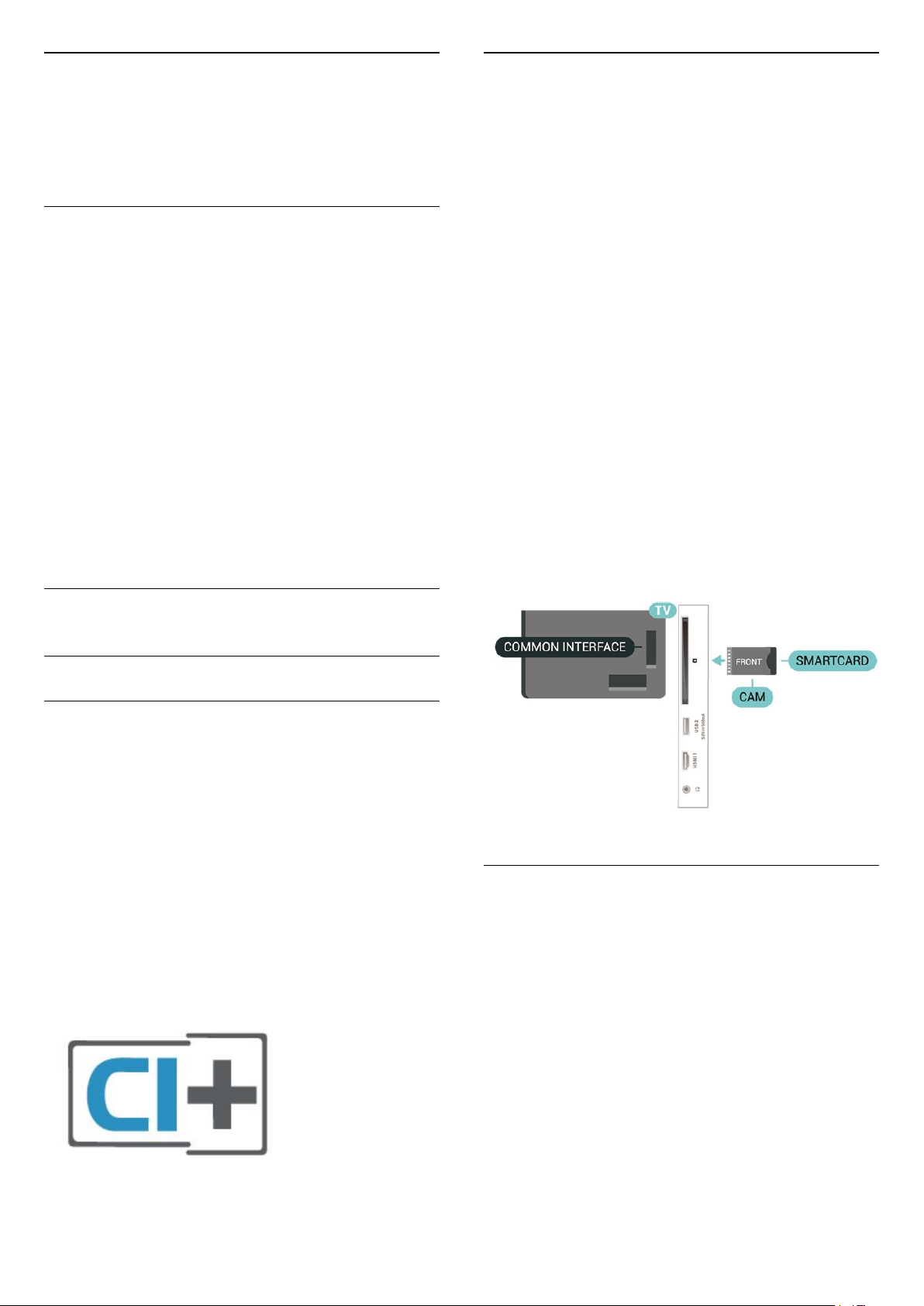
Kašnjenje prikaza zaslona
Pametna kartica
Normalno kašnjenje prilikom dijeljenja zaslona
pomoću značajke Miracast je oko 1 sekundu.
Kašnjenje može biti duže ako koristite starije uređaje
slabije snage.
Aplikacije – Philips TV Remote App
TV Remote App omogućava upravljanje
multimedijskim sadržajima oko vas. Šaljite fotografije,
glazbu ili videozapise na veliki zaslon televizora ili
gledajte uživo bilo koji od televizijskih kanala na
tabletu ili telefonu. Potražite sadržaj koji želite gledati
u TV vodiču i pogledajte ga na telefonu ili televizoru.
Pomoću aplikacije TV Remote App možete koristiti
telefon kao daljinski upravljač*.
Preuzmite TV Remote App tvrtke Philips u omiljenoj
trgovini aplikacija već danas.
Aplikacija TV Remote App tvrtke Philips dostupna je
za iOS i Android i besplatna je.
* Kad telefon koristite kao daljinski upravljač, njime
možete uključivati ili isključivati televizor.
Dobavljači digitalnih televizijskih sadržaja osiguravaju
CI+ modul (Conditional Access Module - CAM) i
odgovarajuću pametnu karticu kada se pretplatite na
njihove premium programe.
Umetnite pametnu karticu u CAM modul. Pogledajte
upute koje ste dobili od operatera.
Umetanje CAM modula u televizor…
1. Pravilan način umetanja naznačen je na CAM
modulu. Nepravilnim umetanjem mogu se oštetiti
CAM modul i televizor.
2. Na stražnjoj strani televizora, s prednjom stranom
CAM modula okrenutom prema vama, pažljivo
umetnite CAM u utor COMMON INTERFACE.
3. CAM modul pogurajte do kraja. Trajno ga ostavite u
utoru.
Po uključivanju televizora možda će biti potrebno
nekoliko minuta da se CAM aktivira. Ako je CAM
umetnut, a pretplata plaćena (metode pretplate
mogu se razlikovati), možete gledati kodirane kanale
koje podržava CAM pametna kartica.
CAM i pametna kartica namijenjeni su isključivo
vašem televizoru. Ako izvadite CAM, više nećete moći
gledati kodirane kanale koje podržava CAM.
5.7
Drugi uređaj
CAM s pametnom karticom - CI+
Više o sučelju CI+
Ovaj televizor podržava CI+ Conditional Access.
CI+ omogućava gledanje premium HD programa, kao
što su filmovi i sportski sadržaji dobavljača
televizijskih sadržaja koji emitiraju digitalnu televiziju u
vašoj regiji. Televizijski operateri kodiraju te programe,
a dekodirat će ih uz prethodno plaćeni CI+ modul.
Dobavljači digitalnih televizijskih sadržaja osiguravaju
CI+ modul (Conditional Access Module - CAM) i
odgovarajuću pametnu karticu kada se pretplatite na
njihove premium programe. Ti programi imaju visoku
razinu zaštite od kopiranja.
Više informacija o odredbama i uvjetima zatražite od
televizijskog operatera koji emitira digitalne programe.
Postavljanje lozinki i PIN kodova
Kako biste gledali kanale nekih CAM modula, morate
unijeti PIN kôd. Prilikom postavljanja PIN koda za
CAM, preporučujemo da koristite isti kôd koji koristite
za otključavanje televizora.
Postavljanje PIN koda za CAM…
1. Pritisnite SOURCES .
2. Odaberite vrstu kanala za koji koristite CAM.
3. Pritisnite OPTIONS i odaberite Common
Interface.
4. Odaberite televizijskog operatera CAM modula.
Slijede zasloni od televizijskog operatera. Slijedite
upute na zaslonu kako biste potražili postavku za PIN
kôd.
14

USB Flash pogon
Možete prikazivati fotografije ili reproducirati glazbu i
videozapise s povezanog USB flash
pogona. Umetnite USB flash pogon u jednu
od USB priključnica na televizoru dok je televizor
uključen.
Televizor će prepoznati flash pogon i otvoriti popis
njegovih sadržaja.
Ako se popis sadržaja ne prikaže automatski,
pritisnite SOURCES i odaberite USB.
Kako biste pronašli više informacija o gledanju ili
reprodukciji sadržaja s USB flash pogona, u
izborniku Pomoć pritisnite tipku u boji Ključne
riječi i potražite Fotografije, videozapisi i glazba.
USB tvrdi disk
Instalacija
Ako povežete USB tvrdi disk, možete pauzirati ili
snimati emitirani televizijski sadržaj. Emitirani sadržaj
mora biti digitalni (DVB ili sl.).
Prije pauziranja ili snimanja televizijskog programa
morate povezati i formatirati USB tvrdi disk.
Formatiranjem će se ukloniti sve datoteke s USB
tvrdog diska.
Pauziranje
Kako biste pauzirali emitirani sadržaj, treba vam tvrdi
disk koji podržava USB s najmanje 4 GB prostora.
Snimanje
Kako biste pauzirali i snimili emitirani sadržaj, treba
vam disk s najmanje 250 GB prostora. Ako želite
snimiti program s podacima iz vodiča kroz televizijske
programe s interneta, na televizor prije instaliranja
USB tvrdog diska morate instalirati internetsku vezu.
1 - Povežite USB tvrdi disk s jednom
od USB priključnica na televizoru. Prilikom
formatiranja nemojte povezivati drugi USB uređaj u
drugu USB priključnicu.
2 - Uključite USB tvrdi disk i televizor.
3 - Dok se na televizoru prikazuje digitalni televizijski
kanal, pritisnite (Pauza). Pauzom će se pokrenuti
formatiranje.
Slijedite upute na zaslonu.
Kada se USB tvrdi disk formatira, ostavite ga stalno
povezanog.
Upozorenje
USB tvrdi disk formatiran je isključivo za ovaj televizor,
što znači da spremljene snimke ne možete koristiti na
drugom televizoru ili na računalu. Nemojte kopirati niti
mijenjati datoteke snimki na USB tvrdom disku
pomoću bilo koje računalne aplikacije. Time će se
snimke oštetiti. Prilikom formatiranja drugog USB
tvrdog diska, sadržaj na prethodnom će se izgubiti.
USB tvrdi disk koji je instaliran na televizor morat ćete
ponovo formatirati kako biste ga mogli koristiti na
računalu.
Kako biste pročitali upute, u izborniku Pomoć
pritisnite tipku u boji Ključne riječi i
potražite USB tvrdi disk.
Formatiranje
Prije pauziranja ili snimanja televizijskog programa
morate povezati i formatirati USB tvrdi disk.
Formatiranjem će se ukloniti sve datoteke s USB
tvrdog diska. Ako želite snimiti programe s podacima
iz vodiča kroz televizijske programe s interneta, prije
instaliranja USB tvrdog diska prvo morate podesiti
internetsku vezu.
Upozorenje
USB tvrdi disk formatiran je isključivo za ovaj televizor,
što znači da spremljene snimke ne možete koristiti na
drugom televizoru ili na računalu. Nemojte kopirati niti
mijenjati datoteke snimki na USB tvrdom disku
pomoću bilo koje računalne aplikacije. Time će se
snimke oštetiti. Prilikom formatiranja drugog USB
tvrdog diska, sadržaj na prethodnom će se izgubiti.
USB tvrdi disk koji je instaliran na televizor morat ćete
ponovo formatirati kako biste ga mogli koristiti na
računalu.
15

Za formatiranje USB tvrdog diska...
1 - Povežite USB tvrdi disk s jednom
od USB priključnica na televizoru. Prilikom
formatiranja nemojte povezivati drugi USB uređaj u
drugu USB priključnicu.
2 - Uključite USB tvrdi disk i televizor.
3 - Dok se na televizoru prikazuje digitalni televizijski
kanal, pritisnite (Pauza). Pauzom će se pokrenuti
formatiranje. Slijedite upute na zaslonu.
4 - Televizor će vas pitati želite li koristiti USB tvrdi
disk za spremanje aplikacija. Potvrdite ako želite.
5 - Kada se USB tvrdi disk formatira, ostavite ga
stalno povezanog.
16

6
Promjena izvora
6.1
Popis izvora
• Kako biste otvorili izbornik Izvori,
pritisnite SOURCES .
• Kako biste prešli na povezani uređaj, odaberite ga
pomoću strelica (desno) ili (lijevo) i
pritisnite OK.
• Kako biste pregledali tehničke podatke povezanog
uređaja s kojeg gledate sadržaj, pritisnite
OPTIONS i odaberite Informacije o uređaju.
• Kako biste zatvorili izbornik Izvori bez prelaska na
uređaj, ponovo pritisnite SOURCES.
6.2
Promjena naziva uređaja
• Samo CVBS, YPbPr i HDMI izvori mogu se
preimenovati ili zamijeniti ikonu uređaja.
(Početna) > Postavke > Sve
postavke > Općenite postavke > Ulazni izvori >
Izvor > Uredi
1 - Odaberite jednu od ikona uređaja i pritisnite OK,
naziv postavke prikazat će se u polju za unos.
2 - Pritisnite (gore) za prelazak u polje za unos,
pritisnite OK, zatim unesite novi naziv s pomoću
zaslonske tipkovnice.
- Pritisnite tipku (crvena) za unos malih slova
- Pritisnite tipku (zelena) za unos velikih slova
- Pritisnite tipku (žuta) za unos broja i simbola
- Pritisnite tipku (plava) za brisanje znaka
3 - Po završetku uređivanja odaberite Enter.
17

7
Kanali
7.1
O kanalima i promjeni kanala
Gledanje televizijskih kanala
• Pritisnite . Televizor će otvoriti posljednji kanal koji
ste gledali.
• Pritisnite (Početna) > TV > Kanali te OK.
• Pritisnite + ili - za promjenu kanala.
• Ako znate broj kanala, unesite ga pomoću
numeričkih tipki. Pritisnite OK nakon unosa broja
kako biste promijenili kanal.
• Kako biste se vratili na prethodni kanal koji ste
gledali, pritisnite BACK.
Odabir kanala s popisa kanala
• Dok gledate televizijski kanal, pritisnite OK kako biste
otvorili popise kanala.
• Popis kanala može sadržavati nekoliko stranica s
kanalima. Kako bi se prikazala sljedeća ili prethodna
stranica, pritisnite + ili -.
• Kako biste zatvorili popise kanala bez promjene
kanala, pritisnite BACK ili EXIT .
Ikone za kanale
1 - Odaberite Pokreni sada i pritisnite OK.
2 - Odaberite Ažuriraj kanale kako biste dodali
samo nove digitalne kanale.
3 - Odaberite Pokreni i pritisnite OK za ažuriranje
kanala. To može potrajati nekoliko minuta.
Brza ponovna instalacija
(Početna) > Postavke > Instaliraj
kanale > Antenska/kabelska instalacija > Traži
kanale
1 - Odaberite Pokreni sada i pritisnite OK.
2 - Odaberite Brza ponovna instalacija kako biste
ponovo instalirali sve kanale uz zadane postavke.
3 - Odaberite Pokreni i pritisnite OK za ažuriranje
kanala. To može potrajati nekoliko minuta.
Napredna ponovna instalacija
(Početna) > Postavke > Instaliraj
kanale > Antenska/kabelska instalacija > Traži
kanale
1 - Odaberite Pokreni sada i pritisnite OK.
2 - Odaberite Napredna ponovna instalacija kako
biste izvršili potpunu ponovnu instalaciju koja vas
vodi kroz svaki korak.
3 - Odaberite Pokreni i pritisnite OK za ažuriranje
kanala. To može potrajati nekoliko minuta.
Nakon automatskog ažuriranja kanala novi pronađeni
kanali nose oznaku (zvjezdica).
Ako zaključate kanal, nosit će oznaku (lokot).
Radijski kanali
Ako je digitalno emitiranje dostupno, digitalni radijski
kanali instaliraju se prilikom instalacije. Radijske
kanale mijenjajte na isti način na koji mijenjate
televizijske.
Ovaj televizor može primati standardno DVB
emitiranje digitalne televizije. Televizor možda neće
ispravno raditi s nekim davateljima sadržaja digitalne
televizije koji nisu potpuno usklađeni sa zahtjevima
standarda.
7.2
Instaliranje kanala
Antena i kabel
Ručno pretraživanje kanala i postavki kanala
Traženje kanala
Ažuriranje kanala
(Početna) > Postavke > Instaliraj
kanale > Antenska/kabelska instalacija > Traži
kanale
Postavke kanala
(Početna) > Postavke > Instaliraj
kanale > Antenska/kabelska instalacija > Traži
kanale > Napredna ponovna instalacija
1 - Odaberite Pokreni sada i pritisnite OK.
2 - Odaberite Napredna ponovna instalacija kako
biste izvršili potpunu ponovnu instalaciju koja vas
vodi kroz svaki korak.
3 - Odaberite Pokreni i pritisnite OK.
4 - Odaberite državu u kojoj se nalazite i
pritisnite OK.
5 - Odaberite Antena (DVB-T) ili Kabel (DVB-C) i
odaberite jednu stavku koju trebate ponovo instalirati.
6 - Odaberite Digitalni i analogni kanali, Samo
digitalni kanali ili Samo analogni kanali.
7 - Odaberite Postavke i pritisnite OK.
8 - Pritisnite Ponovno postavi za ponovno
postavljanje ili pritisnite Gotovo prilikom
dovršavanja postavki.
Skeniranje frekvencija
Odaberite metodu traženja kanala.
• Brzo: Možete odabrati bržu metodu i koristiti
prethodno određene postavke koje koristi većina
dobavljača usluge kabelske televizije u vašoj državi.
• Puno: Ako na taj način ne pronađete niti jedan
kanal ili vam neki kanali nedostaju, pokušajte odabrati
temeljitiju metodu Puno. Takvo traženje i instaliranje
kanala vremenski je zahtjevnije.
18

• Napredno: Ako ste dobili specifičnu vrijednost
frekvencije mreže za pretraživanje kanala,
odaberite Napredno.
Veličina frekvencijskog koraka
Televizor će tražiti kanale u koracima od 8 MHz.
Ako na taj način ne pronađete niti jedan kanal ili vam
neki kanali nedostaju, možete tražiti u manjim
koracima od 1 MHz. Uz korake od 1 MHz traženje i
instaliranje kanala vremenski je zahtjevnije.
Način rada za frekvenciju mreže
Ako želite koristiti metodu Brzo za Skeniranje
frekvencija u postupku traženja kanala,
odaberite Automatski. Televizor će koristiti jednu od
unaprijed definiranih frekvencija mreže (HC) koju
koristi većina dobavljača usluga kabelske televizije u
vašoj državi.
Ako ste dobili specifičnu vrijednost frekvencije mreže
za pretraživanje kanala, odaberite Ručno.
Frekvencija mreže
Ako je za Način rada za frekvenciju mreže odabrana
opcija Ručno, na ovom mjestu možete unijeti
frekvenciju mreže koju ste dobili od svog kabelskog
operatera. Vrijednost unesite pomoću numeričkih
tipki.
Umjesto toga, možete i sami pokrenuti ažuriranje
kanala.
Automatsko ažuriranje kanala
Jednom dnevno, u 6:00, televizor ažurira kanale i
pohranjuje nove kanale. Novi kanali pohranjuju se na
popis Svi kanali, ali i na popis Novi kanali. Prazni
kanali se uklanjaju.
Ako se pronađu novi kanali ili ako se kanali ažuriraju ili
uklone, prikazat će se poruka prilikom pokretanja
televizora. Televizor mora biti u stanju pripravnosti
kako bi se kanali automatski ažurirali.
Poruka o ažuriranju kanala
(Početna) > Postavke > Instaliranje
kanala > Antenska/kabelska instalacija > Poruka o
ažuriranju kanala
Kada se pronađu novi kanali ili ako se kanali ažuriraju
ili uklone, prikazat će se poruka prilikom pokretanja
televizora. Prikaz poruke nakon svakog ažuriranja
kanala možete isključiti.
ID mreže
Unesite ID mreže koji ste dobili od davatelja usluge
kabelskih kanala.
Način rada za protok podataka
Ako vam dobavljač usluga kabelske televizije nije dao
određenu vrijednost protoka podataka za
instalaciju televizijskih kanala, postavku Način rada
za protok podataka ostavite na Automatski.
Ako ste dobili specifičnu vrijednost protoka podataka,
odaberite Ručno.
Protok podataka
Kada je Način rada za protok podataka postavljen
na Ručno, vrijednost protoka podataka možete
unijeti pomoću numeričkih tipki.
Besplatni/kodirani
Ako imate pretplatu i CAM – modul uvjetnog pristupa
(Conditional Access Module) za TV programe koji se
plaćaju, odaberite opciju Besplatni + kodirani. Ako se
niste pretplatili na kanale ili usluge koje se plaćaju,
možete odabrati opciju Samo besplatni kanali .
Digitalni: Provjera prijema
(Početna) > Postavke > Instaliranje
kanala > Antenska/kabelska
instalacija > Digitalno: test prijema
Prikazuje se digitalna frekvencija za ovaj kanal. Ako je
prijem slab, možete pomaknuti antenu. Kako biste
ponovo provjerili kvalitetu signala ove frekvencije,
odaberite Traži i pritisnite OK.
Kako biste sami unijeli određenu digitalnu frekvenciju,
koristite numeričke tipke daljinskog upravljača.
Umjesto toga, možete i odabrati frekvenciju, postaviti
strelice na broj s i te promijeniti broj
pomoću i . Kako biste provjerili frekvenciju,
odaberite Traži i pritisnite OK.
Analogni: Ručna instalacija
(Početna) > Postavke > Instaliranje
kanala > Antenska/kabelska
instalacija > Analogno: Ručna instalacija
Analogni televizijski kanali mogu se ručno instalirati,
kanal po kanal.
Automatsko traženje kanala
(Početna) > Postavke > Instaliranje
kanala > Antenska/kabelska instalacija >
Automatsko ažuriranje kanala
Ako primate digitalne kanale, televizor možete
postaviti na automatsko ažuriranje popisa novim
kanalima.
• Sustav
Kako biste postavili televizijski sustav,
odaberite Sustav.
Odaberite svoju državu ili dio svijeta u kojem se
nalazite i pritisnite OK.
• Traži kanal
Za pretraživanje kanala odaberite Traži kanal i
19

pritisnite OK. Možete sami unijeti frekvenciju kako
biste pronašli kanal ili pustiti da ga televizor pronađe.
Pritisnite OK, odaberite Traži i pritisnite OK za
automatsko traženje kanala. Pronađeni kanal
prikazuje se na zaslonu i ako je prijem slab, ponovno
pritisnite Traži. Ako želite pohraniti kanal, odaberite
Gotovo i pritisnite OK.
• Fino ugodi
Kako biste precizno ugodili kanal, odaberite Fino
ugodi i pritisnite OK. Kanal možete precizno ugoditi
pomoću ili .
Ako želite pohraniti pronađeni kanal,
odaberite Gotovo i pritisnite OK.
• Pohrani
Kanal možete pohraniti na postojećem broju kanala ili
kao novi broj kanala.
Odaberite Pohrani i pritisnite OK. Nakratko se
prikazuje broj novog kanala.
Te korake možete ponavljati dok ne pronađete sve
dostupne analogne televizijske kanale.
Satelitski
Traženje satelitskih kanala i satelitske postavke
Traženje satelitskih kanala
(Početna) > Postavke > Instaliranje
kanala > Instalacija satelita > Traži satelitske
kanale
Ažuriranje postojećeg popisa kanala
(Početna) > Postavke > Instaliranje
kanala > Instalacija satelita > Traži satelitske
kanale > Ažuriraj kanale
1 - Odaberite Iz paketa razvrstanih kanala ili Svi
nerazvrstani kanali.
2 - Odaberite Postavke i pritisnite OK.
3 - Pritisnite Ponovno postavi za ponovno
postavljanje ili pritisnite Gotovo prilikom
dovršavanja postavki.
Vrsta veze
Odaberite broj satelitskih kanala koje želite instalirati.
Televizor će automatski postaviti vrstu veze.
• Do 4 satelita – Na ovaj televizor možete instalirati
do 4 satelita (4 LNB uređaja). Na početku instalacije
odaberite točan broj satelita koje želite instalirati. To
će ubrzati instalaciju.
• Unicable – Možete upotrijebiti sustav Unicable za
povezivanje satelitske antene i televizora. Na početku
instalacije možete odabrati Unicable za 1 ili 2 satelita.
LNB postavke
U nekim državama možete prilagođavati određene
profesionalne postavke za primopredajnik za
navođenje i svaki LNB. Te postavke koristite ili
promijenite jedino ako normalna instalacija ne uspije.
Ako imate nestandardnu satelitsku opremu, možete
upotrijebiti ove postavke za poništavanje standardnih
postavki. Neki pružatelji usluga mogu vam dati
vrijednosti za primopredajnik ili LNB koje ovdje
možete unijeti.
• Univerzalni ili kružni – općenita vrsta LNB-a, tu vrstu
obično možete odabrati za svoj LNB.
• Niska LO frekvencija / Visoka LO frekvencija
– Frekvencije lokalnog oscilatora postavljene su na
standardne vrijednosti. Vrijednosti prilagodite
isključivo u slučaju da imate posebnu opremu koja
zahtijeva drukčije vrijednosti.
• Ton od 22 kHz – Ton je postavljen je na Automatski
prema zadanoj postavci.
• LNB izvor napajanja – LNB napajanje uključeno je
prema zadanoj postavci.
Ponovno instaliranje svih kanala
(Početna) > Postavke > Instaliranje
kanala > Instalacija satelita > Traži satelitske
kanale > Ponovno instaliraj kanale
• Odaberite grupu kanala koje želite instalirati.
• Davatelji satelitskih sadržaja mogu nuditi pakete
kanala koji sadrže besplatne kanale (free-to-air) i
izbor koji odgovara državi. Neki sateliti nude pakete
pretplate – kolekciju kanala koje plaćate.
Postavke satelitskih kanala
(Početna) > Postavke > Instaliranje
kanala > Instalacija satelita > Traži satelitske
kanale > Ponovno instaliraj kanale
Dodavanje ili uklanjanje satelita
(Početna) > Postavke > Instaliranje
kanala > Instalacija satelita > Traži satelitske
kanale > Dodaj satelit, Uklanjanje satelita
(Početna) > Postavke > Instaliranje
kanala > Instalacija satelita > Traži satelitske
kanale > Dodaj satelit
• Možete dodati još jedan satelit postojećoj satelitskoj
instalaciji. Instalirani sateliti i njihovi kanali ostaju
nepromijenjeni. Međutim, neki satelitski operateri ne
dopuštaju dodavanje satelita.
• Dodatni satelit trebao bi se prikazivati kao dodatni
jer on nije vaš glavni satelit niti je glavni satelit čiji
paket kanala upotrebljavate. Obično se dodaje 4.
satelit ako su 3 satelita već instalirana. Ako imate 4
20

satelita instalirana, najprije morate jedan ukloniti kako
biste mogli dodati novi.
• Ako trenutno imate samo 1 ili 2 instalirana satelita,
trenutne postavke instalacije možda ne dopuštaju
dodavanje još jednog satelita. Ako trebate promijeniti
postavke instalacije, morate ponoviti cijelu instalaciju
satelita. Ako trebate promijeniti postavke, ne možete
upotrijebiti opciju Dodaj satelit.
(Početna) > Postavke > Instaliranje
kanala > Instalacija satelita > Traži satelitske
kanale > Uklanjanje satelita
Možete ukloniti jedan ili više satelita iz trenutne
instalacije satelita. Sa satelitom se uklanjaju i njegovi
kanali. Međutim, neki satelitski operateri ne dopuštaju
uklanjanje satelita.
Opcija automatskog ažuriranja
(Početna) > Postavke > Instaliranje
kanala > Instalacija satelita > Opcija automatskog
ažuriranja
Ako ne želite koristiti automatsko ažuriranje, poništite
odabir satelita.
* Dostupno je samo kada je opcija Popis satelitskih
kanala postavljena na Iz paketa razvrstanih kanala
Ručna instalacija
(Početna) > Postavke > Instaliranje
kanala > Instalacija satelita > Ručna instalacija
Ručna instalacija satelitskih kanala.
Automatsko traženje kanala
(Početna) > Postavke > Instaliranje
kanala > Instalacija satelita > Automatsko
ažuriranje kanala
Ako primate digitalne kanale, televizor možete
postaviti na automatsko ažuriranje popisa novim
kanalima.
Umjesto toga, možete i sami pokrenuti ažuriranje
kanala.
Automatsko ažuriranje kanala
Jednom dnevno, u 6:00, televizor ažurira kanale i
pohranjuje nove kanale. Novi kanali pohranjuju se na
popis Svi kanali, ali i na popis Novi kanali. Prazni
kanali se uklanjaju.
Ako se pronađu novi kanali ili ako se kanali ažuriraju ili
uklone, prikazat će se poruka prilikom pokretanja
televizora. Televizor mora biti u stanju pripravnosti
kako bi se kanali automatski ažurirali.
* Dostupno je samo kada je opcija Popis satelitskih
kanala postavljena na Iz paketa razvrstanih kanala
• LNB – Odaberite LNB za koji želite dodati nove
kanale.
• Polarizacija – Odaberite potrebnu polarizaciju.
• Način rada za protok podataka – Odaberite Ručno
za unos brzine protoka podataka.
• Frekvencija – Unesite frekvenciju primopredajnika.
• Traži – Potražite primopredajnik.
Paketi kanala
(Početna) > Postavke > Instaliranje
kanala > Instalacija satelita > Popis satelitskih
kanala
Sateliti mogu nuditi pakete kanala koji sadrže
besplatne kanale (free-to-air) i razvrstavanje koje
odgovara državi. Neki sateliti nude pakete pretplate –
kolekciju kanala koje plaćate.
Odaberite Iz paketa razvrstanih kanala kako biste
instalirali samo kanale u paketu ili odaberite Svi
nerazvrstani kanali kako biste instalirali paket i sve
ostale dostupne kanale. Za pakete pretplate
preporučujemo brzu instalaciju. Ako imate dodatne
satelite koji nisu dio vašeg paketa pretplate,
preporučujemo punu instalaciju. Svi instalirani kanali
stavit će se na popis kanala.
Poruka o ažuriranju kanala
(Početna) > Postavke > Instaliranje
kanala > Instalacija satelita > Poruka o ažuriranju
kanala
Kada se pronađu novi kanali ili ako se kanali ažuriraju
ili uklone, prikazat će se poruka prilikom pokretanja
televizora. Prikaz poruke nakon svakog ažuriranja
kanala možete isključiti.
CAM moduli za satelitske kanale
Ako koristite CAM (modul uvjetnog pristupa s
pametnom karticom) za gledanje satelitskih kanala,
preporučujemo vam da instalaciju satelitskih kanala
izvršite dok je CAM modul umetnut u televizor.
Većina CAM modula koristi se za dekodiranje kanala.
CAM moduli (CI+ 1.3 s profilom operatera) mogu
samostalno instalirati sve satelitske kanale na
televizoru. CAM će vam ponuditi da instalirate satelite
i kanale. Ovi CAM moduli ne samo da instaliraju i
21

dekodiraju kanale, nego i izvršavaju redovito
ažuriranje kanala.
Kopiranje popisa kanala
televizor i pritisnite OK. Unesite PIN kod ako je
potrebno.
4 - Televizor će vas obavijestiti je li popis kanala
uspješno kopiran na televizor. Iskopčajte USB flash
pogon.
Uvod
Kopiranje popisa kanala namijenjeno je distributerima
ili stručnjacima.
Opcija Kopiranje popisa kanala omogućava
kopiranje kanala instaliranih na jednom televizoru na
drugi televizor tvrtke Philips iz iste serije. Uz
opciju Kopiranje popisa kanala nećete morati gubiti
vrijeme na traženje kanala jer ćete na televizor
prenijeti postojeći popis kanala. Upotrijebite USB flash
pogon s najmanje 1 GB memorije.
Uvjeti
• Oba televizora pripadaju seriji iz iste godine.
• Televizori imaju istu vrstu hardvera. Vrstu hardvera
provjerite na pločici s oznakom televizora na njegovoj
stražnjoj strani.
• Oba televizora imaju kompatibilne verzije softvera.
Kopiranje popisa kanala, provjera verzije popisa
kanala
Kopiranje popisa kanala na USB flash pogon
(Početna) > Postavke > Sve
postavke > Kanali > Postavke stručnog načina
rada > Kopiranje popisa kanala > Kopiraj na USB
Provjera verzije popisa kanala
Na instalirane televizore
Ovisno o tome je li televizor već instaliran ili ne,
morate koristiti drukčiju metodu prijenosa popisa
kanala.
Prijenos na već instalirani televizor
1 - Provjerite postavku države na televizoru. (Za
provjeru ove postavke pogledajte poglavlje Ponovna
instalacija kanala. Započnite ovaj postupak dok ne
dođete do postavke države. Pritisnite BACK kako
biste otkazali instalaciju.)
Ako je postavka države u redu, nastavite s korakom 2.
Ako postavka države nije u redu, trebate pokrenuti
ponovnu instalaciju. Pogledajte poglavlje Ponovna
instalacija kanala i pokrenite instalaciju. Odaberite
odgovarajuću državu i preskočite traženje kanala.
Dovršite instalaciju. Kada završite, prijeđite na korak 2.
2 - Priključite USB flash pogon na kojem se nalazi
popis kanala drugog televizora.
3 - Kako biste pokrenuli prijenos popisa kanala,
pritisnite (Početna) > Postavke > Sve
postavke > Kanali > Postavke stručnog načina
rada > Kopiranje popisa kanala > Kopiraj na
televizor i pritisnite OK. Unesite PIN kod ako je
potrebno.
4 - Televizor će vas obavijestiti je li popis kanala
uspješno kopiran na televizor. Iskopčajte USB flash
pogon.
(Početna) > Postavke > Sve
postavke > Kanali > Postavke stručnog načina
rada > Kopiranje popisa kanala > Trenutna verzija
Prijenos popisa kanala
Na televizore koji nisu instalirani
Ovisno o tome je li televizor već instaliran ili ne,
morate koristiti drukčiju metodu prijenosa popisa
kanala.
Prijenos na televizor koji još nije instaliran
1 - Ukopčajte utikač kako bi se pokrenula instalacija
te odaberite jezik i državu. Možete preskočiti traženje
kanala. Dovršite instalaciju.
2 - Priključite USB flash pogon na kojem se nalazi
popis kanala drugog televizora.
3 - Kako biste pokrenuli prijenos popisa kanala,
pritisnite (Početna) > Postavke > Sve
postavke > Kanali > Postavke stručnog načina
rada > Kopiranje popisa kanala > Kopiraj na
Opcije kanala
Otvaranje opcija
Tijekom gledanja kanala možete postaviti određene
opcije.
Ovisno o vrsti kanala koji gledate ili ovisno o
postavljenim postavkama televizora dostupne su
neke opcije.
Otvaranje izbornika s opcijama...
1 - Dok gledate kanal pritisnite OPTIONS .
2 - Ponovo pritisnite OPTIONS za zatvaranje.
Informacije o programu
Odaberite Informacije o programu kako bi se
prikazale informacije o programu koji gledate.
22

Titlovi
Mono/Stereo
Kako biste uključili titlove, pritisnite OPTIONS i
odaberite Titlovi.
Za titlove možete
odabrati Titlovi uklj. ili Titlovi isklj. . Umjesto toga,
možete odabrati Automatski.
Automatski
Ako su jezične informacije dio digitalnog emitiranja, a
emitirani program nije na vašem jeziku (jezik
postavljen na televizoru), televizor može prikazati
titlove automatski na jednom od željenih jezika titlova.
Jedan od tih jezika titlova mora biti dio emitiranja.
Možete odabrati željene jezike titlova u
izborniku Jezik titla.
Jezik titlova
Ako nije dostupan nijedan od željenih jezika titlova,
možete odabrati neki drugi jezik titlova ako je
dostupan. Ako nijedan jezik titlova nije dostupan, ne
možete odabrati ovu opciju.
Kako biste pročitali više informacija, u izborniku
Pomoć pritisnite tipku u boji Ključne riječi i
potražite Jezik titlova.
Audio jezik
Ako nije dostupan nijedan od željenih audio jezika,
možete odabrati neki drugi audio jezik ako je
dostupan. Ako nijedan audio jezik nije dostupan, ne
možete odabrati ovu opciju.
Kako biste pročitali više informacija, u izborniku
Pomoć pritisnite tipku u boji Ključne riječi i
potražite Audiojezik.
Zvuk analognog kanala možete postaviti na Mono ili
Stereo.
Postavljanje na Mono ili Stereo…
Prijeđite na analogni kanal.
1 - Pritisnite OPTIONS,
odaberite Mono/Stereo i pritisnite (desno).
2 - Odaberite Mono ili Stereo i pritisnite OK.
3 - Po potrebi više puta pritisnite (lijevo) kako
biste zatvorili izbornik.
Informacije o kanalu
Odaberite Informacije o kanalu kako biste prikazali
tehničke informacije o kanalu.
HbbTV na ovom kanalu
Ako ne želite pristup HbbTV stranicama na
određenom kanalu, možete blokirati HbbTV stranice
samo za taj kanal.
1 - Prijeđite na kanal na kojem želite blokirati HbbTV
stranice.
2 - Pritisnite OPTIONS i odaberite HbbTV na
ovom kanalu te pritisnite (desno).
3 - Odaberite Isključeno i pritisnite OK.
4 - Pritisnite (lijevo) za vraćanje jedan korak ili
pritisnite BACK za zatvaranje izbornika.
Potpuno blokiranje HbbTV-a na televizoru…
(Početna) > Postavke > Sve postavke > Kanali
> HbbTV > Isključeno
Univerzalni pristup
Dual I-II
Ako audio signal sadrži dva audio jezika, ali jedan
jezik ili oba nemaju naznaku jezika, ova je opcija
dostupna.
Common Interface
Ako CAM omogućava premium sadržaj koji se
naplaćuje, pomoću ove opcije možete postaviti
postavke davatelja usluge.
Dostupno samo kada je opcija Univerzalni pristup
postavljena na Uključeno.
(Početna) > Postavke > Sve
postavke > Univerzalni pristup > Univerzalni
pristup > Uključi.
Kako biste pročitali više informacija, u izborniku
Pomoć pritisnite tipku u boji Ključne riječi i
potražite Univerzalni pristup.
Odabir videozapisa
Digitalni televizijski kanali mogu imati više
videosignala (višekanalno emitiranje), razne
perspektive ili kutove gledanja istog događaja ili
različite programe na istom televizijskom kanalu. Ako
su takvi televizijski kanali dostupni, na televizoru će se
prikazati poruka.
23

7.3
Popis kanala
Otvaranje popisa kanala
Otvaranje trenutnog popisa kanala…
1 - Pritisnite za prelazak na televizor.
2 - Pritisnite OK za otvaranja popisa kanala kada su
interaktivni servisi nedostupni ili dugo
pritisnite TV vodič kako biste otvorili popis
kanala.
3 - Pritisnite OPTIONS > Odaberi popis kanala.
4 - Odaberite jedan popis kanala koje želite gledati.
5 - Pritisnite BACK kako biste zatvorili popis
kanala.
Opcije popisa kanala
Otvaranje izbornika s opcijama
Za otvaranje izbornika s opcijama popisa kanala...
Odaberite filtar kanala
1 - Pritisnite za prelazak na televizor.
2 - Pritisnite OK za otvaranje trenutačnog popisa
kanala.
3 - Pritisnite OPTIONS > Digitalni/analogni,
Besplatni/kodirani
4 - Odaberite jednu od kombinacija kanala koje se
prikazuju na popisu kanala.
Izrada ili uređivanje popisa omiljenih kanala
> OK > OPTIONS > Izradi popis omiljenih
Odaberite kanal i pritisnite OK za popunjavanje
popisa omiljenih kanala, a po dovršetku
pritisnite Gotovo.
> OK > OPTIONS > Uređivanje favorita
Odaberite kanal i pritisnite OK za dodavanje ili
uklanjanje popisa omiljenih kanala, a po dovršetku
pritisnite Gotovo.
• Pritisnite za prelazak na televizor.
• Pritisnite OK za otvaranje trenutačnog popisa
kanala.
• Pritisnite OPTIONS i odaberite jednu od opcija.
• Pritisnite BACK kako biste zatvorili popis kanala.
Preimenuj kanal
1 - Pritisnite za prelazak na televizor.
2 - Pritisnite OK za otvaranje trenutačnog popisa
kanala.
3 - Odaberite kanal koji želite preimenovati.
4 - Pritisnite OPTIONS > Preimenuj kanal i
pritisnite OK.
5 - U polju za unos pritisnite OK kako biste otvorili
tipkovnicu na zaslonu ili pritisnite BACK kako
biste je sakrili.
6 - Navigacijskim tipkama odaberite znak, a zatim
pritisnite OK.
- Pritisnite tipku (crvena) kako biste unijeli malo
slovo
- Pritisnite tipku (zelena) kako biste unijeli
veliko slovo
- Pritisnite tipku (žuta) kako biste unijeli broj i
simbol
- Pritisnite tipku (plava) kako biste izbrisali znak
7 - Po završetku uređivanja odaberite Gotovo.
8 - Pritisnite BACK kako biste zatvorili popis
kanala.
Odabir raspona kanala
> OK > OPTIONS > Odaberi raspon kanala
Odaberite raspon kanala na popisu omiljenih kanala,
a po dovršetku pritisnite OK.
Odabir popisa kanala
> OK > OPTIONS > Odaberi popis kanala
Odaberite raspon kanala na popisu omiljenih kanala,
a po dovršetku pritisnite OK.
Traženje kanala
> OK > OPTIONS > Traži kanal
Možete tražiti kanal kako biste ga pronašli na
dugačkom popisu kanala.
1 - Pritisnite za prelazak na televizor.
2 - Pritisnite OK za otvaranje trenutnog popisa
kanala.
3 - Pritisnite OPTIONS > Traži kanal i
pritisnite OK.
4 - U polju za unos pritisnite OK kako biste otvorili
tipkovnicu na zaslonu ili pritisnite BACK kako
biste je sakrili.
5 - Navigacijskim tipkama odaberite znak, a zatim
pritisnite OK.
- Pritisnite tipku (crvena) kako biste unijeli malo
slovo
- Pritisnite tipku (zelena) kako biste unijeli veliko
slovo
- Pritisnite tipku (žuta) kako biste unijeli broj i
24

simbol
- Pritisnite tipku (plava) kako biste izbrisali znak
- Odaberite Enter za pokretanje pretraživanja
6 - Odaberite Gotovo po završetku
pretraživanja.
7 - Pritisnite BACK kako biste zatvorili popis
kanala.
Otključavanje ili zaključavanje kanala
> OK > OPTIONS > Zaključaj kanal,
Otključaj kanal
Kako biste djecu spriječili da gledaju neki kanal,
možete ga blokirati. Kako biste gledali blokirani kanal,
morate najprije unijeti četveroznamenkasti PIN kôd
Blokada uređaja. Ne možete blokirati programe s
povezanih uređaja.
Pokraj logotipa zaključanog kanala bit će ikona .
Uklanjanje popisa omiljenih
> OK > OPTIONS > Ukloni popis omiljenih
Uklanjanje kanala s popisa omiljenih
kanala
Kako biste kanal izbrisali s popisa omiljenih, odaberite
ga pritiskom na , a zatim ponovo
pritisnite Poništi oznaku favorita kako biste
uklonili oznaku omiljenog kanala.
Promijeni raspored kanala
Možete promijeniti redoslijed, tj. položaj, kanala na
popisu omiljenih kanala.
1 - Dok gledate televizijski kanal, pritisnite OK >
OPTIONS > Odaberi popis kanala.
2 - Odaberite Antenski – omiljeni, Omiljeni kabelski
ili Omiljeni satelitski*, i pritisnite OPTIONS .
3 - Odaberite Promijeni raspored kanala, odaberite
kanal kojemu želite promijeniti redoslijed i
pritisnite OK.
4 - Pritisnite tipke za navigaciju kako biste istaknuti
kanal premjestili na drugu lokaciju i pritisnite OK.
5 - Kad završite pritisnite Gotovo.
Kako biste uklonili postojeći popis omiljenih,
odaberite Da.
7.4
Omiljeni kanali
O omiljenim kanalima
Možete izraditi popis omiljenih kanala koji sadrži
samo kanale koje želite gledati. Ako odaberete popis
kanala Omiljeni, prilikom pomicanja kroz kanale
prikazivat će se samo omiljeni kanali.
Izrada popisa omiljenih
1 - Dok gledate televizijski kanal, pritisnite OK kako
biste otvorili popise kanala.
2 - Odaberite kanal i pritisnite Označi kao
omiljene kako biste kanal označili kao omiljeni.
3 - Odabrani kanal označen je s .
4 - Za dovršenje pritisnite BACK . Kanali će se
dodati na popis omiljenih.
* Satelitski kanali mogu se pretraživati samo na
modelima televizora xxPxSxxxx.
Popis omiljenih kanala u TV vodiču
TV vodič možete povezati s Popisom omiljenih
kanala.
1 - Dok gledate televizijski kanal,
pritisnite OK > OPTIONS > Odaberi popis
kanala.
2 - Odaberite Antenski – omiljeni, Omiljeni kabelski
ili Omiljeni satelitski*, i pritisnite OK.
3 - Za otvaranje pritisnite TV GUIDE .
TV vodič omogućuje prikaz popisa trenutačnih i
zakazanih televizijskih programa omiljenih kanala.
Osim omiljenih kanala, prvih 3 najgledanijih kanala sa
zadanog popisa televizijske kuće bit će dodano
popisu nakon omiljenih kanala kako biste ih mogli
prikazati. Te kanale trebate dodati na popis omiljenih
kanala kako biste omogućili njegovo funkcioniranje
(pogledajte poglavlje "TV vodič").
Na svakoj stranici TV vodiča nalazi se mreža "Jeste li
znali" umetnuta preko popisa omiljenih kanala. Kanal
"Jeste li znali" pruža korisne savjete za poboljšanje
načina na koji upotrebljavate televizor.
* Satelitski kanali mogu se pretraživati samo na
modelima televizora xxPxSxxxx.
25

7.5
Teletekst
Titlovi iz teleteksta
Ako prijeđete na analogni kanal, titlove morate ručno
učiniti dostupnima za svaki kanal.
1 - Prijeđite na kanal i pritisnite TEXT kako biste
otvorili teletekst.
2 - Unesite broj stranice za titlove, obično 888.
3 - Ponovo pritisnite TEXT kako biste zatvorili
teletekst.
Ako u izborniku Titlovi odaberete Uključeno dok
gledate određeni analogni kanal, titlovi će se prikazati
ako su dostupni.
Kako biste provjerili je li kanal analogni ili digitalni,
prijeđite na kanal i pritisnite INFO .
Stranice teleteksta
Opcije teleteksta
U teletekstu pritisnite OPTIONS za sljedeći
odabir…
• Zamrzni stranicu
Zaustavljanje automatske rotacije podstranica.
• Dvostruki prikaz na zaslonu / Preko cijelog zaslona
Prikaz televizijskog kanala i teleteksta jednoga uz
drugi.
• T.O.P. pregled
Otvaranje T.O.P. teleteksta.
• Povećaj
Povećanje stranice teleteksta radi ugodnijeg čitanja.
• Otkrij
Prikaz skrivenih informacija na stranici.
• Jezik
Promjena skupine znakova koje teletekst koristi za
ispravan prikaz.
• Teletekst 2.5
Aktivacija Teleteksta 2.5 koji nudi više boja i bolju
grafiku.
Kako biste otvorili teletekst, dok gledate televizijske
kanale pritisnite TEXT.
Kako biste zatvorili teletekst, ponovo pritisnite TEXT.
Odabir stranice teleteksta
Odabir stranice . . .
1 - Unesite broj stranice pomoću numeričkih tipki.
2 - Krećite se pomoću navigacijskih tipki.
3 - Pritisnite tipku u boji za odabir neke od stavki
označenih bojama na dnu zaslona.
Podstranice teleteksta
Pod brojem stranice teleteksta može biti nekoliko
podstranica. Brojevi podstranica prikazuju se na traci
pokraj broja glavne stranice.
Kako biste odabrali podstranicu, pritisnite ili .
T.O.P. Stranice teleteksta
Neke televizijske kuće nude T.O.P. teletekst.
Kako biste otvorili T.O.P. teleteksta unutar teleteksta,
pritisnite OPTIONS i odaberite T.O.P. pregled
* Teletekst je dostupan samo ako su kanali instalirani
izravno na ugrađenom tuneru televizora i ako je
odabran način rada za gledanje televizije. Ako
upotrebljavate set-top box, teletekst na televizoru
neće biti dostupan. U tom slučaju možete
upotrebljavati teletekst set-top boxa.
Postavljanje teleteksta
Jezik teleteksta
Neke televizijske kuće koje emitiraju digitalne
programe nude više jezika teleteksta.
Postavljanje željenog jezika teleteksta
(Početna) > Postavke > Sve postavke > Regija
i jezik > Jezik > Primarni, sekundarni teletekst
Teletekst 2.5
Ako je dostupan, Teletekst 2.5 pruža više boja i bolju
grafiku. Teletekst 2.5 je aktiviran kao standardna
tvornička postavka.
Isključivanje Teleteksta 2.5…
1 - Pritisnite TEXT.
2 - Dok je teletekst otvoren na zaslonu,
pritisnite OPTIONS.
3 - Odaberite Teletekst 2.5 > Isključeno.
4 - Po potrebi više puta pritisnite (lijevo) kako
biste zatvorili izbornik.
26

8
Postavljanje podsjetnika
TV vodič
8.1
Što je potrebno
TV vodič omogućava prikaz popisa trenutnih i
zakazanih televizijskih programa vaših kanala. Ovisno
o tome odakle dolaze informacije (podaci) TV vodiča,
prikazuju se analogni i digitalni kanali ili samo digitalni
kanali. Ne pružaju svi kanali informacije TV vodiča.
Televizor može prikupljati informacije TV vodiča za
kanale instalirane na televizoru (npr. kanale koje
gledate pomoću opcije Gledanje televizije). Televizor
ne može prikupljati informacije TV vodiča za kanale
koji se gledaju putem digitalnog prijemnika.
8.2
Uporaba TV vodiča
Otvaranje TV vodiča
Kako biste otvorili TV vodič, pritisnite TV GUIDE.
Ponovo pritisnite TV GUIDE za zatvaranje.
Kada prvi put otvorite TV vodič, televizor će skenirati
sve kanale tražeći informacije o programu. To može
potrajati nekoliko minuta. Podaci TV vodiča spremaju
se na televizor.
Možete postaviti podsjetnik za program. Poruka će
vas podsjetiti na početak programa. Možete odabrati
trenutno pokretanje tog programa.
U TV vodiču program s podsjetnikom označen je
ikonom (sat).
Postavljanje podsjetnika…
1 - Pritisnite TV GUIDE i odaberite željeni
program.
2 - Pritisnite Post. podsjetnik i pritisnite OK.
Brisanje podsjetnika…
1 - Pritisnite TV GUIDE i odaberite program s
podsjetnikom koji je označen s (sat).
2 - Pritisnite Poništi podsjet. i odaberite Da, a
zatim pritisnite OK.
Pretraga po žanru
Ako su informacije dostupne, zakazane programe
možete potražiti po žanru, npr. filmovi, sport itd.
Kako biste tražili programe po žanru,
pritisnite OPTIONS i odaberite Pretraga po
žanru.
Odaberite žanr i pritisnite OK. Prikazat će se popis
pronađenih programa.
Popis podsjetnika
Prelazak na program
Prelazak na program
• Iz TV vodiča možete prijeći na trenutni program.
• Kako biste odabrali program, pomoću tipki sa
strelicama istaknite naziv programa.
• Pomaknite se udesno kako bi se prikazali programi
zakazani za kasnije taj dan.
• Kako biste prešli na program (kanal), odaberite
program i pritisnite OK.
Prikaz pojedinosti o programu
Kako bi se prikazale pojedinosti o odabranom
programu, pritisnite INFO .
Promjena dana
Ako informacije TV vodiča omogućuje televizijska
kuća, možete pritisnuti + kako biste vidjeli
raspored za jedan od sljedećih dana.
Pritisnite - kako biste se vratili na prethodni dan.
Umjesto toga, možete pritisnuti OPTIONS i
odabrati Promjena dana.
Možete pregledati popis postavljenih podsjetnika.
Popis podsjetnika
Otvaranje popisa podsjetnika…
1 - Pritisnite TV GUIDE.
2 - Pritisnite OPTIONS i odaberite Svi
podsjetnici.
3 - Na popisu podsjetnika odaberite podsjetnik koji
želite ukloniti; odabrani će podsjetnik biti označen
kvačicom .
4 - Odaberite Očisti odabrano i pritisnite OK.
5 - Odaberite Zatvori kako biste zatvorili popis
podsjetnika.
Postavljanje snimanja
Možete postaviti snimanje pomoću TV vodiča.
Snimanje programa…
1 - Pritisnite TV GUIDE i odaberite program koji
je u tijeku ili će tek započeti.
2 - Pritisnite tipku u boji Snimi .
Otkazivanje snimanja…
27

1 - Pritisnite TV GUIDE i odaberite program za
koji je odabrano snimanje.
2 - Pritisnite tipku u boji Obriši snimku .
Za prikaz popisa snimki pritisnite Snimke ;
program koji je odabran za snimanje bit će označen
znakom (crvena točka) ispred naziva programa.
28

9
Snimanje i Pause TV
9.1
Snimanje
Što je potrebno
Možete snimiti emitirani sadržaj digitalne televizije i
gledati ga poslije.
Za snimanje televizijskog programa treba vam…
• povezani USB tvrdi disk formatiran na ovom
televizoru
• digitalni televizijski kanali instalirani na televizoru
• primanje informacija o kanalu za zaslonski TV vodič
• pouzdana postavka vremena. Ako sat na televizoru
ručno ponovno postavite, snimanje možda neće
uspjeti.
Snimati ne može dok koristite Pause TV.
S obzirom na provedbu propisa za autorska prava,
neki pružatelji DVB usluga mogu aktivirati razna
ograničenja putem tehnologije DRM (Digital Right
Management – upravljanje digitalnim pravima). U
slučaju emitiranja zaštićenih kanala, snimanje,
valjanost snimanja ili broj prikaza mogu biti
ograničeni. Snimanje bi moglo biti potpuno
onemogućeno. Ako pokušate snimiti zaštićene
prijenose ili reproducirati prijenos koji je istekao,
mogla bi se prikazati obavijest o pogrešci.
Snimanje programa…
1 - Pritisnite TV GUIDE.
2 - U TV vodiču odaberite kanal i program koji želite
snimiti. Pritisnite (desno) ili (lijevo) kako biste
se pomicali kroz programe kanala.
3 - Dok je program istaknut, pritisnite tipku u
boji Snimi . Snimanje programa je zakazano.
Automatski će se prikazati upozorenje ako se
snimanje preklapa s drugim. Ako želite da se program
snima u vašoj odsutnosti, ne zaboravite televizor
ostaviti u stanju pripravnosti, a USB tvrdi disk uključen.
Popis snimaka
Možete prikazati snimke i upravljati snimkama na
popisu snimki. Pored popisa snimki nalazi se poseban
popis za zakazana snimanja i podsjetnike.
Za otvaranje popisa snimki...
Pritisnite TV GUIDE.
1 - Pritisnite tipku u boji Snimke .
2 - Na popisu snimki odaberite
kartice Novo, Gledano ili Isteklo i
pritisnite OK kako biste filtrirali prikaz.
3 - Dok je snimka odabrana na popisu, možete je
ukloniti pomoću tipke u boji Ukloni . Možete
preimenovati snimku pomoću tipke u
boji Preimenuj.
Televizijske kuće mogu ograničiti broj dana za pregled
snimaka. Nakon isteka tog razdoblja snimka će biti
označena kao istekla. Uz snimku na popisu može biti
prikazan broj dana do njezinog isteka.
Snimanje programa
Trenutno snimanje
Kako biste snimili program koji gledate, pritisnite
(snimanje) na daljinskom upravljaču. Snimanje će
odmah započeti.
Kako biste zaustavili snimanje, pritisnite
(zaustavljanje).
Kad su dostupni podaci TV vodiča, program koji
gledate snimat će se od trenutka kad pritisnete tipku
za snimanje dok program ne završi.
• Ako informacije TV vodiča primate od televizijske
kuće, snimanje započinje odmah. Vrijeme završetka
snimanja možete prilagoditi na popisu snimki.
Zakaži snimanje
Snimanje nadolazećeg programa možete zakazati za
danas ili za nekoliko dana od danas (maksimalno 8
dana). Televizor će koristiti podatke iz TV vodiča za
pokretanje i zaustavljanje snimanja.
Kada televizijska kuća spriječi zakazano snimanje ili u
slučaju prekida emitiranja, snimka će biti označena
kao Neuspjelo.
Ručno snimanje
Možete zakazati snimanje koje nije vezano uz TV
program. Sami postavljate vrstu tunera, kanal i
početno i završno vrijeme.
Za ručno zakazivanje snimanja...
1 - Pritisnite TV GUIDE.
2 - Pritisnite tipku u boji Snimke .
3 - Pritisnite tipku u boji Zakaži i pritisnite OK.
4 - Odaberite tuner za snimanje i pritisnite OK.
5 - Odaberite kanal za snimanje i pritisnite OK.
6 - Odaberite dan za snimanje i pritisnite OK.
7 - Odaberite početno i završno vrijeme snimanja.
Odaberite tipku i upotrijebite strelice (gore)
ili (dolje) za postavljanje sati i minuta.
8 - Odaberite Zakaži i pritisnite OK da biste
zakazali ručno snimanje.
Snimanje će se prikazati na popisu zakazanih snimki i
podsjetnika.
29

Gledanje snimke
Ponovna reprodukcija
Gledanje snimke…
1 - Pritisnite TV GUIDE.
2 - Pritisnite tipku u boji Snimke .
3 - Na popisu snimki odaberite željenu snimku i
pritisnite OK za početak gledanja.
4 - Možete upotrijebiti
tipke (pauza), (reprodukcija),
(premotavanje), (ubrzavanje)
ili (zaustavljanje).
5 - Za povratak na gledanje televizije pritisnite
EXIT.
9.2
Pause TV
Što je potrebno
Za pauziranje televizijskog programa treba vam…
• povezani USB tvrdi disk formatiran na ovom
televizoru
• digitalni televizijski kanali instalirani na televizoru
• primanje informacija o kanalu za TV vodič na
zaslonu
Budući da televizor sprema emitirani sadržaj koji
gledate, obično ga možete ponovo reproducirati na
nekoliko sekundi.
Ponovna reprodukcija trenutnog emitiranog sadržaja…
1 - Pritisnite (pauziranje)
2 - Pritisnite (premotavanje). Možete više puta
pritisnuti kako biste odabrali odakle želite početi
gledati emitirani sadržaj koji ste pauzirali. Kako biste
promijenili brzinu, kontinuirano pritišćite te tipke. U
jednom ćete trenutku doći do početka pohrane
emitiranog sadržaja ili maksimalnog vremena
emitiranja.
3 - Pritisnite (reprodukcija) za ponovno gledanje
emitiranog sadržaja.
4 - Pritisnite (zaustavljanje) za gledanje
emitiranog sadržaja uživo.
Ako je USB tvrdi disk povezan i formatiran, televizor
neprestano sprema emitirani sadržaj koji gledate.
Kada prijeđete na drugi kanal, očistit će se emitirani
sadržaj prethodnog kanala. Isto će se dogoditi kada
televizor postavite u stanje pripravnosti.
Značajku Pause TV ne možete koristiti tijekom
snimanja.
Pauziranje programa
Pauziranje i nastavak gledanja emitiranja…
• Kako biste pauzirali televizijski program, pritisnite
(pauza). Nakratko će se prikazati traka napretka na
dnu ekrana.
• Kako bi se traka napretka ponovo prikazala,
ponovo pritisnite (pauza).
• Kako biste nastavili gledati,
pritisnite (reprodukcija).
Dok je traka napretka na zaslonu,
pritisnite (premotavanje unatrag)
ili (premotavanje unaprijed) kako biste odabrali
mjesto od kojeg želite početi gledati pauzirani
program. Kako biste promijenili brzinu, kontinuirano
pritišćite te tipke.
Kako biste se vratili na televizijski program u stvarnom
vremenu, pritisnite (zaustavljanje).
30

10
Opcije za fotografije
Videozapisi,
fotografije i glazba
10.1
S povezanog USB uređaja
Možete prikazivati fotografije ili reproducirati glazbu i
videozapise s povezane USB flash memorije ili USB
tvrdog diska.
Dok je televizor uključen priključite USB flash pogon ili
USB tvrdi disk u jednu od USB priključnica.
Pritisnite SOURCES, a zatim
odaberite USB, nakon čega možete pretraživati
datoteke u strukturi mape koju ste organizirali na USB
tvrdom disku.
Upozorenje
Ako pokušate pauzirati ili snimati program dok je USB
tvrdi disk povezan, televizor će zatražiti formatiranje
USB tvrdog diska. Tim formatiranjem izbrisat će se sve
datoteke koje se nalaze na USB tvrdom disku.
Dok je fotografija prikazana na zaslonu
pritisnite OPTIONS za sljedeće opcije…
Popis/sličice
Prikažite fotografije u obliku popisa ili sličica.
Nasumična reprodukcija isključena/uključena
Prikaz slika pravilnim redoslijedom ili nasumično.
Ponovi, reproduciraj jednom
Ponavljanje prikaza slika ili prikaz samo jednom.
Zaust. glazbu
Zaustavite reprodukciju glazbe ako je u tijeku.
Brzina prikaza slajdova
Postavite brzinu prikaza slajdova.
Prijelaz u prikazu slajdova
Postavljanje prijelaza s jedne na drugu sliku.
10.3
Fotografije od 360 stupnjeva
Pregled fotografija od 360 stupnjeva
10.2
Fotografije
Gledanje fotografija
1 - Pritisnite SOURCES, odaberite USB i
pritisnite OK.
2 - Odaberite USB flash pogon i
pritisnite (desno) za odabir željenog USB uređaja.
3 - Odaberite Fotografije i
pritisnite Razvrstaj kako biste pretražili
fotografije po datumu, mjesecu, godini ili abecednom
redoslijedu, po nazivu.
4 - Odaberite fotografije i pritisnite OK za prikaz
odabrane fotografije.
• Kako biste prikazali fotografije,
odaberite Fotografije u traci izbornika, odaberite
sličicu fotografije i pritisnite OK.
• Ako u mapi ima nekoliko fotografija, odaberite
fotografiju i pritisnite Prikaz slajdova kako biste
pokrenuli prikaz slajdova svih fotografija u mapi.
• Pogledajte fotografiju i pritisnite INFO kako bi
se prikazalo sljedeće:
Traka napretka, traka za kontrolu reprodukcije,
(prelazak na prethodnu fotografiju u mapi),
(prelazak na sljedeću fotografiju u mapi),
(pokretanje reprodukcije prikaza
slajdova), (pauziranje reprodukcije),
(pokretanje prikaza slajdova), (okretanje
fotografije)
1 - Pritisnite SOURCES, odaberite USB i
pritisnite OK.
2 - Odaberite USB flash pogon i
pritisnite (desno) za odabir željenog USB uređaja.
3 - Odaberite Fotografije od 360 stupnjeva i
pritisnite Razvrstaj kako biste pretražili
fotografije od 360 stupnjeva po datumu, mjesecu,
godini ili abecednom redoslijedu, po nazivu.
4 - Odaberite jednu od fotografija od 360 stupnjeva i
pritisnite OK za prikaz odabrane fotografije od 360
stupnjeva.
• Kako biste prikazali fotografije, odaberite Fotografije
od 360 stupnjeva u traci izbornika, odaberite sličicu
fotografije i pritisnite OK.
• Ako u mapi ima nekoliko fotografija od 360
stupnjeva, odaberite fotografiju od 360 stupnjeva i
pritisnite Prikaz slajdova kako biste pokrenuli
prikaz slajdova svih fotografija od 360 stupnjeva u
mapi.
• Pogledajte fotografiju i pritisnite INFO kako bi
se prikazalo sljedeće:
traka napretka, traka za kontrolu reprodukcije,
(prelazak na prethodnu fotografiju u mapi),
(prelazak na sljedeću fotografiju u mapi),
(pokretanje prikaza slajdova), (pauziranje
reprodukcije), (reproduciraj sve / reproduciraj
jednu), (Mali planet), (Automatski način rada /
Ručni način rada).
- Mali planet: Mali planet alternativni je, zabavni
prikaz fotografije od 360 stupnjeva. Kad se pokrene
prikaz Mali planet, fotografija od 360 stupnjeva
prikazuje se u omotano kao planet.
31

- Automatski način rada / Ručni način rada: kad se
pokrene reproduktor za 360 stupnjeva, odabrana
fotografija od 360 stupnjeva automatski će se proširiti
slijeva nadesno (0 do 360 stupnjeva) u prikazu od
360 stupnjeva. Nakon unosa ručnog načina rada,
reproduktor od 360 stupnjeva zaustavit će
automatsko pomicanje/rotiranje, omogućavajući
ručno pomicanje/rotiranje tipkama daljinskog
upravljača.
Traka napretka, traka za kontrolu
reprodukcije, (prelazak na prethodni videozapis u
mapi), (prelazak na sljedeći videozapis u
mapi), (reprodukcija), (premotavanje
unatrag), (brzo premotavanje
naprijed), (pauziranje
reprodukcije), (reproduciraj sve / reproduciraj
jednu), (uključivanje/isključivanje nasumične
reprodukcije)
Opcije za fotografije od 360 stupnjeva
Dok je fotografija od 360 stupnjeva prikazana na
zaslonu, pritisnite OPTIONS za sljedeće opcije…
Popis/sličice
Prikaz fotografija od 360 stupnjeva u obliku popisa ili
sličica.
Nasumična reprodukcija isključena/uključena
Prikaz slika pravilnim redoslijedom ili nasumično.
Ponovi, reproduciraj jednom
Ponavljanje prikaza slika ili prikaz samo jednom.
Zaust. glazbu
Zaustavite reprodukciju glazbe ako je u tijeku.
10.4
Videozapisi
Reprodukcija videozapisa
Za reprodukciju videozapisa na televizoru...
Odaberite Videozapisi , odaberite naziv datoteke
i pritisnite OK.
• Kako biste pauzirali videozapis, pritisnite OK.
Ponovo pritisnite OK kako biste nastavili.
• Kako biste premotali ili brzo premotali naprijed,
pritisnite ili . Pritisnite tipke nekoliko puta kako
biste ubrzali – 2x, 4x, 8x, 16x, 32x.
• Za prelazak na sljedeći videozapis u mapi
pritisnite OK kako biste pauzirali, odaberite na
zaslonu i pritisnite OK.
• Kako biste zaustavili reprodukciju videozapisa,
pritisnite (zaustavljanje).
• Kako biste se vratili na mapu, pritisnite .
Otvaranje mape s videozapisima
1 - Pritisnite SOURCES, odaberite USB i
pritisnite OK.
2 - Odaberite USB flash pogon i
pritisnite (desno) za odabir željenog USB uređaja.
3 - Odaberite Videozapisi i odaberite jedan
videozapis te pritisnite OK za njegovu reprodukciju.
• Odaberite videozapis i pritisnite INFO kako bi se
prikazale informacije o datoteci.
• Reproducirajte videozapis i pritisnite INFO kako
bi se prikazalo sljedeće:
Opcije za videozapise
Tijekom reprodukcije videozapisa
pritisnite OPTIONS za sljedeće opcije…
Popis/sličice
Prikaz datoteka s videozapisima u obliku popisa ili
sličica.
Titl
Prikažite titlove ako su dostupni tako da
odaberete Uključeno, Isključeno ili Uključeno za
vrijeme stišanog zvuka.
Nasumična reprodukcija isključena/uključena
Prikaz videozapisa pravilnim redoslijedom ili
nasumično.
Ponovi, reproduciraj jednom
Reprodukcija videozapisa uz ponavljanje ili jednom.
10.5
Glazba
Reprodukcija glazbe
Otvaranje mape s glazbom
1 - Pritisnite SOURCES, odaberite USB i
pritisnite OK.
2 - Odaberite USB flash pogon i
pritisnite (desno) za odabir željenog USB uređaja.
3 - Odaberite Glazba i odaberite jednu zvučnu
datoteku te pritisnite OK za njezinu reprodukciju.
• Odaberite glazbu i pritisnite INFO kako bi se
prikazale informacije o datoteci.
• Reproducirajte glazbu i pritisnite INFO kako bi
se prikazalo sljedeće:
Traka napretka, traka za kontrolu
reprodukcije, (prelazak na prethodni glazbeni
sadržaj u mapi), (prelazak na sljedeći glazbeni
sadržaj u mapi), (reprodukcija), (premotavanje
unatrag), (premotavanje
unaprijed), (pauziranje
reprodukcije), (reproduciraj sve / reproduciraj
jednu)
32

Opcije za glazbu
Tijekom reprodukcije glazbe
pritisnite OPTIONS za sljedeće opcije…
Nasumična reprodukcija isključena/uključena
Prikaz pjesama pravilnim redoslijedom ili nasumično.
Ponovi, reproduciraj jednom
Reprodukcija pjesama uz ponavljanje ili jednom.
33

11
Otvaranje izbornika
za postavljanje
televizora
11.1
Pregled početnog izbornika
Pritisnite (Početna) i odaberite jedan od izbornika
u nastavku te pritisnite OK.
Izvori
Ovaj redak sadrži izvore dostupne na ovom
televizoru.
Gledanje televizije
Ovaj redak sadrži funkcije televizora dostupne
korisniku.
Aplikacije
Ovaj redak sadrži broj aplikacija koje su prethodno
instalirane.
Pretraživanje
Ovaj redak sadrži sučelje za pretraživanje unutar
televizora.
Postavke
Ovaj redak sadrži postavke dostupne korisniku.
Možete promijeniti raspored ikona na izbornicima
Početna. Kako biste promijenili položaj ikona,
pritisnite OK. Možete i odabrati ikonu koju želite
presložiti; zadržite tipku OK na 3 sekunde, sve dok se
oko ikone ne prikažu strelice. Pomoću navigacijskih
tipki premjestite označenu ikonu na drugu lokaciju i
pritisnite OK. Pritisnite tipku BACK za izlaz.
• Stil slike – Odaberite jedan od prethodno
postavljenih stilova slike za idealan prikaz slike.
• Format slike – Odaberite jedan od prethodno
postavljenih formata slike koji odgovara zaslonu.
• Stil zvuka – Odaberite jedan od prethodno
postavljenih stilova zvuka za idealne postavke zvuka.
• Audioizlaz – Postavite televizor da reproducira zvuk
na televizoru ili povezanom audio sustavu.
• Ambilight stil* – Odaberite jedan od prethodno
postavljenih Ambilight stilova.
• Ambilight+Hue* – Uključite/isključite
Ambilight+Hue.
• Mjerač vremena – Postavite televizor na
automatsko prebacivanje u stanje pripravnosti nakon
prethodno postavljenog vremena.
• Zaslon isključen – Ako na televizoru samo slušate
glazbu, možete isključiti zaslon televizora.
• Bežična veza i mreže – Uspostavite vezu s kućnom
mrežom ili prilagodite postavke mreže.
• Postavke slike – Prilagodite sve postavke slike.
• Sve postavke – Prikaz izbornika sa svim
postavkama.
• Pomoć – Dijagnosticirajte televizor i pristupite
dodatnim informacijama. U odjeljku Pomoć pritisnite
tipku u boji Ključne riječi i potražite Izbornik
Pomoć kako biste pronašli više informacija.
Izbornik sa svim postavkama:
Pritisnite tipku (početna) na daljinskom
upravljaču, odaberite Postavke > Sve postavke i
pritisnite OK.
* Postavka Ambilight namijenjena je isključivo
modelima koji podržavaju Ambilight.
11.3
Sve postavke
11.2
Česte postavke i sve
postavke
Izbornik Postavke:
Pritisnite (Početna) > Postavke na daljinskom
upravljaču kako biste pronašli česte postavke.
• Kako... – Upute za instalaciju kanala, razvrstavanje
kanala, ažuriranje softvera televizora, povezivanje
vanjskih uređaja i upotrebu pametnih funkcija
televizora.
• Instaliraj kanale – Ažurirajte kanale ili pokrenite
potpuno novu instalaciju kanala.
Postavke slike
Stil slike
Odabir stila
Radi jednostavne prilagodbe slike, možete odabrati
prethodno postavljenu postavku za stil slike.
(Početna) > Postavke > Stil slike, pritisnite OK
kako biste promijenili na sljedeću dostupnu opciju.
Dostupni stilovi slike ...
• Osobno – preference slike koje postavite tijekom
prvog pokretanja
• Živo – idealno za gledanje tijekom dana
• Prirodno – postavke za prirodnu sliku
• Standardno – energetski najučinkovitija postavka
34

• Film – Idealno za gledanje filmova s originalnim
studijskim efektom
• Igre – idealno za igranje*
• Monitor – Idealno za računalni monitor**
* Stil slike – opcija Igra nije dostupna za neke
videoizvore.
** Stil slike – opcija Monitor dostupna je samo kad se
videozapis iz HDMI izvora može upotrebljavati za
računalo. HDR nije podržan u načinu rada monitora.
Televizor može reproducirati HDR videozapise u
načinu rada monitora, ali neće se upotrebljavati HDR
obrada.
Prilagođeni stil
Spremljene postavke slike možete podesiti u trenutno
odabranom stilu slike,
npr. Boja, Kontrast ili Oštrina.
Ponovo postavi stil
Kako biste vratili stil na originalnu postavku,
odaberite (Početna) > Postavke > Sve
postavke > Slika > Stil slike i zatim
pritisnite Ponovo postavi stil.
Boja, kontrast, oštrina, svjetlina
Prilagodba boje slike
(Početna) > Postavke > Sve
postavke > Slika > Boja
Pritisnite strelice (gore) ili (dolje) kako biste
podesili vrijednost zasićenosti boja na slici.
Prilagodba kontrasta slike
(Početna) > Postavke > Sve
postavke > Slika > Kontrast
Pritisnite strelice (gore) ili (dolje) kako biste
podesili vrijednost kontrasta na slici.
Vrijednost kontrasta možete smanjiti kako biste
smanjili potrošnju energije.
Prilagodba oštrine slike
(Početna) > Postavke > Sve
postavke > Slika > Oštrina
• Televizor može reproducirati HDR programe putem
bilo koje HDMI priključnice, televizijskog prijenosa, iz
internetskog izvora (npr. Netflix) ili s povezanog USB
memorijskog uređaja.
• Televizor će se automatski prebaciti u HDR način
rada i to će naznačiti. Televizor podržava sljedeće
HDR formate: Hybrid Log Gamma, HDR10, HDR10+ i
Dolby Vision, ali takvi HDR formati ovise o
dostupnosti kod davatelja sadržaja.
Za HDR sadržaj (Hybrid Log Gamma, HDR10 i
HDR10+)
Stilovi HDR (Hybrid Log Gamma, HDR10 i HDR10+)
sadržaja su...
• HDR osobno
• HDR živopisno
• HDR prirodno
• HDR film
• HDR Igra
Za Dolby Vision HDR sadržaj
Stilovi Dolby Vision HDR sadržaja su...
• HDR osobno
• HDR živopisno
• Dolby Vision svijetlo
• Dolby Vision tamno
• HDR Igra
Pritisnite strelice (gore) ili (dolje) kako biste
podesili vrijednost oštrine na slici.
Prilagođavanje svjetline slike
(Početna) > Postavke > Sve
postavke > Slika > Svjetlina
Pritisnite strelice (gore) ili (dolje) i postavite
razinu svjetline signala slike.
Napomena: Odabir razine svjetline koja previše
odstupa od referentne vrijednosti (50) može rezultirati
slabijim kontrastom.
Postavke stručnog načina rada slike
Postavke boja
(Početna) > Postavke > Sve
postavke > Slika > Postavke stručnog načina rada
Podešavanje naglašavanja boje
(Početna) > Postavke > Sve
postavke > Slika > Postavke stručnog načina
rada > Naglašavanje boje
Odaberite Maksimalno, Srednje ili Minimum za
postavljanje intenziteta boje i pojedinosti kod jarkih
boja.
35

Odabir prethodno postavljene temperature boje
(Početna) > Postavke > Sve
postavke > Slika > Postavke stručnog načina
rada > Temperatura boja
Odaberite Normalno, Toplo ili Hladno kako biste
postavili željenu temperaturu boja.
Podešavanje temperature boja
(Početna) > Postavke > Sve
postavke > Slika > Postavke stručnog načina
rada > Prilagođena temperatura boje
U izborniku Temperatura boja odaberite Prilagođeno
kako biste sami prilagodili temperaturu
boja. Pritisnite strelice (gore) ili (dolje) kako
biste prilagodili vrijednost.
Poravnanje bijele točke
(Početna) > Postavke > Sve
postavke > Slika > Postavke stručnog načina
rada > Poravnanje bijele točke
Napomena: Dostupno u slučaju prepoznavanja
signala visokog dinamičkog raspona (HDR).
• Televizor može reproducirati HDR programe putem
bilo koje HDMI priključnice, televizijskog prijenosa, iz
internetskog izvora (npr. Netflix) ili s povezanog USB
memorijskog uređaja.
• Televizor će se automatski prebaciti u HDR način
rada i to će naznačiti. Televizor podržava sljedeće
HDR formate: Hybrid Log Gamma, HDR10, HDR10+ i
Dolby Vision, ali takvi HDR formati ovise o
dostupnosti kod davatelja sadržaja.
Dinamički kontrast
(Početna) > Postavke > Sve
postavke > Slika > Postavke stručnog načina
rada > Dinamički kontrast
Odaberite Maksimalno, Srednje ili Minimum i
postavite razinu na kojoj televizor automatski
naglašava detalje na crnim, srednjim i svijetlim
područjima slike.
Prilagodite poravnanje bijele točke na temelju
odabrane temperature boje za sliku. Pritisnite
strelice (gore) ili (dolje) kako biste prilagodili
vrijednost, pritisnite Ponovno postavi kako biste
ponovo postavili vrijednosti.
Postavke kontrasta
Načini rada kontrasta
(Početna) > Postavke > Sve
postavke > Slika > Postavke stručnog načina
rada > Način rada
kontrasta
Odaberite Normalno, Optimizirano za
sliku, Optimizirano za uštedu energije kako biste za
televizor odabrali automatsko smanjenje kontrasta,
najmanju potrošnju energije ili najbolju sliku; želite li
isključiti prilagodbu, odaberite Isključeno.
Postavke za HDR
(Početna) > Postavke > Sve
postavke > Slika > Postavke stručnog načina
rada > HDR Plus
Kontrast videozapisa, gama
Kontrast videozapisa
(Početna) > Postavke > Sve
postavke > Slika > Postavke stručnog načina
rada > Kontrast videozapisa
Pritisnite strelice (gore) ili (dolje) kako biste
podesili razinu kontrasta videozapisa.
Gama
(Početna) > Postavke > Sve
postavke > Slika > Postavke stručnog načina
rada > Gama
Pritisnite strelice (gore) ili (dolje) kako biste
postavili nelinearnu postavku osvjetljenja i kontrasta
slike.
Ultra Resolution
(Početna) > Postavke > Sve
postavke > Slika > Postavke stručnog načina
rada > Ultra resolution
Odaberite Uključi za vrhunsku oštrinu na rubovima
linija i detalje.
HDR Plus postavite na Isključeno, Minimalno,
Srednje, Maksimalno ili Automatski kako biste
postavili razinu na kojoj će televizor automatski
prikazivati superioran kontrast i efekt svjetline za HDR
sadržaj.
36

Čistoća slike
Format slike
Smanjivanje šuma
(Početna) > Postavke > Sve
postavke > Slika > Postavke stručnog načina
rada > Smanjenje šuma
Odaberite Maksimalno, Srednje ili Minimalno i
postavite razinu za uklanjanje šuma iz videosadržaja.
Šum se najčešće pokazuje u obliku točkica koje se
pomiču po slici na zaslonu.
MPEG smanjenje smetnji
(Početna) > Postavke > Sve
postavke > Slika > Postavke stručnog načina
rada > Smanjenje MPEG artefakata
Odaberite Maksimalno, Srednje ili Minimalno za
odabir različitih stupnjeva zaglađivanja artefakata u
digitalnom videosadržaju.
MPEG smetnje uglavnom su vidljive kao mali
kvadratići ili neravni rubovi na zaslonskoj slici.
Postavke pokreta
(Početna) > Postavke > Sve
postavke >
Slika > Format slike
Ako slika ne ispunjava cijeli zaslon, ako se na vrhu i
dnu zaslona ili na bočnim stranama prikazuju crne
trake, možete prilagoditi sliku tako da ispuni cijeli
zaslon.
Odabir neke od osnovnih postavki za ispunjavanje
zaslona…
• Široki zaslon – automatski povećava sliku na 16:9.
Omjer širine i visine slike može se promijeniti.
• Ispuni zaslon – automatski povećava sliku kako bi
ispunila zaslon. Izobličenje slike je minimalno, titlovi
su vidljivi. Nije pogodno za prikaz slike s osobnog
računala. Neki vrlo veliki formati slike mogu i dalje
imati crne trake. Omjer širine i visine slike može se
promijeniti.
• Prilagodi zaslonu – automatski zumira sliku kako bi
ispunila što veći dio zaslona bez izobličenja. Mogu se
vidjeti crne trake. Nije podržan prikaz slike s računala.
• Original – automatski povećava sliku tako da
odgovara zaslonu uz originalni omjer širine i visine.
Nije vidljiv nikakav gubitak sadržaja.
Stilovi pokreta
(Početna) > Postavke > Sve
postavke > Slika > Postavke stručnog načina
rada > Stilovi pokreta
Stilovi pokreta donose optimizirane načine
postavljanja pokreta za različite videosadržaje.
Odaberite Isključeno kako biste isključili ili odabrali
jedan od stilova pokreta za bolje iskustvo gledanja.
(Film, Sport, Standardno, Uglađeno ili Osobno)
Nije dostupno za sljedeće slučajeve:
• (Početna) > Postavke > Sve postavke > Stil
slike > Igre.
• (Početna) > Postavke > Sve postavke > Stil
slike > Monitor.
Natural Motion
(Početna) > Postavke > Sve
postavke > Slika > Postavke stručnog načina
rada > Natural Motion
Natural Motion izglađuje prikaz svakog pokreta.
• Odaberite Maksimalno, Srednje, Minimum za
odabir različitih stupnjeva smanjenja podrhtavanja
prilikom kretanja koje je vidljivo u videozapisima na
televizoru.
• U slučaju pojavljivanja šuma na videozapisu koji
gledate odaberite Minimum ili Isključeno.
Napomena: Dostupno samo ako ste za Stilove
pokreta odabrali Osobno.
(Početna) > Postavke > Sve
postavke > Slika > Format slike > Napredno
Ručno formatiranje slike…
• Pomakni – odaberite strelice kako biste pomaknuli
sliku. Sliku možete pomaknuti samo kada je povećana
zumiranjem.
• Zumiranje – odaberite strelice kako biste zumirali.
• Raširi – odaberite strelice kako biste raširili sliku
okomito ili vodoravno.
• Poništi – odaberite za povratak na format slike s
kojim ste započeli.
Dolby Vision obavijest
(Početna) > Postavke > Sve
postavke > Slika > Dolby Vision obavijest
Postavite Dolby Vision obavijest na Uključeno ili
Isključeno kad se Dolby Vision sadržaj počne
reproducirati na televizoru.
Brzo postavljanje slike
(Početna) > Postavke > Sve
postavke >
Slika >
Brzo postavljanje slike
• Tijekom prve instalacije izvršili ste neke postavke
slike u nekoliko jednostavnih koraka. Te korake
možete ponoviti putem izbornika Brzo postavljanje
slike.
• Odaberite željenu postavku slike i prijeđite na
37

sljedeću postavku.
• Kako biste izvršili te korake, provjerite možete li
televizor prijeći na televizijski kanal ili prikazati
program s povezanog uređaja.
Postavke zvuka
za programe s vijestima.
Ekvilizator
(Početna) > Postavke > Sve
postavke > Zvuk > Postavke osobnog načina
rada > Ekvilizator
Stil zvuka
Odabir stila
Radi jednostavne prilagodbe zvuka, možete odabrati
prethodno postavljeni stil zvuka.
(Početna) > Postavke > Sve
postavke > Zvuk > Stil zvuka
Dostupni stilovi zvuka su ...
• Način rada AI – odaberite način rada AI za
inteligentno prebacivanje stila zvuka sukladno
audiosadržaju.
• Original – postavka najprirodnijeg zvuka
• Film – idealno za gledanje filmova
• Glazba – idealno za slušanje glazbe
• Igre – idealno za igranje
• Vijesti – idealno za reprodukciju govora
• Osobni način rada – odaberite kako biste pregledali
dodatne napredne postavke zvuka
Vraćanje osobnog načina rada
1 - Odaberite Osobni način rada za stil zvuka.
2 - Pritisnite tipku u boji Vrati stil i
pritisnite OK. Stil će se vratiti.
Prilagodba osobnog stila
1 - Odaberite Osobni način rada za stil zvuka.
2 - Pritisnite tipku u boji Prilagodi i pritisnite OK
za promjenu naprednih postavki zvuka.
Pritisnite strelice (gore) ili (dolje) kako biste
prilagodili postavke ekvilizatora.
* Napomena: Kako biste vratili Osobni način rada na
originalne postavke, odaberite Stil zvuka, zatim
pritisnite Vrati stil.
Smještaj televizora
(Početna) > Postavke > Sve
postavke >
Odaberite Na postolju TV-a ili Na zidu kako biste
osigurali najbolju reprodukciju u skladu s postavkom.
Napredne postavke zvuka
Kontrola glasnoće
Automatska glasnoća
(Početna) > Postavke > Sve
postavke > Zvuk > Napredno > Automatska
glasnoća
Odaberite Uključeno za automatsko izjednačavanje
iznenadnih razlika u glasnoći. To je obično prilikom
promjene kanala. Odaberite Noćni način rada za
ugodniji tiši doživljaj slušanja.
> Smještaj televizora
Zvuk
Postavke zvuka osobnog načina rada
Funkcija za virtualizaciju zvučnika
(Početna) > Postavke > Sve
postavke > Zvuk > Postavke osobnog načina
rada > Funkcija za virtualizaciju zvučnika
Odaberite Uključeno ili Automatski (Dolby Atmos)
kako biste omogućili Dolby Atmos, za dodavanje
dimenzije visine zvuka. Uz dimenziju visine, zvuk se
može precizno pozicionirati i pomicati u 3D prostoru.
Clear Dialogue
(Početna) > Postavke > Sve
postavke > Zvuk > Postavke osobnog načina
rada > Clear dialogue
Uključite radi poboljšavanja zvuka za govor. Idealna je
Delta glasnoća
(Početna) > Postavke > Sve
postavke > Zvuk > Napredno > Delta glasnoća
Pritisnite strelice (gore) ili (dolje) za
podešavanje delta vrijednosti za glasnoću zvučnika
televizora.
* Napomena: Delta glasnoća dostupna je ako je ulazni
izvor postavljen na HDMI ili analogne izvore, a
audioizlaz postavljen na Zvučnici televizora ili HDMI
zvučni sustav.
Postavke audio izlaza
(Početna) > Postavke > Sve
postavke > Zvuk > Napredno > Audioizlaz
Postavite televizor da reproducira zvuk na televizoru
38

ili povezanom audio sustavu.
Možete odabrati gdje želite čuti zvuk s televizora i
način njegove kontrole.
• Ako odaberete Zvučnici televizora su isključeni,
trajno ćete isključiti zvučnike televizora.
• Ako odaberete Zvučnici televizora, zvučnici
televizora uvijek će biti uključeni. Sve postavke
povezane sa zvukom primjenjuju se na ovaj način
rada.
• Ako odaberete Slušalice, zvuk će se reproducirati
kroz slušalice.
• Ako odaberete Zvučnici televizora + slušalice, zvuk
će se reproducirati kroz zvučnike televizora i
slušalice.
(Početna) > Postavke > Sve
postavke > Zvuk > Napredno > Izjednačavanje
digitalnog izlaza
Prilagodite razinu glasnoće s uređaja koji je priključen
na digitalni audio izlaz (SPDIF) ili HDMI.
• Za povećanje razine glasnoće odaberite Više.
• Za smanjivanje razine glasnoće odaberite Manje.
Odgoda digitalnog izlaza
(Početna) > Postavke > Sve
postavke > Zvuk > Napredno > Odgoda
digitalnog izlaza
Kako biste prilagodili glasnoću zvučnika televizora ili
slušalica, pritisnite Glasnoća i zatim pritisnite strelice
(desna) ili (lijeva) kako biste odabrali ulazni izvor
koji želite prilagoditi. Pritisnite strelice (gore)
ili (dolje) kako biste prilagodili glasnoću.
Ako je audio uređaj povezan preko HDMI CEC veze,
odaberite HDMI zvučni sustav. Televizor će isključiti
zvučnike kada uređaj reproducira zvuk.
Postavke digitalnog izlaza
Postavke digitalnog izlaza dostupne su za SPDIF izlaz
(optički) i HDMI ARC signale zvuka.
Format digitalnog izlaza
(Početna) > Postavke > Sve
postavke > Zvuk > Napredno > Format digitalnog
izlaza
Postavite signal audio izlaza televizora sukladno
mogućnostima zvuka povezanog sustava kućnog
kina.
• Stereo (nekomprimirano): Ako vaši uređaji za
reprodukciju zvuka nemaju mogućnost višekanalne
obrade zvuka, na uređajima za reprodukciju zvuka
odaberite reprodukciju samo stereo sadržaja.
• Višekanalno: Na svojim uređajima za reprodukciju
zvuka odaberite reprodukciju više kanala zvuka
(komprimirani višekanalni signal zvuka) ili stereo
sadržaja.
• Višekanalno (premošćenje): Odaberite kako biste
slali originalne podatke s HDMI ARC na povezani
HDMI zvučni sustav.
– Provjerite podržavaju li vaši uređaji za reprodukciju
značajku Dolby Atmos.
– Za vrijeme usmjeravanja Dolby Digital Plus
sadržaja, SPDIF izlaz (DIGITAL AUDIO OUT) bit će
onemogućen.
Izjednačavanje digitalnog izlaza
Kod nekih sustava kućnog kina možda će se trebati
prilagoditi kašnjenja zvuka radi usklađivanja zvuka i
slike. Odaberite Isključeno ako je odgoda zvuka
postavljena na sustavu kućnog kina.
Pomak digitalnog izlaza (dostupno samo ako je
uključena Odgoda digitalnog izlaza)
(Početna) > Postavke > Sve
postavke > Zvuk > Napredno > Pomak digitalnog
izlaza
• Ako ne možete postaviti odgodu na sustavu kućnog
kina, možete postaviti televizor za usklađivanje zvuka.
• Možete postaviti pomak koji nadoknađuje vrijeme
koje je sustavu kućnog kina potrebno za obradu
zvuka televizijske slike.
• Možete postaviti vrijednost u koracima od 5 ms.
Maksimalna postavka je 60 ms.
Kanali
Postavke za HbbTV – Hybrid Broadcast Broadband
TV
(Početna) > Postavke > Sve
postavke > Kanali > HbbTV postavke > HbbTV
Ako televizijski kanal pruža HbbTV usluge, najprije
morate uključiti HbbTV u postavkama televizora kako
biste pristupili tim naprednim uslugama, npr. video na
zahtjev i Catch Up TV usluge.
(Početna) > Postavke > Sve
postavke > Kanali > HbbTV postavke > HbbTV
praćenje
Uključite ili isključite praćenje pretraživanja u usluzi
HbbTV. Ako isključite, usluga HbbTV dobit će
obavijest da ne prati vaše navike pretraživanja.
39

(Početna) > Postavke > Sve
postavke > Kanali > HbbTV postavke > HbbTV
kolačići
Uključite ili isključite pohranu kolačića trećih strana,
podataka web-mjesta i predmemorije usluga HbbTV.
(Početna) > Postavke > Sve
postavke > Kanali > HbbTV postavke > Obriši
popis odobrenih aplikacija
Omogućuje vam brisanje popisa HbbTV aplikacija čije
ste pokretanje na televizoru dopustili.
CAM profil operatera
(Početna) > Postavke > Sve
postavke > Kanali > CAM profil operatera
HDMI-CEC veza – EasyLink
Uređaje koji su kompatibilni sa standardom HDMI
CEC povežite s televizorom i moći ćete upravljati
njima pomoću daljinskog upravljača
televizora. Opcija EasyLink HDMI CEC mora biti
uključena i na televizoru i na povezanom uređaju.
Uključite značajku EasyLink
Kako biste uključili profil operatera za CI+/CAM za
jednostavnu instalaciju kanala i ažuriranje.
Općenite postavke
Postavke za povezivanje
Formatiranje USB tvrdog diska
(Početna) > Postavke > Sve
postavke > Općenite postavke > Formatiraj USB
tvrdi disk
Prije snimanja kanala trebate postaviti i formatirati
USB tvrdi disk.
Postavke USB tipkovnice
(Početna) > Postavke > Sve
postavke > Općenite postavke > Postavke USB
tipkovnice
Kako biste instalirali USB tipkovnicu, uključite televizor
i priključite USB tipkovnicu na jednu
od USB priključnica na televizoru. Kada televizor prvi
put prepozna tipkovnicu, možete odabrati raspored
tipkovnice i testirati odabir.
Postavke miša
(Početna) > Postavke > Sve
postavke > Općenite
postavke > EasyLink > EasyLink > Uključi
Upravljanje uređajima koji su kompatibilni sa
standardom HDMI CEC pomoću daljinskog
upravljača televizora
(Početna) > Postavke > Sve
postavke > Općenite
postavke > EasyLink > Daljinski upravljač
EasyLink > Uključi
Napomena:
- EasyLink možda neće raditi s uređajima drugih
robnih marki.
- HDMI CEC funkcionalnost ima razne nazive, ovisno
o proizvođaču. Primjeri: Anynet, Aquos Link, Bravia
Theatre Sync, Kuro Link, Simplink i Viera Link. Ne
podržavaju sve robne marke EasyLink. Nazivi HDMI
CEC funkcije navedeni kao primjer vlasništvo su
odgovarajućih vlasnika.
HDMI Ultra HD
(Početna) > Postavka > Sve
postavke > Općenite postavke > Ulazni izvori >
HDMI (priključnica) > HDMI Ultra HD
(Početna) > Postavke > Sve
postavke > Općenite postavke > Postavke miša
Podešavanje brzine pomicanja pokazivača USB miša.
Ovaj televizor može prikazivati Ultra HD signale. Neki
uređaji - povezani HDMI vezom - ne prepoznaju
televizor sa značajkom Ultra HD i možda neće raditi
ispravno ili će prikazivati izobličenu sliku ili zvuk.
Kako biste izbjegli kvar uređaja, možete podesiti
postavku HDMI Ultra HD kad televizor upotrebljava
40

HDMI izvor. Preporučena postavka za uobičajene
uređaje je Standardno.
• Postavka Optimalno omogućuje signale do
maksimalno Ultra HD (50 ili 60 Hz) RGB 4:4:4 ili YCbCr
4:4:4/4:2:2/4:2:0.
• Postavka Standardno omogućuje signale do
maksimalno Ultra HD (50 ili 60 Hz) YCbCr 4:2:0.
Maksimalno podržan format videozapisa za HDMI
Ultra HD:
• Razlučivost: 3840 x 2160
• Broj slika u sekundi (Hz): 50 Hz, 59,94 Hz, 60 Hz
• Poduzorkovanje video podataka (dubina bita)
– 8 bita: YCbCr 4:2:0, YCbCr 4:2:2*, YCbCr 4:4:4*, RGB
4:4:4*
– 10 bita: YCbCr 4:2:0*, YCbCr 4:2:2*
– 12 bita: YCbCr 4:2:0*, YCbCr 4:2:2*
postavke > Mjerač vremena za isključivanje
Pritisnite strelice (gore) ili (dolje) kako biste
prilagodili vrijednost. Vrijednost 0 (isključeno)
deaktivirat će automatsko isključivanje.
Odaberite mjerač vremena za isključivanje i televizor
će se automatski isključiti radi uštede energije.
• Televizor će se automatski isključiti ako prima
televizijski signal, ali tijekom razdoblja od 4 sata ne
pritisnete nijednu tipku na daljinskom upravljaču.
• Televizor će se isključiti ako ne primi televizijski
signal niti naredbu s daljinskog upravljača 10 minuta.
• Ako televizor koristite kao monitor ili koristite
digitalni prijemnik za gledanje televizije (Set-Top Box
– STB) i ne koristite daljinski upravljač televizora,
isključite funkciju automatskog isključivanja
postavljanjem vrijednosti na 0.
* Podržano samo kad je HDMI Ultra HD postavljeno
na Optimalno.
Napomena: Kako biste gledali HDR10+ ili Dolby Vision
sadržaj iz HDMI izvora, možda ćete morati isključiti i
ponovo uključiti reproduktor kad se on prvi put
poveže s televizorom koji reproducira takav sadržaj.
HDR10+ ili Dolby Vision sadržaj bit će podržan samo
ako je za HDMI Ultra HD odabrana
vrijednost Optimalno .
Ekološke postavke
Postavljanje razine uštede energije
(Početna) > Postavke > Sve
postavke > Općenite postavke > Ekološke
postavke > Ušteda energije
Odaberite Minimium, Srednje ili Maksimalno za
različite stupnjeve uštede energije ili
odaberite Isključeno kako biste isključili način rada
za uštedu energije.
Isključivanje zaslona za smanjenje potrošnje
energije
(Početna) > Postavke > Sve
postavke > Općenite postavke > Ekološke
postavke > Zaslon isključen
Odaberite Zaslon isključen i zaslon televizora će se
isključiti; kako biste ga ponovo uključili, pritisnite bilo
koju tipku na daljinskom upravljaču.
Postavljanje mjerača vremena za isključivanje
televizora
(Početna) > Postavke > Sve
postavke > Općenite postavke > Ekološke
Lokacija – dom ili trgovina
(Početna) > Postavke > Sve
postavke > Općenite postavke > Mjesto
• Odabir lokacije televizora
• Odaberete li Trgovina, stil slike prebacit će se
na Živo i moći ćete podešavati postavke za korištenje
u trgovini.
• Način rada Trgovina služi za prodajnu promociju.
Postavljanje za trgovinu
(Početna) > Postavke > Sve
postavke > Općenite postavke > Konfiguracija za
trgovinu
Ako je televizor postavljen na opciju Trgovina,
možete pregledavati prepoznatljive logotipe ili
postaviti dostupnost određene demonstracije za
upotrebu u trgovini.
Prilagođavanje slike i zvuka
(Početna) > Postavke > Sve
postavke > Općenite postavke > Konfiguracija za
trgovinu > Slika i zvuk
Odaberite Optimizirano za trgovinu ili Prilagođene
postavke za postavke slike i zvuka.
Logotipi i natpisi
(Početna) > Postavke > Sve
postavke > Općenite postavke > Konfiguracija za
trgovinu > Logotipi i natpisi
Postavite prikaz za Prepoznatljivi logotipi i Promotivni
natpis.
41

Automatski pokreni Demo Me
(Početna) > Postavke > Sve
postavke > Općenite postavke > Konfiguracija za
trgovinu > Automatski pokreni Demo Me
Automatski HDMI način rada za igranje
(Početna) > Postavke > Sve
postavke > Općenite postavke > Ulazni izvori >
HDMI (priključnica) > Automatski HDMI način rada za
igranje
Uključivanje/isključivanje automatskog pokretanja
značajke Demo Me.
Upravljanje demonstracijama
(Početna) > Aplikacije > Demo me > Upravljanje
demonstracijama
Ako je televizor postavljen na Trgovina, možete
upravljati demonstracijskim videozapisima u aplikaciji
Demo me.
Reprodukcija demonstracijskih videozapisa
(Početna) > Aplikacije > Demo me > Upravljanje
demonstracijama > Reproduciraj
Odaberite datoteku s demonstracijskim videozapisom
i reproducirajte.
Kopiranje demonstracijske datoteke
(Početna) > Aplikacije > Demo me > Upravljanje
demonstracijama > Kopiraj na USB
Kopiranje demonstracijskih datoteka na USB pogon.
Postavite Automatski HDMI način rada za igranje na
Uključeno ako želite da televizor automatski postavlja
Stil slike na Igre svaki put kada ga informira HDMI
uređaj povezan s televizorom. Ova se značajka može
odabrati samo kad je HDMI Ultra HD postavljeno na
Optimalno.
Ponovno postavljanje postavki televizora i ponovna
instalacija televizora
Vraćanje svih postavki na originalne postavke
televizora
(Početna) > Postavke > Sve
postavke > Općenite postavke > Tvorničke
postavke
Ponavljanje cijele instalacije televizora uz vraćanje
statusa televizora u prvobitno stanje
(Početna) > Postavke > Sve
postavke > Općenite postavke > Ponovna
instalacija televizora
Brisanje demonstracijske datoteke
(Početna) > Aplikacije > Demo me > Upravljanje
demonstracijama > Izbriši
Izbrišite demonstracijsku datoteku s televizora.
Konfiguracija demonstracije
(Početna) > Aplikacije > Demo me > Upravljanje
demonstracijama > Konfiguracija
Postavite televizor na Glavni TV ili Sekundarni TV.
Preuzimanje nove demonstracijske datoteke
(Početna) > Aplikacije > Demo me > Upravljanje
demonstracijama > Preuzmi novo
Ako je Konfiguracija postavljena na Glavni TV, možete
preuzeti novu demonstracijsku datoteku.
Postavka automatske odgode
(Početna) > Aplikacije > Demo me > Upravljanje
demonstracijama > Postavka automatske odgode
Postavite vrijeme automatske odgode s 15 sekundi na
5 minuta.
Odabir automatske petlje
(Početna) > Aplikacije > Demo me > Upravljanje
demonstracijama > Odabir automatske petlje
Odaberite demonstracijsku datoteku za automatsku
petlju reprodukcije.
Unesite PIN i odaberite Da; televizor će se ponovo
instalirati. Sve postavke bit će ponovno postavljene i
svi instalirani kanali bit će zamijenjeni. Instalacija
može potrajati nekoliko minuta
Postavke za regiju i jezik
Jezik
(Početna) > Postavke > Sve postavke > Regija
i jezik > Jezik
Promjena jezika televizijskog izbornika i poruka
(Početna) > Postavke > Sve postavke > Regija
i jezik > Jezik > Jezik izbornika
Postavljanje željenog audio jezika
(Početna) > Postavke > Sve postavke > Regija
i jezik > Jezik > Primarni, sekundarni audio
Digitalni televizijski kanali mogu emitirati nekoliko
audio jezika za određeni program. Možete postaviti
željeni primarni i sekundarni audio jezik. Ako je
dostupan jedan od tih audio jezika, televizor će prijeći
na njega.
42

Postavljanje željenog jezika titla
(Početna) > Postavke > Sve postavke > Regija
i jezik > Jezik > Primarni, sekundarni titlovi
Digitalni kanali mogu nuditi nekoliko jezika titlova za
program. Možete postaviti željeni primarni i
sekundarni jezik titlova. Ako su dostupni titlovi na
jednom od tih jezika, televizor će prikazati titlove koje
ste odabrali.
Postavljanje željenog jezika teleteksta
Postavljanje vremenske zone ili postavljanje
odstupanja vremena za vašu regiju
(Početna) > Postavke > Sve postavke > Regija
i jezik > Sat > Vremenska zona
Odaberite jednu od vremenskih zona.
Postavite televizor na automatsko prebacivanje u
stanje pripravnosti nakon prethodno postavljenog
vremena
(Početna) > Postavke > Sve postavke > Regija
i jezik > Sat > Mjerač vremena.
(Početna) > Postavke > Sve postavke > Regija
i jezik > Jezik > Primarni teletekst, Sekundarni
teletekst
Neke televizijske kuće koje emitiraju digitalne
programe nude više jezika teleteksta.
Sat
(Početna) > Postavke > Sve postavke > Regija
i jezik > Sat
Automatsko ispravljanje sata
(Početna) > Postavke > Sve postavke > Regija
i jezik > Sat > Način rada automatskog sata
• Standardna postavka za sat televizora je Automatski.
Točno vrijeme dobiva se iz informacija UTC –
koordiniranog univerzalnog vremena.
• Ako sat televizora nije točno postavljen, možete
odabrati opciju Ovisi o državi.
• Nakon odabira opcije Ovisi o državi možete
odabrati Automatski, Standardno vrijeme ili Ljetno
računanje vremena.
Ručno ispravljanje sata
(Početna) > Postavke > Sve postavke > Regija
i jezik > Sat > Način rada automatskog
sata > Ručno
(Početna) > Postavke > Sve postavke > Regija
i jezik > Sat > Datum, vrijeme
Postavite televizor na automatsko prebacivanje u
stanje pripravnosti nakon prethodno postavljenog
vremena. Pomoću klizne trake možete postaviti
vrijeme do 180 minuta u povećanjima od 5 minuta.
Ako je postavljeno na 0 minuta, mjerač vremena se
isključuje. Tijekom odbrojavanja uvijek možete ranije
isključiti televizor ili ponovo postaviti vrijeme
Postavke univerzalnog pristupa
(Početna) > Postavke > Sve
postavke > Univerzalni pristup
Dok je opcija Univerzalni pristup uključena, televizor
je pripremljen tako da ga mogu koristiti gluhe,
nagluhe, slijepe ili djelomično slijepe osobe.
Uključivanje postavki univerzalnog pristupa
(Početna) > Postavke > Sve
postavke > Univerzalni pristup > Univerzalni
pristup > Uključi.
Univerzalni pristup za osobe oštećena sluha
(Početna) > Postavke > Sve
postavke > Univerzalni pristup > Osobe oštećena
sluha > Uključi
• Neki digitalni kanali emitiraju poseban zvuk i titlove
prilagođene osobama oštećena sluha ili gluhima.
• Ako je opcija uključena, televizor automatski prelazi
na prilagođeni zvuk i titlove, ako su dostupni.
Za podešavanje vrijednosti vratite se na prethodni
izbornik i odaberite Datum i Vrijeme.
Napomena:
• Ako nijedna od automatskih postavki ne prikazuje
ispravno vrijeme, možete ga postaviti ručno.
• Ako snimanje zakazujete putem TV vodiča,
preporučujemo da vrijeme i datum ne mijenjate
ručno.
Univerzalni pristup za slijepe ili slabovidne osobe
(Početna) > Postavke > Sve
postavke > Univerzalni
pristup > Audioopis > Audioopis > Uključi
Digitalni televizijski kanali mogu emitirati poseban
audio komentar u kojem se opisuje ono što se
događa na zaslonu.
43

(Početna) > Postavke > Sve
postavke > Univerzalni
pristup > Audioopis > Audioopis > Kombinirana
glasnoća, Zvučni efekti, Govor
• Odaberete li Kombinirana glasnoća, glasnoću
normalnog zvuka moći ćete miješati s audio
komentarom. Pritisnite strelice (gore)
ili (dolje) kako biste prilagodili vrijednost.
• Za opciju Zvučni
efekti odaberite Uključi za dodatne audio efekte u
zvuku s komentarom (npr. stereo ili zvuk koji se
postepeno smanjuje).
• Govor odaberite za postavljanje preferenci
govora, postavki Opisno ili Titlovi.
Poboljšanje dijaloga
(Početna) > Postavke > Sve
postavke > Univerzalni pristup > Poboljšanje
dijaloga
Poboljšajte razgovjetnost dijaloga i komentara.
aplikacija tvrtke Philips.
Postavljanje koda
(Početna) > Postavke > Sve
postavke > Blokada uređaja > Postavi kôd
Postavite PIN kôd za zaključavanje ili otključavanje
televizora.
Postavke zaključavanja
Postavljanje/promjena koda
(Početna) > Postavke > Sve
postavke > Blokada uređaja > Postavi
kôd, Promijeni kôd
Postavljanje novog koda ili ponovno postavljanje /
promjena koda. Kôd za blokadu uređaja koristi se za
zaključavanje/otključavanje kanala ili programa.
Napomena: Ako ste zaboravili PIN kôd, možete
zamijeniti trenutni kôd tako da upišete 8888 i
unesete novi kôd.
Zaključavanje programa
(Početna) > Postavke > Sve
postavke > Blokada uređaja > Roditeljski nadzor
Postavite najmanju dob za gledanje programa
namijenjenih određenim dobnim skupinama.
Zaključavanje aplikacije
(Početna) > Postavke > Sve
postavke > Blokada uređaja > Zaključavanje
aplikacije
Možete blokirati aplikacije koje nisu namijenjene djeci.
Zaključavanje aplikacije tražit će PIN kad pokušate
pokrenuti aplikaciju namijenjenu osobama starijima
od 18 godina. Ta blokada vrijedi samo za aplikacije
namijenjene osobama starijima od 18 godina iz
44

12
Bežična veza i
šifriranje – WEP, WPA ili WPA2. Ako ste za ovu mrežu
ranije unijeli šifru za šifriranje, možete
odabrati OK kako biste odmah uspostavili vezu.
3 - Po uspostavljanju veze prikazat će se poruka.
mreže
12.1
Kućna mreža
Kako biste iskoristili sve mogućnosti svog Smart TV-a
tvrtke Philips, morate ga povezati s internetom.
Povežite televizor na kućnu mrežu s brzom
internetskom vezom. Televizor s usmjerivačem
možete povezati bežično ili pomoću kabela.
12.2
Povezivanje s mrežom
Bežična veza
Što je potrebno
Kako biste televizor bežično povezali s internetom,
treba vam Wi-Fi usmjerivač s internetskom
vezom. Koristite brzu (širokopojasnu) vezu s
internetom.
Uspostavljanje veze – WPS
(Početna) > Postavke > Sve postavke >
Bežična veza i mreže > Povezivanje s
mrežom > WPS
Ako usmjerivač ima WPS, možete izravno uspostaviti
vezu s usmjerivačem bez traženja mreža. Ako u
bežičnoj mreži imate uređaje koji koriste WEP sustav
sigurnosnog šifriranja, ne možete koristiti WPS.
1 - Idite na usmjerivač, pritisnite gumb WPS i vratite
se na televizor u roku od 2 minute.
2 - Odaberite Poveži kako bi se uspostavila veza.
3 - Po uspostavljanju veze prikazat će se poruka.
Uspostavljanje veze – WPS i PIN kôd
(Početna) > Postavke > Sve
postavke > Bežična veza i mreže > Povezivanje s
mrežom > WPS s PIN kodom
Ako usmjerivač ima WPS s PIN kodom, možete
izravno uspostaviti vezu s usmjerivačem bez traženja
mreža. Ako u bežičnoj mreži imate uređaje koji koriste
WEP sustav sigurnosnog šifriranja, ne možete koristiti
WPS.
Uključivanje/isključivanje Wi-Fi veze
(Početna) > Postavke >
i mreže
Uspostavljanje veze
Uspostavljanje veze – bežična mreža
(Početna) > Postavke > Sve
postavke > Bežična veza i mreže > Povezivanje s
mrežom > Bežična mreža
1 - Na popisu pronađenih mreža odaberite svoju
bežičnu mrežu. Ako vaša mreža nije na popisu zato
što je naziv mreže skriven (isključili ste SSID-a
usmjerivača), odaberite Dodaj novu mrežu kako biste
sami unijeli naziv mreže.
2 - Ovisno o vrsti usmjerivača, unesite šifru za
> Uklj./isklj. Wi-Fi
Sve postavke
Bežična veza
>
1 - Zapišite prikazani 8-znamenkasti PIN kôd i
unesite ga u softver usmjerivača na računalu. U
priručniku za usmjerivač saznat ćete gdje u softveru
usmjerivača trebate unijeti PIN kôd.
2 - Odaberite Poveži kako bi se uspostavila veza.
3 - Po uspostavljanju veze prikazat će se poruka.
Žična veza
Što je potrebno
Za povezivanje televizora s internetom treba vam
mrežni usmjerivač povezan s internetom. Koristite
brzu (širokopojasnu) vezu s internetom.
45

Uspostavljanje veze
(Početna) > Postavke > Sve
postavke > Bežična veza i mreže > Povezivanje s
mrežom > Žična mreža
1 - Povežite usmjerivač s televizorom pomoću
mrežnog kabela (Ethernet kabel**).
2 - Provjerite je li usmjerivač uključen.
3 - Televizor neprestano traži vezu s mrežom.
4 - Po uspostavljanju veze prikazat će se poruka.
Ako uspostavljanje veze ne uspije, možete provjeriti
DHCP postavku usmjerivača. DHCP treba biti
uključen.
**Kako bi se zadovoljili EMC propisi,
koristite obloženi FTP kat. 5E Ethernet kabel.
12.3
Postavke za bežičnu vezu i
Ovaj televizor možete uključiti s pametnog telefona ili
tableta ako je televizor u stanju pripravnosti.
Opcija Uključivanje pomoću funkcije Wi-Fi
(WoWLAN) mora biti uključena.
Digital Media Renderer - DMR
(Početna) > Postavke > Sve
postavke > Bežična veza i mreže > Digital Media
Renderer - DMR
Ako se multimedijske datoteke ne reproduciraju na
televizoru, provjerite je li uključen Digital Media
Renderer. DMR je uključen prema tvorničkim
postavkama.
Uključivanje Wi-Fi veze
(Početna) > Postavke > Sve
postavke > Bežična veza i mreže > Uklj./isklj. Wi-Fi
mreže
Prikaz postavki mreže
(Početna) > Postavke > Sve
postavke > Bežična veza i mreže > Prikaz postavki
mreže
Ovdje možete pregledati sve trenutne postavke
mreže. IP i MAC adresa, jačina signala, brzina, metoda
šifriranja itd.
Mrežna konfiguracija – statički IP
(Početna) > Postavke > Sve
postavke > Bežična veza i mreže > Mrežna
konfiguracija > Statički IP
Ako ste napredni korisnik i želite instalirati mrežu sa
statičkom IP adresom, postavite televizor na Statički
IP.
Mrežna konfiguracija – konfiguracija statične IP
adrese
(Početna) > Postavke > Sve
postavke > Bežična veza i mreže > Konfiguracija
statične IP adrese
1 - Odaberite Konfiguracija statične IP adrese i
konfigurirajte vezu.
2 - Možete postaviti broj za IP adresu, mrežnu
masku, pristupnik, DNS 1 ili DNS 2.
Uključivanje pomoću funkcije Wi-Fi (WoWLAN)
(Početna) > Postavke > Sve
postavke > Bežična veza i mreže > Uključivanje
pomoću funkcije Wi-Fi (WoWLAN)
Wi-Fi vezu na televizoru možete uključiti ili isključiti.
Ponovno postavljanje Wi-Fi Miracast veze
(Početna) > Postavke > Sve
postavke > Bežična veza i mreže > Ponovno
postavljanje Wi-Fi Miracast veza
Očistite popis poveznih i blokiranih uređaja koji se
koriste uz značajku Miracast.
Mrežni naziv televizora
(Početna) > Postavke > Sve
postavke > Bežična veza i mreže > Mrežni naziv
televizora
Ako u kućnoj mreži imate više od jednog televizora,
televizoru možete dati jedinstveni naziv.
Postavke značajke Netflix
(Početna) > Postavke > Sve
postavke > Bežična veza i mreže > Postavke za
Netflix
Opcija Postavke značajke Netflix omogućuje prikaz
ESN broja ili neaktivnog Netflix uređaja.
Čišćenje internetske memorije
(Početna) > Postavke > Sve
postavke > Bežična veza i mreže > Očisti
internetsku memoriju
Značajka Očisti internetsku memoriju omogućava
brisanje registracije na poslužitelj tvrtke Philips i
postavki roditeljskog nadzora, podataka za prijavu u
trgovinu videosadržaja, svih omiljenih stavki iz Galerije
46

aplikacija tvrtke Philips, internetskih oznaka i povijesti.
Interaktivne MHEG aplikacije spremaju i tzv. kolačiće
na televizoru. Izbrisat će se i te datoteke.
47

13
13.3
Smart TV
13.1
Postavljanje usluge Smart TV
Kada prvi put otvorite Smart TV, morat ćete
konfigurirati vezu. Kako biste nastavili, pročitajte i
prihvatite odredbe i uvjete.
Početna stranica za Smart TV vaša je veza s
internetom. Možete posuđivati filmove na mreži, čitati
novine, gledati videozapise i slušati glazbu, kao i
kupovati na mreži ili gledati televizijske programe
kada vam to odgovara na televiziji na mreži.
Otvaranje početne stranice za Smart TV
Kako biste otvorili početnu stranicu za Smart TV,
pritisnite Smart TV .
Umjesto toga, možete pritisnuti (Početna) >
Aplikacije, odabrati Smart TV i pritisnuti OK.
Televizor će se povezati s internetom i otvoriti
početnu stranicu za Smart TV. To može potrajati
nekoliko sekundi.
Zatvaranje početne stranice za Smart TV
Galerija aplikacija
Otvorite Galeriju aplikacija u usluzi Smart TV kako
biste pretražili aplikacije, kolekciju web-mjesta
prilagođenih za televizor.
Pronađite aplikaciju za YouTube videozapise,
nacionalne novine, album s fotografijama na mreži itd.
Dostupne su aplikacije za posuđivanje videozapisa iz
trgovine videosadržaja na mreži i aplikacije za
gledanje propuštenih programa. Ako App gallery
nema ono što tražite, pokušajte to pronaći na webu s
televizora.
Pretraživanje
Pretraživanje omogućava pretraživanje Galerije
aplikacija.
Unesite ključnu riječ u tekstno polje, odaberite i
pritisnite OK za pokretanje pretraživanja. Možete
unijeti nazive, naslove, žanrove i opis kao ključne riječi
za pretraživanje.
Umjesto toga, tekstno polje možete ostaviti prazno i
pretraživati najpopularnije pretrage / ključne riječi u
raznim kategorijama. Na popisu pronađenih ključnih
riječi odaberite ključnu riječ i pritisnite OK kako biste
pretražili stavke koje sadrže tu ključnu riječ.
Kako biste zatvorili početnu stranicu za Smart TV,
pritisnite EXIT.
TP Vision Europe B.V. ne snosi odgovornost za
sadržaje ni kvalitetu sadržaja koje pružaju davatelji
usluga sadržaja.
13.2
Početna stranica za Smart TV
Vaše aplikacije
Aplikacije možete pokrenuti s početne stranice za
Smart TV.
Internet
Aplikacija Internet otvara internet na televizoru.
Na televizoru možete prikazati bilo koju internetsku
stranicu, ali većina njih nije prilagođena prikazu na
zaslonu televizora.
- Neki programski dodaci (npr. za prikaz stranica ili
videozapisa) nisu dostupni za televizor.
- Internetske stranice prikazuju se jedna po jedna i
preko cijelog zaslona.
48

14
TV na zahtjev /
Video na zahtjev
TV na zahtjev
(Početna) > Aplikacije > TV na zahtjev
Možete gledati televizijske programe koje ste
propustili ili gledati omiljene programe kada vam to
odgovara.
Video na zahtjev
(Početna) > Aplikacije > Video na zahtjev
Možete posuđivati filmove iz trgovine videosadržaja
na mreži.
49

15
Zastavica za praćenje
Ambilight
15.1
Ambilight stil
(Početna) > Postavke > Sve
postavke > Ambilight > Ambilight stil
Zatim možete odabrati postavke za Ambilight.
Praćenje videozapisa
(Početna) > Postavke > Ambilight > Ambilight
stil > Prati video
Odaberite jedan od stilova koji prate dinamiku slike
na zaslonu televizora.
• Standardno – idealno za svakodnevno gledanje
televizije
• Prirodno – prati sliku i zvuk što je vjernije moguće
• Nogomet – idealno za nogometne utakmice
• Živo – idealno za gledanje tijekom dana
• Igre – idealno za igranje
• Ugodno – idealno za mirnu večer
• Opušteno – idealno za opuštanje
Praćenje zvuka
(Početna) > Postavke > Sve
postavke > Ambilight > Ambilight stil > Prati zvuk
Odaberite jedan od stilova koji prate dinamiku zvuka.
• Svjetlo – kombinacija zvučne dinamike i boja iz
videozapisa
• Boje – na temelju zvučne dinamike
• Retro – na temelju zvučne dinamike
• Spektar – na temelju zvučne dinamike
• Skener – na temelju zvučne dinamike
• Ritam – na temelju zvučne dinamike
• Zabava – kombinacija svih navedenih zvučnih
stilova, jednog za drugim
Prati boju
(Početna) > Postavke > Sve
postavke > Ambilight > Ambilight stil > Prati boju
Odaberite neku od postavljenih shema boja.
• Vruća lava°– varijacije crvene boje
• Duboka voda°– varijacije plave boje
• Svježa priroda – varijacije zelene boje
• Topla bijela – varijacije tople bijele boje
• Hladna bijela – varijacije hladne bijele boje
(Početna) > Postavke > Sve
postavke > Ambilight > Ambilight stil > Slijedi
zastavicu
Odaberite neku od postavljenih stilova zastavice.
Prati aplikaciju
(Početna) > Postavke > Ambilight > Ambilight
stil > Prati aplikaciju
Ova funkcija je dostupna kada tehnologijom
Ambilight upravljate aplikacijom.
15.2
Ambilight svjetlina,
zasićenost
Svjetlina
(Početna) > Postavke > Sve
postavke > Ambilight > Svjetlina
Pritisnite strelice (gore) ili (dolje) i postavite
razinu Ambilight svjetline.
Zasićenost
(Početna) > Postavke > Sve
postavke > Ambilight > Zasićenost
Pritisnite strelice (gore) ili (dolje) i postavite
razinu Ambilight zasićenosti.
15.3
Ambilight+Hue
Konfiguracija Hue žarulja
1. korak – mreža
(Početna) > Postavke > Sve
postavke > Ambilight > Ambilight +
Hue > Konfiguracija Hue žarulja
U prvom koraku pripremit ćete televizor za
pronalaženje uređaja Philips Hue Bridge. Televizor i
Philips Hue Bridge moraju koristiti istu mrežu.
Postavljanje…
1 - Priključite Philips Hue Bridge u strujnu utičnicu.
2 - Povežite Philips Hue Bridge putem istog
usmjerivača koji koristite za televizor – za povezivanje
upotrijebite Ethernet kabel.
3 - Uključite Hue žarulje.
Početak konfiguracije…
50

1 - Pritisnite (Početna) > Postavke > Sve
postavke > Ambilight > Ambilight +
Hue > Konfiguracija Hue žarulja.
2 - Odaberite Pokreni sada i pritisnite OK.
Televizor će potražiti Philips Hue Bridge. Ako
televizor još uvijek nije povezan s vašom mrežom,
najprije će pokrenuti postavljanje mreže. Ako se
Philips Hue Bridge prikaže na popisu.
Kako biste pronašli više informacija o povezivanju
televizora s kućnom mrežom, u izborniku Pomoć
pritisnite tipku u boji Ključne riječi i
potražite Postavke mreže.
2. korak – Hue Bridge
U sljedećem koraku povezat ćete televizor i Philips
Hue Bridge.
Televizor može biti povezan sa samo jednim
uređajem Hue Bridge.
Povezivanje uređaja Hue Bridge...
1 - Dok je televizor povezan s kućnom mrežom,
prikazivat će dostupni uređaji Hue Bridge. Ako
televizor još nije pronašao vaš hue Bridge,
odaberite Ponovno pretr. i pritisnite OK.
Ako je televizor pronašao jedini hue Bridge koji imate,
odaberite naziv uređaja hue Bridge i pritisnite OK.
Ako imate više dostupnih uređaja hue Bridge,
odaberite željeni hue Bridge i pritisnite OK.
2 - Odaberite Pokreni i pritisnite OK.
3 - Sada idite do uređaja Philips Hue Bridge i
pritisnite gumb veze u sredini uređaja. Time ćete
povezati Hue Bridge s televizorom. Učinite to unutar
30 sekundi. Televizor će potvrditi ako je Hue Bridge
povezan s televizorom.
4 - Odaberite OK i pritisnite OK.
Nakon povezivanja Philips Hue mosta s televizorom
idite na stranicu Hue žarulje.
4. korak – konfiguracija žarulje
U sljedećem koraku konfigurirat ćete svaku Philips
Hue žarulju.
Konfiguracija svake Hue žarulje...
1 - Odaberite žarulju za konfiguraciju i pritisnite
OK. Odabrana će žarulja zatreperiti.
2 - Odaberite Pokreni i pritisnite OK.
3 - Najprije naznačite gdje ste smjestili žarulju u
odnosu na televizor. Ispravnim postavljanjem opcije
Kut omogućit ćete slanje odgovarajuće Ambilight boje
žarulji. Odaberite kliznu traku za podešavanje
položaja.
4 - Nakon toga naznačite Udaljenost između žarulje i
televizora. Što je udaljenost od televizora veća, to je
Ambilight boja slabija. Odaberite kliznu traku za
podešavanje udaljenosti.
5 - Na kraju postavite opciju Svjetlina za
žarulju. Odaberite kliznu traku za podešavanje
svjetline.
6 - Kako biste zaustavili konfiguraciju ove žarulje,
odaberite OK i pritisnite OK.
7 - U izborniku Konfiguriraj Ambilight+Hue možete
učiniti isto za svaku žarulju.
8 - Nakon konfiguracije svih Ambilight+Hue žarulja
odaberite Završi i pritisnite OK.
Funkcija Ambilight+Hue spremna je za uporabu.
Postavke za Ambilight+Hue
(Početna) > Postavke > Sve
postavke > Ambilight > Ambilight + Hue > Isključi
Isključivanje Ambilight+Hue
(Početna) > Postavke > Sve
postavke > Ambilight > Ambilight + Hue >
Prožimajući doživljaj
3. korak – Hue žarulje
U sljedećem koraku odabrat ćete Philips Hue
žarulje koje trebaju pratiti Ambilight.
Možete odabrati najviše 9 Philips Hue žarulja za
Ambilight+Hue.
Odabir žarulja za Ambilight+Hue…
1 - Na popisu označite žarulje koje trebaju pratiti
Ambilight. Kako biste označili žarulju, odaberite njezin
naziv i pritisnite OK. Nakon što je označite, žarulja će
dvaput zatreperiti.
2 - Kada završite, odaberite OK i pritisnite OK.
Pritisnite strelice (gore) ili (dolje) i odredite
koliko će precizno Hue žarulje pratiti Ambilight.
(Početna) > Postavke > Sve
postavke > Ambilight > Ambilight +
Hue > Lounge light+Hue
Ako ste instalirali Ambilight+Hue, možete postaviti
Hue žarulje tako da prate Lounge light funkcije
Ambilight. Philips Hue svjetiljke proširit će Lounge
light efekt na cijelu prostoriju.
(Početna) > Postavke > Sve
postavke > Ambilight > Ambilight + Hue > Prikaz
konfiguracije
51

Pregled trenutnih postavki za Ambilight+Hue mrežu,
uređaj Bridge i žarulje.
(Početna) > Postavke > Sve
postavke > Ambilight > Ambilight +
Hue > Ponovo postavi konfiguraciju
Ponovno postavljanje trenutnih postavki za
Ambilight+Hue.
15.4
Napredne postavke za
Ambilight
Boja zida
(Početna) > Postavke > Sve
postavke > Ambilight > Napredno > Boja zida
• Neutraliziranje utjecaja boje zida na boje Ambilight
osvjetljenja
• Odaberite boju zida iza televizora i televizor će
prilagoditi boje Ambilight osvjetljenja tako da
izgledaju onako kako su i zamišljene.
Isključenje televizora
(Početna) > Postavke > Sve
postavke > Ambilight > Napredno > Isključenje
televizora
Postavite Ambilight da se odmah isključi ili sporo
postepeno isključi kada isključite televizor. Sporo
postepeno isključenje daje vam vrijeme da uključite
svjetlo u prostoriji.
15.5
Način rada Lounge Light
Način rada Lounge Light televizora omogućava
uključivanje značajke Ambilight kada je televizor u
stanju pripravnosti. Tako ćete moći osvijetliti sobu uz
Ambilight.
Nakon što prebacite televizor u stanje pripravnosti i
poželite uključiti Ambilight Lounge Light, slijedite ove
korake:
1 - Pritisnite gumb .
2 - Nakon što pritisnete gumb , uključit će se
Ambilight Lounge Light.
3 - Ponovo pritisnite gumb ako se želite
prebaciti na drugi svjetlosni efekt.
4 - Kako biste isključili Ambilight Lounge Light,
pritišćite gumb sve dok se svjetla ne isključe.
Možda ćete morati pritisnuti nekoliko puta.
52

16
Netflix
Ako imate pretplatu na Netflix, možete koristiti Netflix
na ovom televizoru. Televizor mora biti povezan s
internetom.
Da biste otvorili Netflix, pritisnite za otvaranje
aplikacije Netflix. Možete odmah otvoriti Netflix s
televizora u stanju pripravnosti.
www.netflix.com
53

17
Amazon Prime
Video
Članstvo za Amazon Prime pruža vam pristup
tisućama popularnih filmova i televizijskih emisija,
uključujući ekskluzivne Prime Originals sadržaje.
Pritisnite ikonu aplikacije kako biste otvorili
aplikaciju Amazon Prime Video. Televizor mora biti
povezan s internetom kako bi se mogla upotrebljavati
aplikacija. Više informacija o usluzi Amazon Prime
Video potražite na webmjestu www.primevideo.com.
54

18
YouTube
YouTube pruža platformu za povezivanje sa svijetom.
Gledajte i otkrijte popularne videozapise koje
objavljuju korisnici YouTubea diljem svijeta.
Upotrebljavajte aplikaciju YouTube kako biste
istraživali najnovije teme o glazbi, vijestima i još toga.
Pritisnite ikonu aplikacije kako biste otvorili aplikaciju
YouTube. Televizor mora biti povezan s internetom
kako bi se mogla upotrebljavati aplikacija. Više
informacija o servisu YouTube potražite na webmjestu www.youtube.com.
55

19
Zaštita okoliša
19.1
Europska energetska oznaka
Europska energetska oznaka pruža informacije o
klasi energetske učinkovitosti ovog proizvoda. Što je
klasa energetske učinkovitosti viša, to je potrošnja
energije niža.
Na oznaci je navedena klasa energetske učinkovitosti,
prosječna potrošnja energije kada je proizvod
uključen i prosječna potrošnja energije tijekom
razdoblja od 1 godine. Informacije o potrošnji energije
za ovaj proizvod možete pronaći i na web-stranici
tvrtke Philips na www.philips.com/TVsupport
19.2
Specifikacije proizvoda
• Potrošnja dok je napajanje uključeno (W): 118 W
• Godišnja potrošnja energije (kWh) *: 173 kWh
• Potrošnja energije u stanju pripravnosti (W) **: 0,3
W
• Rezolucija zaslona (pikseli): 3840 x 2160
* Godišnja potrošnja energije u kWh na temelju
potrošnje televizora koji radi 4 sata dnevno 365 dana
godišnje. Stvarna potrošnja energije ovisi o načinu na
koji se televizor koristi.
** Kada se televizor isključi pomoću daljinskog
upravljača i nijedna funkcija nije aktivna.
19.3
Kraj uporabe
Odlaganje starog proizvoda i baterija
Proizvod je proizveden od vrlo kvalitetnih materijala i
komponenti, pogodnih za recikliranje i ponovnu
uporabu.
43PUS6704
• Razred energetske učinkovitosti: A
• Vidljiva veličina zaslona: 108 cm / 43 inča
• Potrošnja dok je napajanje uključeno (W): 71 W
• Godišnja potrošnja energije (kWh) *: 104 kWh
• Potrošnja energije u stanju pripravnosti (W) **: 0,3
W
• Rezolucija zaslona (pikseli): 3840 x 2160
50PUS6704
• Razred energetske učinkovitosti: A+
• Vidljiva veličina zaslona: 126 cm / 50 inča
• Potrošnja dok je napajanje uključeno (W): 72 W
• Godišnja potrošnja energije (kWh) *: 106 kWh
• Potrošnja energije u stanju pripravnosti (W) **: 0,3
W
• Rezolucija zaslona (pikseli): 3840 x 2160
55PUS6704
• Razred energetske učinkovitosti: A+
• Vidljiva veličina zaslona: 139 cm / 55 inča
• Potrošnja dok je napajanje uključeno (W): 85 W
• Godišnja potrošnja energije (kWh) *: 125 kWh
• Potrošnja energije u stanju pripravnosti (W) **: 0,3
W
• Rezolucija zaslona (pikseli): 3840 x 2160
65PUS6704
• Razred energetske učinkovitosti: A+
• Vidljiva veličina zaslona: 164 cm / 65 inča
• Potrošnja dok je napajanje uključeno (W): 100 W
• Godišnja potrošnja energije (kWh) *: 146 kWh
• Potrošnja energije u stanju pripravnosti (W) **: 0,3
W
• Rezolucija zaslona (pikseli): 3840 x 2160
70PUS6704
• Razred energetske učinkovitosti: A+
• Vidljiva veličina zaslona: 178 cm / 70 inča
Kada je na proizvod pričvršćen ovaj znak prekrižene
kante za smeće, to znači da proizvod pokriva
smjernica EU-a 2012/19/EU.
Upoznajte se s lokalnim sustavom odvojenog
prikupljanja električnih i elektroničkih proizvoda.
Ponašajte se u skladu s lokalnim propisima i ne
odlažite proizvode s uobičajenim kućanskim
otpadom. Ispravno odlaganje starih proizvoda
pomaže u sprječavanju potencijalnih negativnih
posljedica za okoliš i ljudsko zdravlje.
Proizvod sadrži baterije koje su obuhvaćene
direktivom EU-a 2006/66/EC koje se ne smiju
odlagati s drugim kućanskim otpadom.
56

Saznajte koji su lokalni propisi o odvojenom
prikupljanju baterija jer ispravno odlaganje pomaže u
sprječavanju negativnih posljedica za okoliš i ljudsko
zdravlje.
57

20
20.4
Specifikacije
20.1
Snaga
Specifikacije proizvoda mogu se promijeniti bez
prethodne najave. Više detalja za ovaj proizvod
potražite na
web-mjestu www.philips.com/TVsupport
Snaga
• Strujno napajanje: AC 220 - 240 V, +/-10 %.
• Temperatura okoline: 5 °C do 35 °C
Informacije o potrošnji energije potražite u poglavlju
Specifikacije proizvoda.
20.2
Prijem
• Antenski ulaz: 75 oma, koaksijalni (IEC75)
• Frekvencijski pojas prijemnika: Hyperband, SChannel, UHF, VHF
• DVB: DVB-T2, DVB-C (kabelski) QAM
• Reprodukcija analognog videozapisa: SECAM, PAL
• Reprodukcija digitalnog videozapisa: MPEG2 SD/HD
(ISO/IEC 13818-2), MPEG4 SD/HD (ISO/IEC
14496-10), HEVC*
• Reprodukcija digitalnog zvuka (ISO/IEC 13818-3)
• Ulaz za satelitsku antenu: 75 ohma, F
• Raspon ulaznih frekvencija: 950 do 2150MHz
• Raspon ulazne razine: 25 do 65 dBm
• DVB-S/S2 QPSK, brzina protoka 2 do 45 M simbola,
SCPC i MCPC
• LNB: DiSEqC 1.0, podrška za 1 do 4 LNB uređaja,
izbor polariteta 14/18 V, odabir pojasa 22 kHz, Tone
burst način rada, LNB napon maks. 300 mA
* Samo za DVB-T2, DVB-S2
20.3
Rezolucija zaslona
Podržana ulazna razlučivost
– videozapisi
Podrška vremenskih postavki
Vremenske postavke podrške za videozapise
obuhvaćaju broj polja/slika u sekundi od 23,976 Hz,
29,97 Hz i 59,94 Hz.
HDMI
• 480i
• 480p
• 576i
• 576p
• 720p
• 1080i
• 1080p
• 3840 x 2160p – 24 Hz, 25 Hz, 30 Hz, 50 Hz, 60 Hz
HDMI – UHD
(Početna) > Postavke > Općenite
postavke > Ulazni izvori > HDMI (priključnica)
> HDMI Ultra HD
Ovaj televizor može prikazivati Ultra HD signale. Neki
uređaji - povezani HDMI vezom - ne prepoznaju
televizor sa značajkom Ultra HD i možda neće raditi
ispravno ili će prikazivati izobličenu sliku ili zvuk.
Kako biste izbjegli neispravan rad takvog uređaja,
kvalitetu signala možete postaviti na razinu koju
uređaj podržava. Ako uređaj ne koristi Ultra HD
signale, možete isključiti značajku Ultra HD za ovu
HDMI vezu.
• Postavka Optimalno omogućuje signale do
maksimalno Ultra HD (50 ili 60 Hz) RGB 4:4:4 ili YCbCr
4:4:4/4:2:2/4:2:0.
• Postavka Standardno omogućuje signale do
maksimalno Ultra HD (50 ili 60 Hz) YCbCr 4:2:0.
Duljina dijagonale zaslona
• 50PUS6704: 126 cm / 50 inča
• 55PUS6704: 139 cm / 55 inča
• 65PUS6704: 164 cm / 65 inča
Rezolucija zaslona
• 3840 x 2160
Komponentni, kompozitni
Kompozitni
• PAL, NTSC, SECAM
Komponentni
• 480i – 60 Hz
• 480p – 60 Hz
• 576i – 50 Hz
• 576p – 50 Hz
• 720p – 50 Hz, 60 Hz
58

• 1080i – 50 Hz, 60 Hz
• 1080p – 50 Hz, 60 Hz
20.5
Podržana ulazna razlučivost
– računalo
L5.1. 30 Mb/s
– H.265 (HEVC) podržan je do Main / Main 10 Profile
do razine 5.1 40 Mb/s
– VC-1 podržan je do profila Advanced Profile @ L3
• Kodek za slike: JPEG, GIF, PNG, BMP, HEIF,
fotografije od 360 stupnjeva
Wi-Fi certificirano
Televizor podržava uređaje s Miracast certifikatom.
• 640 x 480 – 60 Hz
• 800 x 600 – 60 Hz
• 1024 x 768 – 60 Hz
• 1280 x 800 – 60 Hz
• 1280 x 960 – 60 Hz
• 1280 x 1024 – 60 Hz
• 1366 x 768 – 60 Hz
• 1440 x 900 – 60 Hz
• 1920 x 1080 – 60 Hz
• 3840 x 2160 – 60 Hz
Napomena: Samo za HDMI ulaz
20.6
Zvuk
• Dolby Atmos® virtualizacija
• Clear Dialogue
• A.I zvuk
• 5-pojasni ekvilizator
• Izlazna snaga (RMS): 20 W
• Dolby® Audio
• DTS®
Radne značajke se mogu razlikovati ovisno o
značajkama mobilnog uređaja i softvera koji se koristi.
20.8
Mogućnost povezivanja
Bočna strana televizora
• Utor Common Interface: CI+/CAM
• USB 2 – USB 3.0
• HDMI 3 ulaz – UHD – HDR
• Slušalice – stereo mini priključnica od 3,5 mm
Stražnja strana televizora
• YPbPr: Y Pb Pr, Audio L/R
• CVBS: CVBS, Audio L/R (zajedno s YPbPr)
Donja strana televizora
• Audio izlaz – optički Toslink
• USB 1 – USB 2.0
• LAN mreža – RJ45
• Satelitski tuner
• Antena (75 oma)
• HDMI 1 – ARC – UHD – HDR
• HDMI 2 – UHD – HDR
20.7
Multimedija
Priključnice
• USB 2.0 / USB 3.0
• Ethernet LAN RJ-45
• Wi-Fi 802.11n (ugrađeni)
Podržani USB sustavi datoteka
• FAT, NTFS
Formati reprodukcije
• Videokodek: AVI, MKV, HEVC, H.264/MPEG-4 AVC,
MPEG1, MPEG2, MPEG4, WMV9/VC1, VP9, HEVC
(H.265)
• Audiokodek: MP3, WAV, AAC, WMA (v2 do v9.2),
WMA-PRO (v9 i v10)
• Titlovi:
– Format: SRT, SMI, SSA, SUB, ASS, TXT
– Kodiranje znakova: UTF-8, Srednja Europa i
Istočna Europa (Windows-1250), ćirilica
(Windows-1251), grčki (Windows-1253), turski
(Windows-1254), Zapadna Europa (Windows-1252)
• Maksimalna podržana brzina prijenosa podataka :
– MPEG-4 AVC (H.264) podržan je do High Profile @
59

21
Rješavanje
problema
21.1
Savjeti
Ako rješenje problema s televizorom ne možete
pronaći u poglavlju Rješavanje problema, možete
upotrijebiti Ključne riječi u odjeljku Pomoć >
Korisnički priručnik kako biste pronašli potrebne
informacije. Odaberite ključnu riječ kako biste prešli
na relevantnu stranicu korisničkog priručnika.
Ako korisnički priručnik ne nudi odgovor, možete
posjetiti web-mjesto za podršku tvrtke Philips.
Kako biste riješili bilo koji problem vezan uz televizor
tvrtke Philips, možete se obratiti našoj podršci na
mreži. Možete odabrati svoj jezik i unijeti broj modela
svog proizvoda.
Posjetite www.philips.com/TVsupport.
Na web-stranici podrške možete pronaći telefonski
broj u svojoj državi na koji nas možete kontaktirati,
kao i odgovore na česta pitanja. U nekim državama
možete putem mreže razgovarati s jednim od naših
suradnika i postaviti pitanje izravno ili putem e-pošte.
Možete preuzeti novi softver za televizor ili priručnik
koji ćete čitati na računalu.
Za više uputa za rješavanje problema s televizorom i
odgovora na najčešća pitanja...
Idite
na http://philips-tvconsumercare.kxondemand.com/
portal/en/ModelSelect
Pomoć za televizor na tabletu, pametnom telefonu ili
računalu
Kako biste lakše izvršili šire sljedove uputa, možete
preuzeti Pomoć televizora u PDF formatu kako biste
mogli čitati na pametnom telefonu, tabletu ili
računalu. Umjesto toga, možete ispisati bitne stranice
pomoći s računala.
Kako biste preuzeli Pomoć (korisnički priručnik),
posjetite www.philips.com/TVsupport
povezan. Pokušajte ponovo uključiti.
• Ukopčajte televizor u drugu zidnu utičnicu i
pokušajte ga ponovo uključiti.
• Iskopčajte sve povezane uređaje iz televizora i
pokušajte ponovo uključiti.
• Ako je indikator stanja pripravnosti na televizoru
uključen, televizor možda neće reagirati na naredbe
daljinskog upravljača.
Zvuk škripanja prilikom pokretanja ili isključivanja
Kada televizor uključujete ili stavljate u stanje
pripravnosti, čuje se škripanje kućišta. Škripanje je
normalno i nastaje uslijed normalnog širenja i
skupljanja televizora dok se hladi i zagrijava. To ne
utječe na rad.
Televizor se vraća u stanje pripravnosti nakon što
prikaže zaslon pokretanja s logotipom tvrtke Philips
Kada se televizor nalazi u stanju pripravnosti,
prikazuje se početni zaslon s logotipom Philips, a
nakon toga se televizor vraća u stanje pripravnosti. To
je normalno ponašanje. Kada se televizor iskopča i
ponovo ukopča u izvor napajanja, prilikom sljedećeg
pokretanja prikazat će se zaslon pokretanja. Kako
biste uključili televizor iz stanja pripravnosti, na
daljinskom upravljaču ili televizoru pritisnite (stanje
pripravnosti / uključeno).
Indikator stanja pripravnosti stalno bljeska
Iskopčajte kabel za napajanje iz naponske utičnice.
Pričekajte 5 minuta prije ponovnog ukopčavanja
kabela za napajanje. Ako se bljeskanje ponovo pojavi,
obratite se korisničkoj službi tvrtke Philips.
U izborniku Pomoć > Korisnički priručnik pritisnite
tipku u boji Ključne riječi i potražite Informacije
o kontaktu.
Televizor se sam isključuje
Ako se televizor iznenada isključi, možda je uključena
postavka Mjerač vremena za
isključivanje. Uz Mjerač vremena za
isključivanje televizor se isključuje nakon 4 sata ako
ne primi signal od daljinskog upravljača. Kako bi se
izbjeglo automatsko isključivanje, možete deaktivirati
mjerač vremena. U izborniku Pomoć > Korisnički
priručnik, pritisnite tipku u boji Ključne riječi i
potražite Mjerač vremena za isključivanje.
Isto tako, ako televizor ne primi televizijski signal niti
naredbu s daljinskog upravljača 10 minuta, automatski
će se isključiti.
21.2
Uključivanje
Televizor se ne uključuje
• Iskopčajte kabel za napajanje iz naponske utičnice.
Pričekajte jednu minutu, a zatim ga ponovo
ukopčajte. Provjerite je li kabel za napajanje čvrsto
60

21.3
Daljinski upravljač
Televizor ne reagira na daljinski upravljač
• Televizoru je potrebno neko vrijeme za pokretanje. U
to vrijeme televizor ne reagira na daljinski upravljač ili
kontrole na kućištu. To je normalno ponašanje.
• Možda su baterije u daljinskom upravljaču prazne.
Zamijenite baterije novima.
21.4
Kanali
Tijekom instalacije nije pronađen nijedan digitalni
kanal
• Provjerite je li televizor povezan s antenom i koristi li
signal davatelja usluge. Provjerite kabelske veze.
• Provjerite jesu li digitalni kanali dostupni u državi u
kojoj instalirate televizor.
• Provjerite jeste li odabrali odgovarajući DVB (Digital
Video Broadcast) sustav. Odaberite DVB-T (zemaljski)
kad upotrebljavate antenu ili zajedničku antenu,
odaberite DVB-C (kabelski) ako upotrebljavate uslugu
kabelske televizije.
• Ponovite instalaciju i provjerite jeste li odabrali
odgovarajuću državu i sustav.
Tijekom instalacije nije pronađen nijedan analogni
kanal
• Provjerite je li televizor povezan s antenom.
Provjerite kabelske veze.
• Provjerite jeste li odabrali odgovarajući DVB (Digital
Video Broadcast) sustav. Odaberite DVB-T (zemaljski)
kada koristite antenu ili zajedničku antenu.
• Ponovite instalaciju i odaberite Digitalni i analogni
kanali tijekom instalacije.
Neki su kanali nestali, ne može se pronaći nijedan ili
se ne mogu pronaći neki prethodno instalirani
kanali
• Provjerite jeste li odabrali odgovarajući Popis
kanala ili Popis omiljenih koji obično koristite.
• Dobavljač programa možda je premjestio ili čak
izbrisao neke kanale. Na popisu uobičajenih kanala
pokušajte potražiti kanal koji nedostaje. Ako je kanal
još uvijek dostupan, možete ga vratiti na popis
omiljenih.
• Kanal se može izbrisati s popisa kanala tijekom
automatskog ažuriranja kanala. Ta automatska
ažuriranja izvršavaju se noću ako je televizor u stanju
pripravnosti.
Kanali koji više ne postoje izbrisat će se, a na popis
kanala dodat će se novi kanali. U izvanrednom
slučaju, kanal se može izbrisati jer ga televizor nije
mogao pronaći tijekom provjere njegove dostupnosti.
Možda se ne emitira noću.
Kako biste izbjegli brisanje kanala
tijekom automatskog ažuriranja kanala jer ih
televizor nije mogao pronaći iako su još uvijek tu,
možete isključiti automatsko ažuriranje kanala.
(Početna) > Postavke > Sve postavke > Kanali
> Antenska/kabelska instalacija, Instalacija
satelita* > Automatsko ažuriranje kanala
* Instalacija satelita namijenjena je isključivo
modelima koji podržavaju satelitske funkcije.
DVB-T2 HEVC kanal
• Pogledajte tehničke specifikacije kako biste provjerili
podržava li televizor DVB-T2 HEVC u vašoj državi i
ponovo instalirajte DVB-T kanal.
21.5
Satelitski
Televizor ne može pronaći satelite koje želim ili je
dva puta instalirao isti satelit
Na početku instalacije provjerite je li u postavkama
postavljen točan broj satelita. Televizor možete
postaviti da traži jedan, dva ili 3/4 satelita.
LNB s dva izlaza ne može pronaći drugi satelit
• Ako televizor pronađe jedan satelit, ali ne može
pronaći drugi, okrenite antenu za nekoliko stupnjeva.
Poravnajte antenu kako biste dobili najjači signal na
prvom satelitu. Provjerite indikator jačine signala na
prvom satelitu na zaslonu.
• Provjerite jesu li postavke postavljene na dva
satelita.
Promjena postavki instalacije nije riješila moj
problem
Sve postavke, sateliti i kanali spremaju se tek na kraju,
kada završite instalaciju.
Svi satelitski kanali su nestali
Ako upotrebljavate sustav Unicable, provjerite jeste li
za oba ugrađena tunera dodijelili jedinstveni broj
korisničkog pojasa u postavkama za Unicable.
Moguće je da drugi satelitski prijemnik u sustavu
Unicable upotrebljava isti broj korisničkog pojasa.
Čini se da su neki satelitski kanali nestali s popisa
kanala
Ako vam se čini da su neki kanali nestali ili da su
premješteni, moguće je da je davatelj usluge
promijenio lokaciju primopredajnika tih kanala. Kako
biste vratili kanale na odgovarajuće mjesto na popisu
kanala, možete pokušati ažurirati paket kanala.
Ne mogu ukloniti satelit
Paketi pretplate ne dopuštaju uklanjanje satelita.
Kako biste uklonili satelit, morate ponoviti cijelu
instalaciju i odabrati drugi paket.
Prijem je ponekad slab
• Provjerite je li satelitska antena dobro pričvršćena.
Snažan vjetar može pomaknuti antenu.
61

• Snijeg i kiša mogu oslabiti prijem.
21.6
Slika
Nema slike / izobličena slika
• Provjerite je li televizor povezan s antenom ili koristi
li signal davatelja usluge. Provjerite kabelske veze.
• Provjerite je li u izborniku izvora odabran
odgovarajući izvor/ulaz. Pritisnite Izvori i
odaberite željeni izvor/ulaz.
• Provjerite je li vanjski uređaj ili izvor pravilno
povezan.
• Provjerite da prijem nije slab.
• Provjerite je li slika postavljena na minimalnu
vrijednost. Odaberite Stil slike te odaberite stil i
pritisnite OK.
(Početna) > Postavke > Sve
postavke > Slika > Stil slike
• Kako biste provjerili je li televizor pokvaren,
pokušajte reproducirati videoisječak.
Pritisnite (Početna) > Postavke > Pomoć >
Provjeri TV.
Ako videoisječak ostane crn, nazovite Philips.
Pričekajte da isječak završi i odaberite Informacije o
kontaktu u izborniku Pomoć. Nazovite telefonski broj
za svoju državu.
Zvuk se čuje, ali nema slike
• Prijeđite na neki drugi video izvor, a zatim se vratite
na sadašnji.
• Odaberite Stil slike te odaberite stil i pritisnite OK.
(Početna) > Postavke > Sve
postavke > Slika > Stil slike
• Vratite stil slike, odaberite ponovo Stil slike, a zatim
pritisnite Vrati stil.
• Ponovo postavite sve postavke televizora,
odaberite (Početna) > Postavke > Sve
postavke > Općenite postavke > Ponovna
instalacija televizora.
• Provjerite veze izvornih/ulaznih uređaja.
Loš prijem
Ako je slika na televizoru izobličena ili promjenjive
kvalitete, ulazni signal može biti loš. Slab digitalni
signal vidi se kao slika koja se povremeno dijeli na
kvadratne dijelove i zamrzava. Loš digitalni signal
nestat će mnogo prije lošeg analognog signala.
• Provjerite je li antenski kabel pravilno priključen.
• Veliki zvučnici, neuzemljeni audio uređaji, neonska
svjetla, visoke zgrade i drugi veliki objekti mogu
utjecati na kvalitetu prijema kada koristite antenu.
Pokušajte poboljšati kvalitetu prijema tako da
promijenite smjer antene ili odmaknete uređaje od
televizora. Loše vrijeme može oslabiti prijem.
• Provjerite jesu li svi kabeli, do uređaja i od njih,
pravilno ukopčani.
• Ako je slab prijam samo jednog kanala, precizno
ugodite taj kanal pomoću opcije Analogni: ručna
instalacija. (samo za analogne kanale)
(Početna) > Postavke > Instaliranje
kanala > Antenska/kabelska
instalacija > Analogno: Ručna instalacija
• Provjerite je li dolazni digitalni signal dovoljno jak.
Dok gledate digitalni kanal, pritisnite OPTIONS i
odaberite Status te pritisnite OK. Provjerite jačinu
signala i kvalitetu signala.
Loša slika s uređaja
• Provjerite je li uređaj ispravno povezan. Provjerite je
li postavka videoizlaza uređaja na najvećoj mogućoj
razlučivosti ako je to primjenjivo.
• Vratite stil slike ili prijeđite na neki drugi stil slike.
Postavke slike mijenjaju se nakon određenog
vremena
Provjerite je li opcija Mjesto postavljena na Dom .
Postavke možete promijeniti i spremiti u ovom načinu
rada.
(Početna) > Postavke > Sve
postavke > Općenite postavke > Lokacija
Prikazuje se reklamni natpis
Ako se na zaslonu povremeno prikazuje reklamni
natpis ili ako se Stil slike automatski vraća na Živo
prilikom pokretanja, televizor je postavljen na lokaciju
Trgovina. Postavite televizor na lokaciju Dom za
uporabu kod kuće.
(Početna) > Postavke > Sve
postavke > Općenite postavke > Lokacija
Slika ne odgovara veličini zaslona / Pogrešna ili
nestabilna veličina slike / Položaj slike nije pravilan
• Ako veličina slike – njen omjer širine i visine – ne
odgovara zaslonu, s crnim trakama na vrhu i dnu ili s
lijeve i desne strane zaslona, pritisnite
(Početna) > Postavke > Sve postavke > Slika >
Format slike > Ispuni zaslon.
• Ako se veličina slike cijelo vrijeme
mijenja, pritisnite (Početna) > Postavke > Sve
postavke > Slika > Format slike > Prilagodi
zaslonu.
• Ako položaj slike nije pravilan na zaslonu, pokušajte
provjeriti rezoluciju signala i vrstu izlaza povezanog
uređaja, pritisnite (Početna) > Postavke > Sve
postavke > Slika > Format slike > Original.
Slika s računala nije stabilna
Provjerite koristi li računalo podržanu rezoluciju i
brzinu osvježavanja.
(Početna) > Postavke > Sve postavke >
Slika >
62

21.7
Zvuk
Nema zvuka ili loša kvaliteta zvuka
• Provjerite jesu li postavke zvuka televizora u redu,
pritisnite tipku za glasnoću ili za
isključivanje zvuka.
• Ako koristite digitalni prijemnik (Set-Top Box),
provjerite da glasnoća na ovom prijemniku nije
postavljena na nulu ili da nije isključena.
• Provjerite je li televizor – audio signal – pravilno
povezan sa sustavom kućnog kina ako koristite takav
sustav za zvuk televizora. Provjerite jeste li HDMI
kabel ukopčali u HDMI 1 ARC priključnicu na sustavu
kućnog kina.
• Provjerite je li audio izlaz televizora povezan s audio
ulazom sustava kućnog kina.
Zvuk bi se trebao čuti sa zvučnika sustava kućnog
kina.
Zvuk s mnogo šuma
Ako gledate videozapis s priključenog USB flash
pogona ili povezanog računala, zvuk sa sustava
kućnog kina mogao bi biti izobličen. Taj šum čuje se
kada audio ili video datoteka ima DTS zvuk, ali sustav
kućnog kina nema DTS obradu zvuka. Problem ćete
riješiti tako da Format digitalnog izlaza na televizoru
postavite na Stereo.
Pritisnite (Početna) > Postavke > Sve
postavke > Zvuk > Napredno > Format digitalnog
izlaza
postavke izlaza s HDMI uređaja ispravne.
HDMI EasyLink ne radi
• Provjerite jesu li vaši HDMI uređaji kompatibilni sa
standardom HDMI-CEC. EasyLink značajke rade
samo s uređajima koji podržavaju HDMI-CEC.
Ne prikazuje se ikona za glasnoću
• Kad je povezan HDMI-CEC audio uređaj i koristite
daljinski upravljač televizora za promjenu glasnoće
uređaja, takvo ponašanje je normalno.
21.9
USB
Ne prikazuju se fotografije, videozapisi i glazba s USB
uređaja
• Provjerite je li USB uređaj za pohranu postavljen na
standard "Mass Storage Class" kako je opisanu u
dokumentaciji uređaja.
• Provjerite je li USB uređaj za pohranu kompatibilan
s televizorom.
• Provjerite podržava li televizor audiodatoteke i
slikovne datoteke. Kako biste pronašli više
informacija, u izborniku Pomoć pritisnite tipku u
boji Ključne riječi i potražite Multimedija.
Isprekidana reprodukcija datoteka s USB uređaja
• Radne značajke prijenosa USB uređaja za pohranu
mogu ograničavati brzinu prijenosa podataka na
televizor, što dovodi do slabe reprodukcije.
21.8
HDMI – UHD
HDMI
• Imajte na umu da podrška za HDCP (Highbandwidth Digital Content Protection) može produljiti
vrijeme koje je televizoru potrebno da prikaže sadržaj
s HDMI uređaja.
• Ako televizor ne prepoznaje HDMI uređaj i ne
prikazuje se slika, postavite neki drugi pa ponovo
vratiti ovaj izvor.
• Ovo je Ultra HD televizor. Neki stariji uređaji –
povezani HDMI vezom – elektronički ne prepoznaju
Ultra HD TV i možda neće raditi ispravno ili će
prikazivati izobličenu sliku ili zvuk. Kako biste izbjegli
neispravan rad takvog uređaja, kvalitetu signala
možete postaviti na razinu koju uređaj podržava. Ako
uređaj ne upotrebljava Ultra HD signale, možete
isključiti Ultra HD za ovu HDMI vezu.
Ako su slika i zvuk uređaja povezanih putem HDMI
kabela izobličeni, provjerite može li druga
postavka HDMI Ultra HD riješiti problem. U
izborniku Pomoć > Korisnički priručnik, pritisnite
tipku u boji Ključne riječi i potražite HDMI Ultra
HD.
• Ako se čuje isprekidani zvuk, provjerite jesu li
21.10
Wi-Fi i internet
Wi-Fi mreža nije pronađena ili u njoj postoje
smetnje
• Provjerite dopuštaju li vatrozidovi u mreži pristup
bežičnoj vezi televizora.
• Ako bežična mreža u vašem domu ne radi ispravno,
pokušajte koristiti žičnu mrežu.
Internet ne radi
• Ako je veza s usmjerivačem ispravna, provjerite vezu
usmjerivača s internetom.
Veza računala i interneta je spora
• U korisničkom priručniku za bežični usmjerivač
potražite informacije o dometu u zatvorenom
prostoru, brzini prijenosa i drugim čimbenicima
kvalitete signala.
• Za uporabu usmjerivača potrebna je brza
(širokopojasna) internetska veza.
DHCP
• Ako uspostavljanje veze ne uspije, možete provjeriti
DHCP (Dynamic Host Configuration Protocol)
postavku usmjerivača. DHCP treba biti uključen.
63

21.11
Pogrešan jezik izbornika
Vratite jezik na onaj koji želite.
1 - Pritisnite Početna , i pritisnite (gore) jednom.
2 - Pritisnite (desno) dvaput i (dolje) jednom.
3 - Pritisnite 10 puta (desno), provjerite je li ikona
i pritisnite OK.
4 - 8 puta pritisnite (dolje) i zatim 3 puta
pritisnite (desno); odaberite svoj jezik i
pritisnite OK.
64

22
Sigurnost i
održavanje
snosi odgovornost za nepravilnu montažu na zid koja
može uzrokovati nezgode, ozljede ili štetu.
• Dijelovi ovog proizvoda napravljeni su od stakla.
Njima pažljivo rukujte kako biste izbjegli ozljede ili
oštećenje.
Opasnost od oštećenja televizora!
22.1
Sigurnost
Važno
Prije korištenja televizora s razumijevanjem pročitajte
sve sigurnosne upute. Ako zbog nepridržavanja uputa
dođe do oštećenja, jamstvo neće vrijediti.
Rizik od strujnog udara ili požara
• Televizor nikada ne izlažite kiši ili vodi. Posude s
tekućinom, na primjer vaze, ne stavljajte blizu
televizora.
Ako se tekućina prolije po televizoru, odmah ga
iskopčajte iz utičnice.
Od korisničke podrške tvrtke Philips zatražite da prije
uporabe provjeri televizor.
• Televizor, daljinski upravljač i baterije nemojte
izlagati prekomjernoj toplini. Nikada ih nemojte
stavljati blizu zapaljenih svijeća, otvorenog plamena ili
drugih izvora topline, uključujući izravnu sunčevu
svjetlost.
• Ne stavljajte predmete u ventilacijske i druge otvore
na televizoru.
• Nikada nemojte stavljati teške predmete na kabel
napajanja.
• Nemojte potezati utikače za napajanje. Olabavljeni
utikači mogu uzrokovati iskrenje ili požar. Pazite da se
kabel napajanja ne zateže prilikom zakretanja zaslona
televizora.
• Kako biste iskopčali televizor, utikač za napajanje na
televizoru mora se iskopčati. Prilikom iskopčavanja
obavezno vucite utikač, a nikada kabel. Osigurajte
potpun pristup utikaču, kabelu za napajanje i utičnici
u svakom trenutku.
Prije ukopčavanja televizora u zidnu utičnicu,
provjerite odgovara li napon napajanja naponu
navedenom na stražnjoj strani televizora. Nemojte
ukopčavati televizor ako se napon razlikuje.
Rizik od ozljede djece
Kako biste spriječili prevrtanje televizora i ozljede
djece, provedite ove mjere opreza:
• Nikada ne stavljajte televizor na površinu pokrivenu
tkaninom ili drugim materijalom koji se može izvući.
• Pripazite da nijedan dio televizora ne visi iznad ruba
površine.
• Televizor ne stavljajte na visoko pokućstvo (na
primjer, police za knjige), a da i taj komad pokućstva i
televizor ne pričvrstite za zid ili neki drugi
odgovarajući potporanj.
• Upoznajte djecu s opasnostima koje im prijete ako
se penju na pokućstvo kako bi dosegnuli televizor.
Opasnost od gutanja baterija!
U daljinskom upravljaču možda se nalaze okrugle
baterije koje mala djeca lako mogu progutati. Te
baterije uvijek držite izvan dohvata djece.
Rizik od pregrijavanja
Nikada nemojte postavljati televizor u skučeni prostor.
Obavezno ostavite prostor od najmanje 10 cm oko
televizora radi ventilacije. Pazite da zavjese ili drugi
predmeti nikada ne prekrivaju otvore za ventilaciju
televizora.
Grmljavinsko nevrijeme
Rizik od ozljede ili oštećenja
televizora
• Za podizanje i nošenje televizora težeg od 25 kg
potrebne su dvije osobe.
• Ako televizor montirate na postolje, koristite samo
isporučeno postolje. Postolje dobro pričvrstite za
televizor.
Postavite televizor na vodoravnu površinu koja može
nositi težinu televizora i postolja.
• Prilikom montaže na zid koristite zidni nosač koji
može nositi težinu televizora. Tvrtka TP Vision ne
Prije grmljavinskog nevremena iskopčajte televizor iz
naponske utičnice i antenske priključnice.
Tijekom grmljavinskog nevremena ne dirajte nijedan
dio televizora, kabela za napajanje ili antenskog
kabela.
65

Rizik od oštećenja sluha
Izbjegavajte korištenje slušalica pri velikoj glasnoći ili
duže vremensko razdoblje.
Niske temperature
Ako se televizor transportira pri temperaturama
nižima od 5°C, prije ukopčavanja u strujnu utičnicu
raspakirajte televizor i pričekajte da se njegova
temperatura izjednači sa sobnom temperaturom.
Vlažnost
U rijetkim slučajevima, ovisno o temperaturi i vlazi, s
unutarnje strane prednje staklene ploče (kod nekih
modela) televizora može se pojaviti kondenzacija.
Kako biste to spriječili, televizor nemojte izlagati
izravnoj sunčevoj svjetlosti, toplini niti visokoj razini
vlage. Ako dođe do kondenzacije, ona će sama
nestati nakon nekoliko sati rada televizora.
Kondenzacija neće oštetiti televizor niti uzrokovati
kvar.
22.2
Briga za zaslon
Čišćenje
• Nikada nemojte dodirivati, gurati, trljati niti udarati
zaslon nekim predmetom.
• Prije čišćenja isključite televizor iz naponske utičnice.
• Televizor i okvir čistite mekom, vlažnom krpom uz
nježno brisanje. Za čišćenje televizora nikada nemojte
koristiti tvari kao što su alkohol, kemikalije ili sredstva
za čišćenje kućanstva.
• Kako biste izbjegli deformacije i izbljeđivanje boje,
kapi vode obrišite što je prije moguće.
• Izbjegavajte statične slike što je moguće više.
Statične su slike one slike koje ostaju na zaslonu duže
vremensko razdoblje. Statične slike uključuju
zaslonske izbornike, crne trake, prikaze vremena itd.
Ako morate koristiti statične slike, smanjite kontrast i
svjetlinu kako biste izbjegli oštećenje zaslona.
66

23
Odredbe uporabe
2019 © TP Vision Europe B.V. Sva prava pridržana.
Ovaj je proizvod proizvela i plasirala na tržište tvrtka
TP Vision Europe B.V. ili neka od njezinih podružnica
– u nastavku ovog dokumenta "TP Vision". TP Vision
daje jamstvo za televizor uz koji je bila priložena ova
knjižica. Philips i Philipsov emblem registrirani su
zaštitni znakovi tvrtke Koninklijke Philips N.V.
Specifikacije se mogu promijeniti bez prethodne
obavijesti. Zaštitni znakovi vlasništvo su tvrtke
Koninklijke Philips N.V ili odgovarajućih vlasnika. TP
Vision zadržava pravo izmjene proizvoda u bilo koje
vrijeme bez obveze prilagodbe ranijih isporuka u
skladu s time.
Smatra se da je pisani materijal koji se isporučuje s
televizorom i priručnik pohranjen u memoriji
televizora ili preuzet s web-mjesta tvrtke
Philips www.philips.com/TVsupport pogodan za
predviđenu namjenu sustava.
Materijal u ovom priručniku smatra se odgovarajućim
za namijenjenu uporabu sustava. Ako se proizvod ili
njegovi pojedini moduli i postupci koriste za svrhe
koje ovdje nisu navedene, potrebno je zatražiti
potvrdu njihove valjanosti i prikladnosti. TP Vision
jamči da sam materijal ne krši prava nijednog patenta
registriranog u Sjedinjenim Američkim Državama.
Nema nikakvog drugo izričitog ili impliciranog jamstva.
TP Vision nije odgovoran ni za kakve pogreške u
sadržaju ovog dokumenta ni za eventualne probleme
nastale kao posljedica sadržaja navedenog u njemu.
Pogreške koje se prijave tvrtki Philips ispravit će se i
objaviti na web-mjestu podrške tvrtke Philips što je
moguće prije.
zaslona (unutar okvira uobičajenih industrijskih
standarda), a ne kvar.
CE sukladnost
Ovim putem tvrtka TP Vision Europe B.V. izjavljuje da
je ovaj televizor sukladan osnovnim zahtjevima i
drugim primjenjivim odredbama Direktiva 2014/53/EU
(RED), 2009/125/EC (ekološki dizajn) te 2011/65/EC
(RoHS).
Sukladnost EMF standardima
TP Vision proizvodi i prodaje mnoge potrošačke
proizvode koji, poput svih elektroničkih uređaja,
općenito mogu odašiljati i primati elektromagnetske
signale. Jedno je od glavnih poslovnih načela tvrtke
TP Vision poduzeti sve moguće zdravstvene i
sigurnosne mjere pri uporabi naših proizvoda,
poštivati sve mjerodavne pravne propise i pridržavati
se svih EMF standarda koji su na snazi u vrijeme
proizvodnje uređaja.
Tvrtka TP Vision razvija, proizvodi i prodaje samo
uređaje koji ne izazivaju posljedice štetne po zdravlje.
Tvrtka TP Vision jamči da su njezini proizvodi, prema
danas dostupnim znanstvenim istraživanjima, sigurni
ako se koriste na pravilan način i u predviđene svrhe.
Tvrtka TP Vision aktivno sudjeluje u razvoju
međunarodnih EMF i sigurnosnih standarda, što nam
omogućuje da predvidimo razvoj novih standarda i
odmah ih integriramo u svoje proizvode.
Odredbe jamstva – Rizik od ozljede, oštećenja
televizora ili poništenja jamstva!
Nikada nemojte sami pokušavati popraviti televizor.
Koristite televizor i dodatnu opremu samo onako kako
propisuje proizvođač. Znak opreza otisnut na stražnjoj
strani televizora ukazuje na rizik od strujnog udara.
Nikada nemojte skidati poklopac televizora. Ako
trebate servis ili popravak, obavezno kontaktirajte
službu za korisnike tvrtke Philips. Telefonski broj
pronaći ćete u tiskanoj dokumentaciji isporučenoj s
televizorom. Možete i posjetiti naše
web-mjesto www.philips.com/TVsupport i odabrati
svoju državu ako je potrebno. Svi postupci izričito
zabranjeni u ovom priručniku i sve prilagodbe ili
preinake koje nisu preporučene ili odobrene u ovom
priručniku automatski poništavaju jamstvo.
Karakteristike piksela
Ovaj televizor ima veliki broj piksela za boju. Iako ima
najmanje 99,999 % funkcionalnih piksela, na zaslonu
se stalno mogu pojavljivati crne ili svijetle točke
(crvene, zelene, plave). To je strukturno svojstvo
67

24
24.4
Autorska prava
24.1
HDMI
Pojmovi HDMI i HDMI High-Definition Multimedia
Interface, kao i HDMI logotip zaštićeni su znakovi ili
registrirani zaštićeni znakovi tvrtke HDMI Licensing
Administrator, Inc. u Sjedinjenim Državama i drugim
državama.
24.2
Dolby Audio
Dolby Audio
DTS-HD (kurziv)
DTS
For DTS patents, see http://patents.dts.com.
Manufactured under license from DTS Licensing
Limited. DTS, the Symbol, DTS and the Symbol
together, DTS-HD, and the DTS-HD logo are
registered trademarks and/or trademarks of DTS, Inc.
in the United States and/or other countries. © DTS,
Inc. All Rights Reserved.
24.5
Wi-Fi Alliance
Wi-Fi®, logotip Wi-Fi CERTIFIED, logotip Wi-Fi
registrirani su zaštitni znakovi udruženja Wi-Fi
Alliance.
Dolby, Dolby Audio i simbol dvostrukog slova D
zaštitni su znakovi Dolby Laboratories. Proizvedeno
uz licencu tvrtke Dolby Laboratories. Povjerljivi
neobjavljeni radovi. Copyright © 1992-2015 Dolby
Laboratories. Sva prava pridržana.
24.3
Dolby Vision i Dolby Atmos
Dolby Vision i Dolby Atmos
Dolby, Dolby Atmos, Dolby Audio, Dolby Vision i
simbol dvostrukog slova D zaštitni su znakovi Dolby
Laboratories. Proizvedeno uz licencu tvrtke Dolby
Laboratories. Povjerljivi neobjavljeni radovi. Copyright
© 1992-2018 Dolby Laboratories. Sva prava pridržana.
24.6
Drugi zaštitni znakovi
Svi ostali registrirani ili neregistrirani zaštitni znakovi
pripadaju odgovarajućim vlasnicima.
68

25
Otvoreni kôd
25.1
Softver otvorenog koda
Ovaj televizor ima softver otvorenog koda. TP Vision
Europe B.V. ovim putem nudi da na zahtjev isporuči
potpun odgovarajući izvorni kôd za pakete softvera
otvorenog koda zaštićene autorskim pravima koji se
koriste u ovom proizvodu, ako je takav zahtjev
sadržan u odgovarajućim licencama.
Ova ponuda vrijedi do tri godine od datuma kupnje
proizvoda za sve koji dođu do ovih informacija.
Kako biste dobili izvorni kôd, obratite se na
engleskom jeziku na . . .
P1003.2/ISO 9945.2 Shell and Tools standard.
It offers functional improvements over sh for both
programming and interactive use.
In addition, most sh scripts can be run by Bash
without modification.
Source: http://www.gnu.org/software/bash/
c-ares (1.10.0)
c-ares is a C library that performs DNS requests and
name resolves asynchronously.
Source: http://c-ares.haxx.se/
coreutils (6.9)
The GNU Core Utilities are the basic file, shell and text
manipulation utilities of the GNU operating system.
These are the core utilities which are expected to
exist on every operating system.
Source: http://www.gnu.org/software/coreutils/
open.source@tpv-tech.com
25.2
Licenca za otvoreni kod
O licenci za otvoreni kod
README datoteka za izvorni kôd dijelova softvera za
televizor tvrtke TP Vision Netherlands B.V. obuhvaćen
licencama za otvoreni kôd.
To je dokument koji opisuje distribuciju izvornog koda
koji se koristi u televizoru tvrtke TP Vision Netherlands
B.V., a pripada licenci GNU General Public License
(GPL) ili GNU Lesser General Public License (LGPL), ili
bilo kojoj drugoj licenci za softver otvorenog koda.
Upute o dobivanju kopija ovog softvera možete
pronaći u uputama za uporabu.
TP Vision Netherlands B.V. NE DAJE NIKAKVA
JAMSTVA, BILO IZRIČITA ILI PODRAZUMIJEVANA,
UKLJUČUJUĆI BILO KOJA JAMSTVA MOGUĆNOSTI
PRODAJE ILI PRIMJERENOSTI ZA ODREĐENU
SVRHU KOJA SE TIČU OVOG SOFTVERA. TP Vision
Netherlands B.V. ne pruža podršku za ovaj softver.
Navedeno ne utječe na vaša jamstva i zakonska prava
s obzirom na bilo koji proizvod tvrtke TP Vision
Netherlands B.V. koji ste kupili. Odnosi se samo na
ovaj izvorni kod koji vam je dat na raspolaganje.
Open Source
bash (3.2.48)
Bash is the shell, or command language interpreter,
that will appear in the GNU operating system.
Bash is an sh-compatible shell that incorporates
useful features from the Korn shell (ksh) and C shell
(csh).
It is intended to conform to the IEEE POSIX
e2fsprogs (2.12.2)
e2fsprogs provides the filesystem utilities for use with
the ext2 filesystem, it also supports the ext3 and ext4
filesystems.
This piece of software is made available under the
terms and conditions of the e2fsprogs license, which
can be found below.
Source: http://e2fsprogs.sourceforge.net/
Expat (2.01)
xml paser; Expat is an XML parser library written in C.
It is a stream-oriented parser in which an application
registers handlers for things the parser might find in
the XML document (like start tags). An introductory
article on using.
This piece of software is made available under the
terms and conditions of the Expat license, which can
be found below.
Source: http://expat.sourceforge.net/
DFB (4.2.31)
It is a software library for GNU/Linux/UNIX based
operating system with a small memory footprint that
provides graphics acceleration, input device handling
and abstraction layer, and integrated windowing
system with support for translucent windows and
multiple display layers on top of the Linux
framebuffer without requiring any kernel
modifications
Source: http://sourceforge.net/projects/jointspace/fil
es/remote_applications_SDK/remote_spplications_S
DK_v1.3.1/DirectFB141_source_1.3.1.7z/download
SAWMAN
SaWMan, the Shared application and Window
Manager, is a new window manager module for use
with DirectFB.
Source: http://www.directfb.org/index.php?path=Mai
n%2FDownloads&page=1
findutils (4.2.31)
69

The GNU Find Utilities are the basic directory
searching utilities of the GNU operating system.
These programs are typically used in conjunction with
other programs to provide modular and powerful
directory search and file locating capabilities to other
commands.
Source: http://www.gnu.org/software/findutils/
Freetype (2.4.3)
FreeType is a software font engine that is designed to
be small, efficient, highly customizable, and portable
while capable of producing high-quality output
(glyph images).
Source: http://freetype.sourceforge.net
fuse (2.8.4)
Fuse is a simple interface for userspace programs to
export a virtual filesystem to the linux kernel.
This piece of software is made available under the
terms and conditions of the fuse license, which can
be found below.
Source: http://fuse.sourceforge.net/
gawk (3.1.5)
If you are like many computer users, you would
frequently like to make changes in various text files
wherever certain patterns appear, or extract data from
parts of certain lines while discarding the rest.
To write a program to do this in a language such as C
or Pascal is a time-consuming inconvenience that
may take many lines of code.
The job is easy with awk, especially the GNU
implementation: gawk.
Source: http://www.gnu.org/software/gawk/
glibc (2.12.2)
Any Unix-like operating system needs a C library: the
library which defines the “system calls” and other
basic facilities such as open, malloc, printf, exit...The
GNU C library is used as the C library in the GNU
system and most systems with the Linux kernel
This piece of software is made available under the
terms and conditions of the glibc license, which can
be found below.
Source: http://www.gnu.org/software/libc/
grep (2.5.1a)
The grep command searches one or more input files
for lines containing a match to a specified pattern. By
default, grep prints the matching lines.
Source: http://www.gnu.org/software/grep/
gzip (1.3.12)
GNU Gzip is a popular data compression program
originally written by Jean-loup Gailly for the GNU
project. Mark Adler wrote the decompression part.
Source: http://www.gnu.org/software/gzip/
inetutils (1.4.2)
Inetutils is a collection of common network programs.
Source: http://www.gnu.org/software/inetutils/
iptables (1.4.15)
For Cross connection.
Source: http://www.netfilter.org/projects/iptables/
iputils (s20101006)
The iputils package is set of small useful utilities for
Linux networking. It was originally maintained by
Alexey Kuznetsov.
Source: http://www.skbuff.net/iputils/
Libcurl (7.30.0)
HTTP client;libcurl is a free and easy-to-use clientside URL transfer library, supporting FTP, FTPS, HTTP,
HTTPS, SCP, SFTP, TFTP, TELNET, DICT, LDAP,
LDAPS, FILE, IMAP, SMTP, POP3 and RTSP. libcurl
supports SSL certificates, HTTP POST, HTTP PUT, FTP
uploading, HTTP form based upload, proxies, cookies,
user+password authentication (Basic, Digest, NTLM,
Negotiate, Kerberos4), file transfer resume, http proxy
tunneling and more!
This piece of software is made available under the
terms and conditions of the Libcurl license, which can
be found below.
Source: http://curl.haxx.se/
libiconv (1.11.1)
This library provides an iconv() implementation, for
use on systems which don't have one, or whose
implementation cannot convert from/to Unicode. .
This piece of software is made available under the
terms and conditions of the libiconv license, which
can be found below.
Source: http://ftp.gnu.org/pub/gnu/libiconv
libmtp (0.3.6)
libmtp is an Initiator implementation of the Media
Transfer Protocol (MTP) in the form of a library
suitable primarily for POSIX compliant operating
systems. We implement MTP Basic, the stuff
proposed for standardization.
Source: http://libmtp.sourceforge.net/
libjpg (6b)
This library is used to perform JPEG decoding tasks.
This piece of software is made available under the
terms and conditions of the libjpg license, which can
be found below.
Source: http://www.ijg.org/
libusb
This is the home of libusb, a library that gives user
level applications uniform access to USB devices
across many different operating systems. libusb is an
open source project licensed under the GNU Lesser
General Public License version 2.1.
Many participants in the libusb community have
helped and continue to help with ideas,
implementation, support and improvements for
70

libusb.
This piece of software is made available under the
terms and conditions of the libusb license, which can
be found below.
Source:
http://libusb.wiki.sourceforge.net
http://www.libusb.org/
libusb-compat
Library to enable user space application programs to
communicate with USB devices.
This piece of software is made available under the
terms and conditions of the libusb-compat license,
which can be found below.
Source:
http://libusb.wiki.sourceforge.net/LibusbCompat0.1
libpng (1.2.43)
libpng -THE reference library for reading, displaying,
writing and examining png Image Network Graphics.
This piece of software is made available under the
terms and conditions of the libpng license, which can
be found below.
Source: http://sourceforge.net/projects/libpng/files/
Libxml2 (2.7.8)
The "libxml2" library is used in AstroTV as a support
for the execution of NCL application. This library was
developed for the GNOME software suite and is
available under a "MIT" license.
Source: http://www.xmlsoft.org
Linux Kernel (3.1)
The Linux kernel is an operating system kernel used
by the Linux family of Unix-like operating systems.
This piece of software is made available under the
terms and conditions of the Linux Kernel license,
which can be found below.
Source: http://www.kernel.org
Linux Fusion (8.7.0)
Source: GNU
liveMedia (2011.06.12)
c++ runtime library for RTSP requirement
Source: www.live555.com
lvm2 (2.02.89)
Userspace toolset that provide logical volume
management facilities on linux.
This piece of software is made available under the
terms and conditions of the lvm2 license, which can
be found below.
Source: ftp://sources.redhat.com/pub/lvm2/releases/
module-init-tools (3.12)
Provides developer documentation for the utilities
used by Linux systems to load and manage kernel
modules (commonly referred to as "drivers").
Source: https://modules.wiki.kernel.org/index.php/M
ain_Page
mtd-utils
The aim of the system is to make it simple to provide
a driver for new hardware, by providing a generic
interface between the hardware drivers and the upper
layers of the system. Hardware drivers need to know
nothing about the storage formats used, such as FTL,
FFS2, etc., but will only need to provide simple
routines for read, write and erase. Presentation of the
device's contents to the user in an appropriate form
will be handled by the upper layers of the system.
This piece of software is made available under the
terms and conditions of the mtd-utils license, which
can be found below.
Source: http://www.linuxmtd.infradead.org/index.html
ncurses (5.7)
The ncurses (new curses) library is a free software
emulation of curses in System V Release 4.0 (SVr4),
and more. It uses terminfo format, supports pads and
color and multiple highlights and forms characters
and function-key mapping, and has all the other
SVr4-curses enhancements over BSD curses. SVr4
curses is better known today as X/Open Curses.
Source: http://www.gnu.org/software/ncurses/
net-tools (1.6)
The Net-tools?package is a collection of programs for
controlling the network subsystem of the Linux kernel.
Source: http://www.linuxfromscratch.org/blfs/view/6.
3/basicnet/net-tools.html
NTFS-3G Read/Write Driver (2010.5.22)
NTFS-3G is an open source cross-platform
implementation of the Microsoft Windows NTFS file
system with read-write support. NTFS-3G often uses
the FUSE file system interface, so it can run
unmodified on many different operating systems. It is
runnable on Linux, FreeBSD, NetBSD, OpenSolaris,
BeOS, QNX, WinCE, Nucleus, VxWorks,
Haiku,MorphOS, and Mac OS X It is licensed under
either the GNU General Public License or a
proprietary license. It is a partial fork of ntfsprogs and
is under active maintenance and development.
This piece of software is made available under the
terms and conditions of the NTFS-3G Read/Write
Driver license, which can be found below.
Source: http://www.tuxera.com
openssl (1.0.1j)
OpenSSL is an open source implementation of the
SSL and TLS protocols. The core library (written in the
C programming language) implements the basic
cryptographic functions and provides various utility
functions. Wrappers allowing the use of the OpenSSL
library in a variety of computer languages are
available.
Source: http://www.openssl.org/
71

procps (ps, top) (3.2.8)
procps is the package that has a bunch of small
useful utilities that give information about processes
using the /proc filesystem.
The package includes the programs ps, top, vmstat, w,
kill, free, slabtop, and skill.
Source: http://procps.sourceforge.net/index.html
samba (3.0.37)
Samba is the standard Windows interoperability suite
of programs for Linux and Unix.
Source: http://www.samba.org/
to run .
This piece of software is made available under the
terms and conditions of the u-Boot loader license,
which can be found below.
Source: http://www.denx.de
udhcpc (0.9.8cvs20050303-3)
Source: http://udhcp.sourcearchive.com/downloads/
0.9.8cvs20050303-3/
uDirectFB (1.5.3)
Source: http://www.directfb.org
SaWMan (1.5.3)
SaWMan, the Shared application and Window
Manager, is a new window manager module for use
with DirectFB.
Source: http://www.directfb.org
sed (4.1.5)
sed (stream editor) isn't an interactive text editor.
Instead, it is used to filter text, i.e., it takes text input,
performs some operation (or set of operations) on it,
and outputs the modified text.
sed is typically used for extracting part of a file using
pattern matching or substituting multiple occurrences
of a string within a file.
Source: http://www.gnu.org/software/sed/
SQLite3 (2.12.2)
SQLite is a in-process library that implements a selfcontained, serverless, zero-configuration,
transactional SQL database engine.
This piece of software is made available under the
terms and conditions of the SQLite3 license, which
can be found below.
Source: http://www.sqlite.org/
SquashFS
SquashFS is a compressed read-only file system for
Linux. SquashFS compresses files, inodes and
directories, and supports block sizes up to 1 MB for
greater compression. SquashFS is also the name of
free/open software, licensed under the GPL, for
accessing SquashFS filesystems.
This piece of software is made available under the
terms and conditions of the SquashFS license, which
can be found below.
Source: http://squashfs.sourceforge.net/
tar (1.17)
GNU Tar provides the ability to create tar archives, as
well as various other kinds of manipulation.
For example, you can use Tar on previously created
archives to extract files, to store additional files, or to
update or list files which were already stored.
Source: http://www.gnu.org/software/tar/
uriparser (0.7.7)
Uriparser is a strictly RFC 3986 compliant URI parsing
and handling library written in C. uriparser is crossplatform, fast, supports Unicode and is licensed under
the New BSD license.
Source: http://uriparser.sourceforge.net/
util-linux-ng (2.18)
Various system utilities.
Source: http://userweb.kernel.org/~kzak/util-linuxng/
wget (1.10.2)
GNU Wget is a free software package for retrieving
files using HTTP, HTTPS and FTP, the most widelyused Internet protocols.
It is a non-interactive commandline tool, so it may
easily be called from scripts,?cron?jobs, terminals
without X-Windows support, etc.
Source: http://ftp.gnu.org/gnu/wget/wget-1.10.2.tar.gz
wpa_supplicant v0.8(wext)/v2.3(cfg80211)
wpa_supplicant is a WPA Supplicant for Linux, BSD,
Mac OS X, and Windows with support for WPA and
WPA2 (IEEE 802.11i / RSN). It is suitable for both
desktop/laptop computers and embedded systems.
Supplicant is the IEEE 802.1X/WPA component that is
used in the client stations. It implements key
negotiation with a WPA Authenticator and it controls
the roaming and IEEE 802.11
authentication/association of the wlan driver.
Source: https://w1.fi/wpa_supplicant/
xerces-c++ (3.1.1)
Source: http://xerces.apache.org/
zlib (6b)
The 'zlib' compression library provides in-memory
compression and decompression functions, including
integrity checks of the uncompressed data.
This piece of software is made available under the
terms and conditions of the zlib license, which can be
found below.
Source: http://www.zlib.net/
u-Boot (2011.12)
The uboot will load the linux kerenl to dram,and jump
72

26
Izjava o odricanju
od odgovornosti za
usluge i/ili softver
trećih strana
Usluge i/ili softver trećih strana mogu se promijeniti,
obustaviti ili ukinuti bez prethodne najave. TP Vision
ne preuzima nikakvu odgovornost u takvim
situacijama.
73

74

Indeks
A
Ambilight 50
Ambilight stil 50
Ambilight+Hue 50
Ambilight+Hue, Hue žarulje 50
Ambilight, svjetlina 50
Ambilight, zasićenost 50
Antena 11
Audio jezik 42
Automatsko isključivanje 43
Ažuriraj softver 5
Ažuriranje softvera koristeći Lokalna ažuriranja 5
Ažuriranje softvera koristeći OAD 5
Ažuriranje softvera pomoću USB uređaja 5
Ažuriranje softvera putem interneta 5
B
Baterije 6
Blokada uređaja 44
Blokada uređaja, postavljanje koda 44
Blokada uređaja, promjena koda 44
Boja 35
Brzo postavljanje slike 37
C
CAM PIN 44
CI kartica 14
Clear Dialogue 38
D
Daljinski upravljač 6
Daljinski upravljač – IC senzor 7
Daljinski upravljač i baterije 6
Datum 43
Digital Media Renderer - DMR 46
Digitalni audioizlaz – optički 12
Dinamički kontrast 36
Dom ili trgovina 41
E
Ekvilizator 38
Europska ekološka oznaka 56
F
Format digitalnog izlaza 39
Format slike 37
Fotografije, videozapisi i glazba 31
G
Galerija aplikacija 48
Gama 36
H
HbbTV 39
HDMI 11
HDMI ARC 12
HDMI – CEC 40
HDMI Ultra HD 40
HDMI zvučni sustav 38
HDR 36
I
Identifikacija televizora 3
Informacije o kontaktu 3
Instaliranje kanala – antenski 18
Instaliranje kanala – kabelski 18
Instaliranje kanala – satelitski 20
Izbornik audioizlaza 38
Izbornik Brze postavke 34
Izbornik digitalnog izlaza 39
Izbornik Kontrast slike 36
Izbornik Pomoć 3
Izbornik Postavke mreže 46
Izbornik Početak 34
Izbornik Zvuk 38
Izjednačavanje digitalnog izlaza 39
J
Jezici izbornika 42
Jezik titla 42
K
Kabel za napajanje 10
Kanal, filtar kanala 24
Kanal, preimenovanje kanala 24
Kanali 18
Komponentni – Y Pb Pr 11
Kompozitni – CVBS 12
Kontrast 35
Kontrast videozapisa 36
Kopiranje popisa kanala 22
Korisnički priručnik 3
Korisnički priručnik na mreži 3
Kraj uporabe 56
L
Ljetno/zimsko vrijeme 43
M
Miracast 13
Miracast veza 13
Mjerač vremena za isključivanje 41
Mjesto 41
Mreža – bežična 45
Mreža – žična 45
Mrežni naziv televizora 46
Multimedija 59
N
Naglašavanje boje 35
Napredne postavke slike 35
Napredne postavke za Ambilight 52
Napredne postavke zvuka 38
Način rada automatskog sata 43
Način rada kontrasta slike 36
O
Odgoda digitalnog izlaza 39
Omiljeni kanal, kreiranje 24
Omiljeni kanal, raspon kanala 24
Omiljeni kanal, uređivanje 24
Omiljeni kanali 25
Opcije kanala 22
Općenite postavke 40
Otključaj kanal 25
Oštrina 35
75

P
Pause TV 30
Philips podrška 3
Philips TV Remote App 14
Poboljšanje dijaloga 43
Pokreti slike 37
Pomak digitalnog izlaza 39
Ponovo postavi postavke 42
Popis izvora 17
Popis kanala 24
Popravak 3
Poravnanje bijele točke 35
Postavke boja 35
Postavke miša 40
Postavke mreže 45
Postavke USB tipkovnice 40
Postavke značajke Netflix 46
Postavljanje za trgovinu 41
Povezivanje uređaja 11
Povezivanje USB tvrdog diska 15
Preimenovanje ili zamjena ikone uređaja 17
Prijem 58
Prikaz postavki mreže 46
Priključnica za slušalice 12
Problemi 60
R
Registracija televizora 3
Rješavanje problema 60
Roditeljski nadzor 44
Univerzalni pristup, miješana glasnoća 43
Univerzalni pristup, osobe oštećena sluha 43
Univerzalni pristup, zvučni efekti 43
USB Flash pogon 15
USB tvrdi disk 40
USB tvrdi disk – formatiranje 15
USB tvrdi disk – instalacija 15
Ušteda energije 41
V
Verzija softvera 5
Video na zahtjev 49
Vremenska zona 43
Vrijeme 43
W
Wi-Fi 46
Z
Zaključaj kanal 25
Zaključavanje aplikacije 44
Zaslon isključen 41
Zatražite podršku 3
Zvuk, automatsko izjednačavanje glasnoće 38
Zvuk, Delta glasnoća 38
Č
Čistoća slike, smanjenje šuma 37
Čišćenje internetske memorije 46
S
Sat 43
Satelitski 11
Sigurnost i održavanje 65
Slika, boja 35
Slika, kontrast 35
Slika, oštrina 35
Slušalice 38
Služba za potrošače 3
Smart TV 48
Smještaj televizora 38
Snimke 29
Statički IP 46
Stil pokreta slike 37
Stil slike 34
Stil zvuka 38
T
Teletekst 26
Temperatura boja 35
Tipke na daljinskom upravljaču 6
Tipke na televizoru 10
Tipke na televizoru 7
TV na zahtjev 49
TV vodič 27
TV zvučnik 38
U
Udaljenost za gledanje 9
Uključivanje 10
Uključivanje pomoću funkcije Wi-Fi 46
Ulazna rezolucija 58
Ultra Resolution 36
Univerzalni pristup 43
Univerzalni pristup, audioopis 43
Univerzalni pristup, govor 43
76

Powered by TCPDF (www.tcpdf.org)
77
